|
|

樓主 |
發表於 2018-5-25 01:03:55
|
顯示全部樓層
軟體篇
本帖最後由 6hzzz 於 2018-5-27 09:05 AM 編輯
開機了,熟悉的logo..

我們還是從開機嚮導開始吧
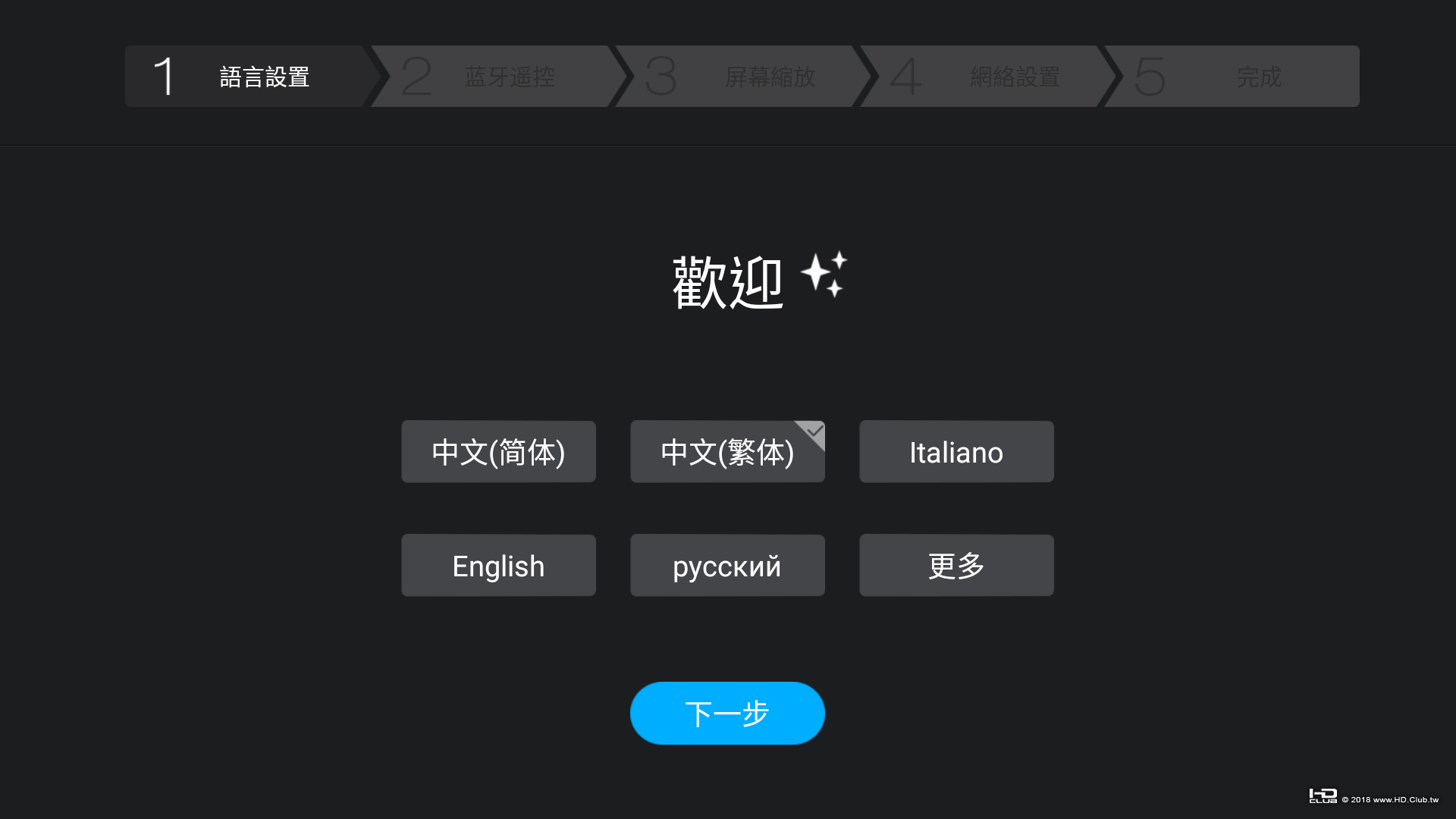
連上你的藍牙遙控器
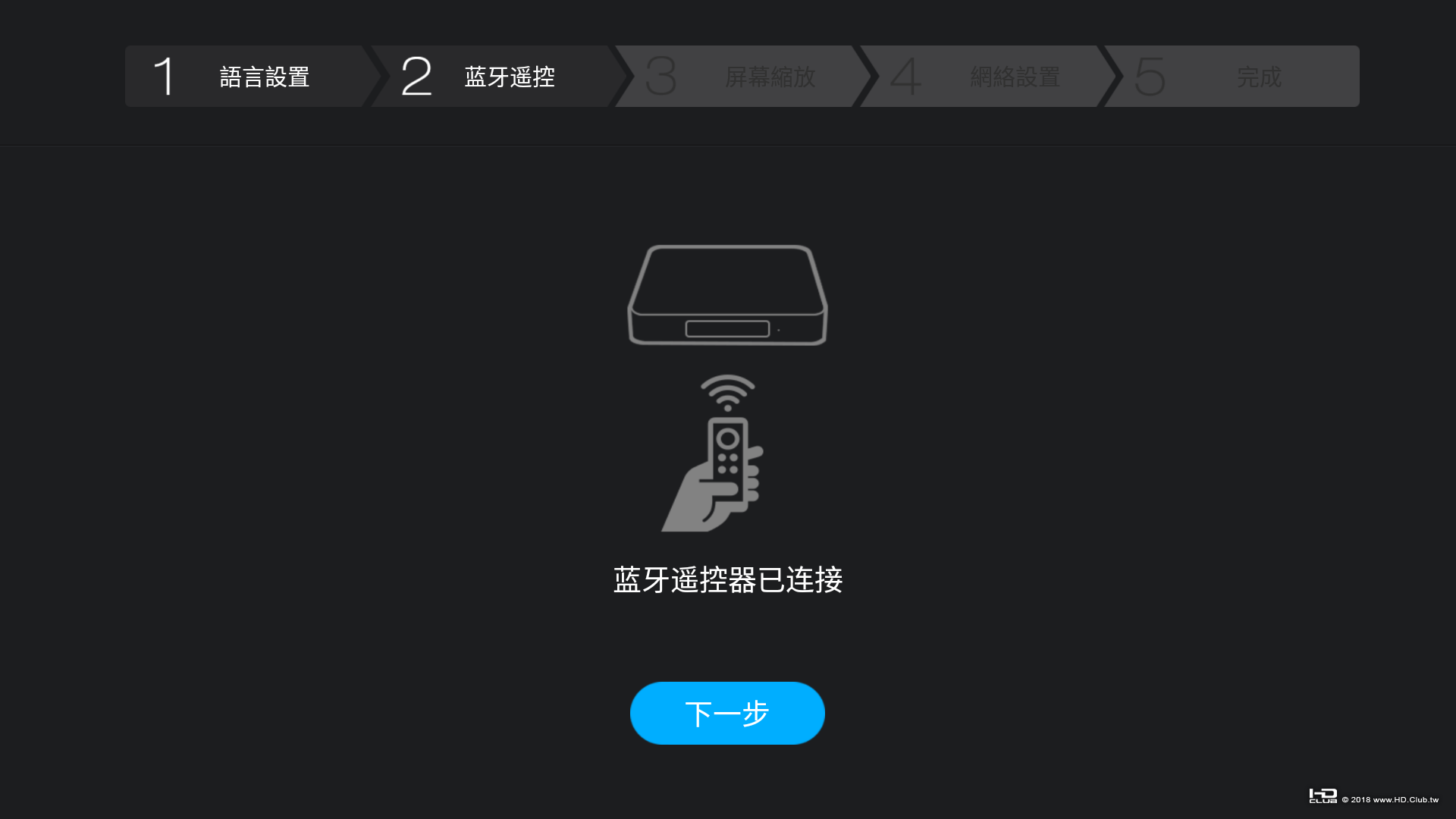
繼續..
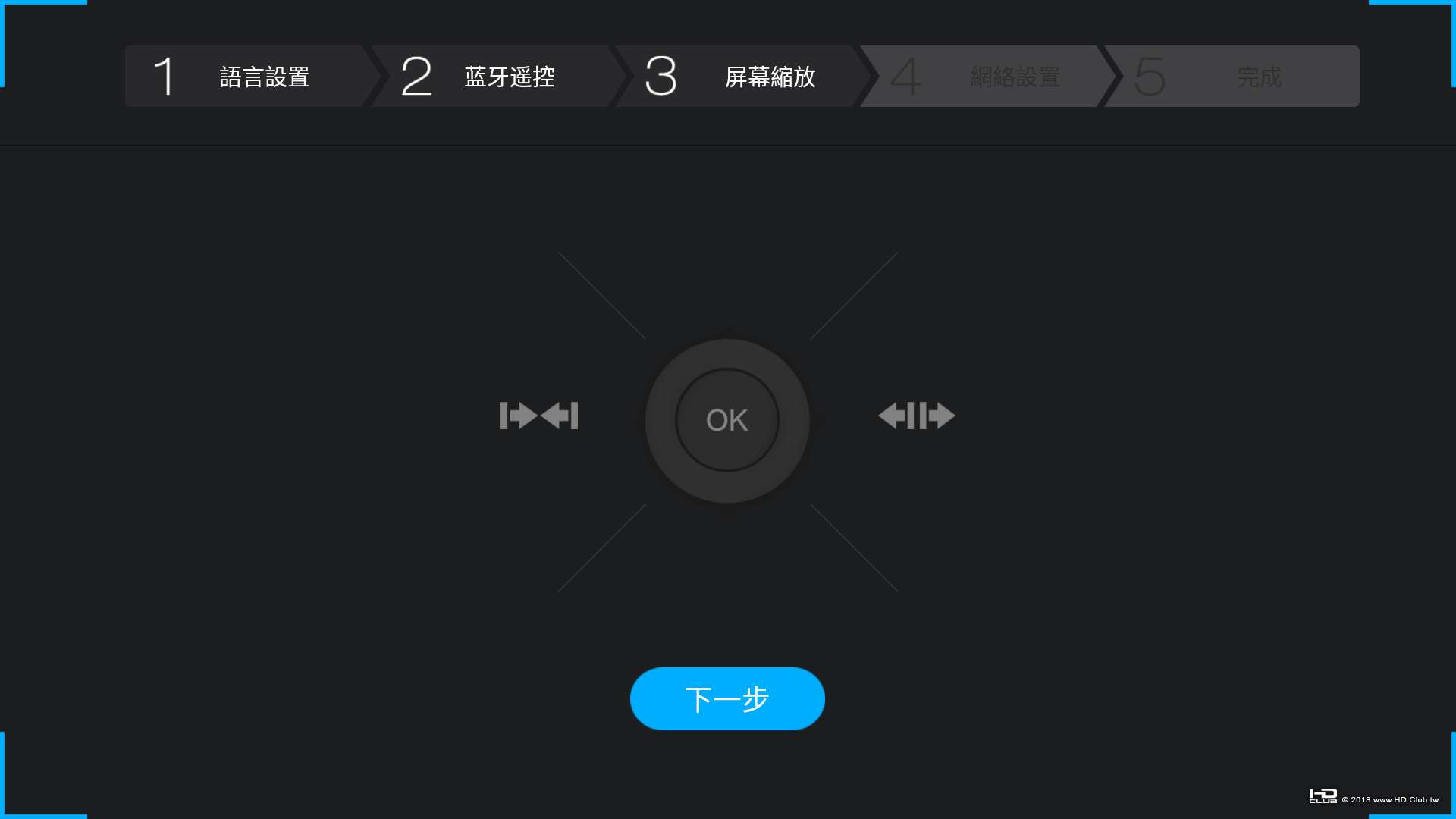
連上網路
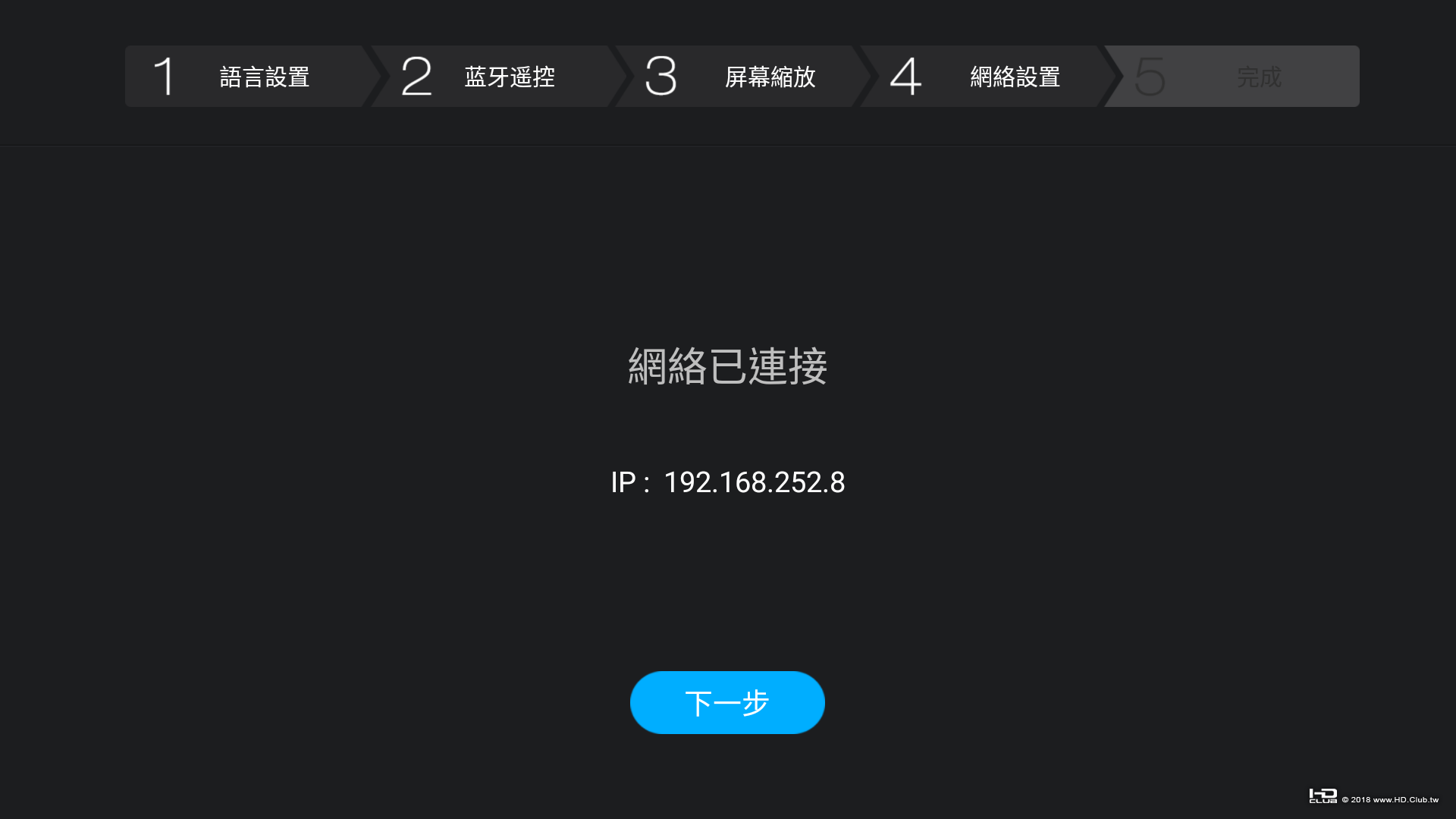
OK完成
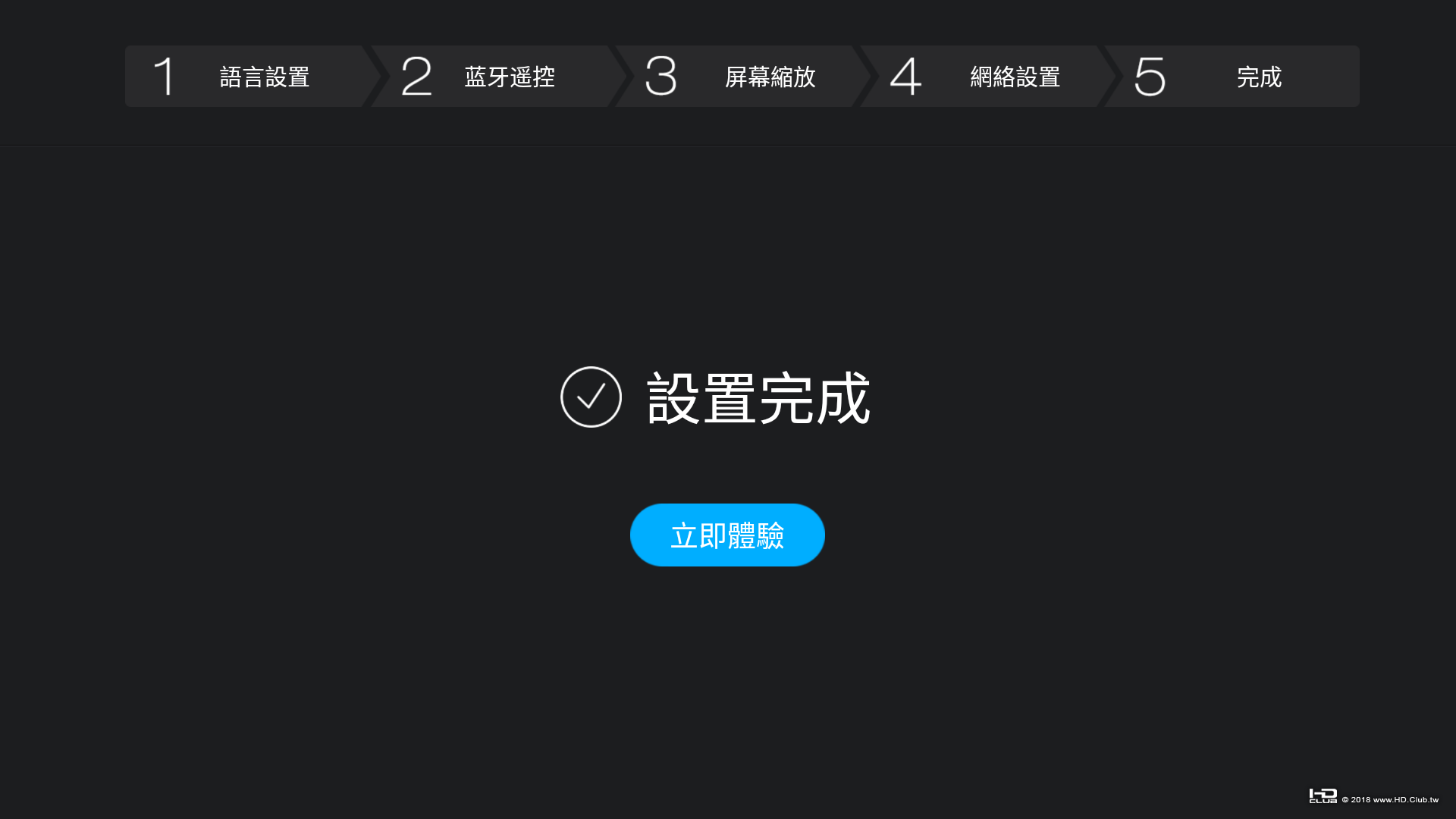
瞧瞧這桌面設計,也就不難看出X20的定位了.
一台走極簡風,非常純粹的播放機.
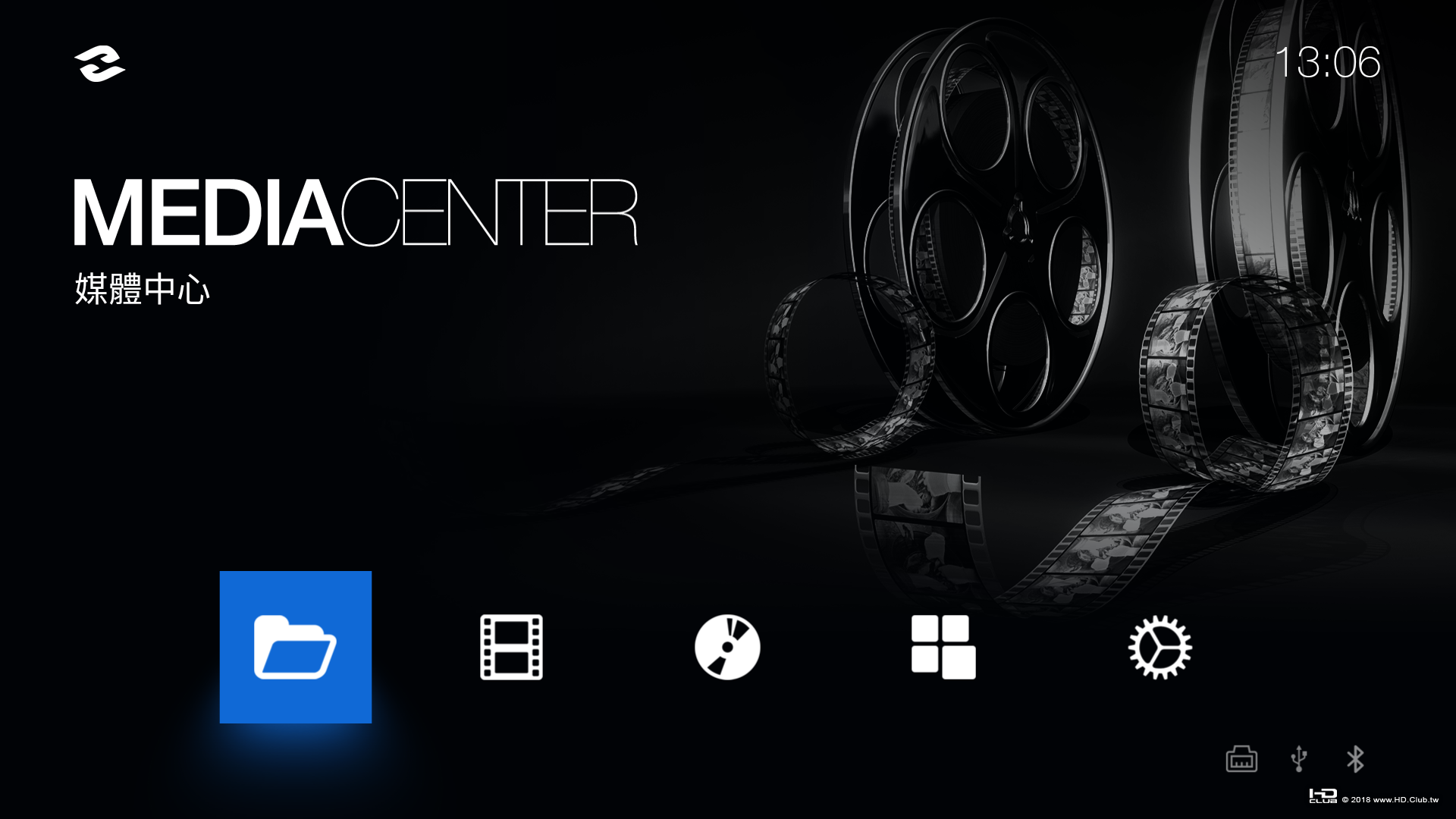
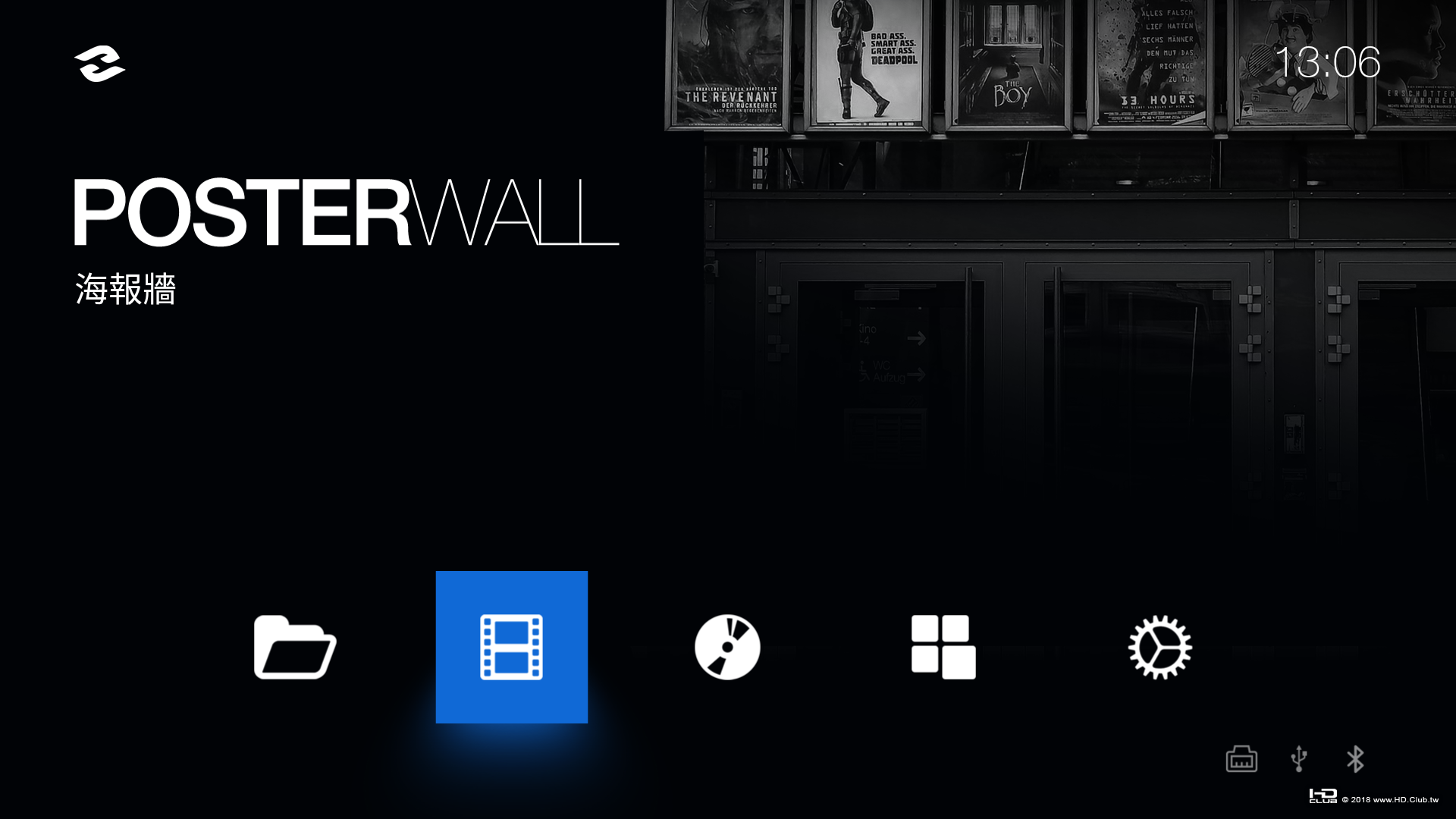
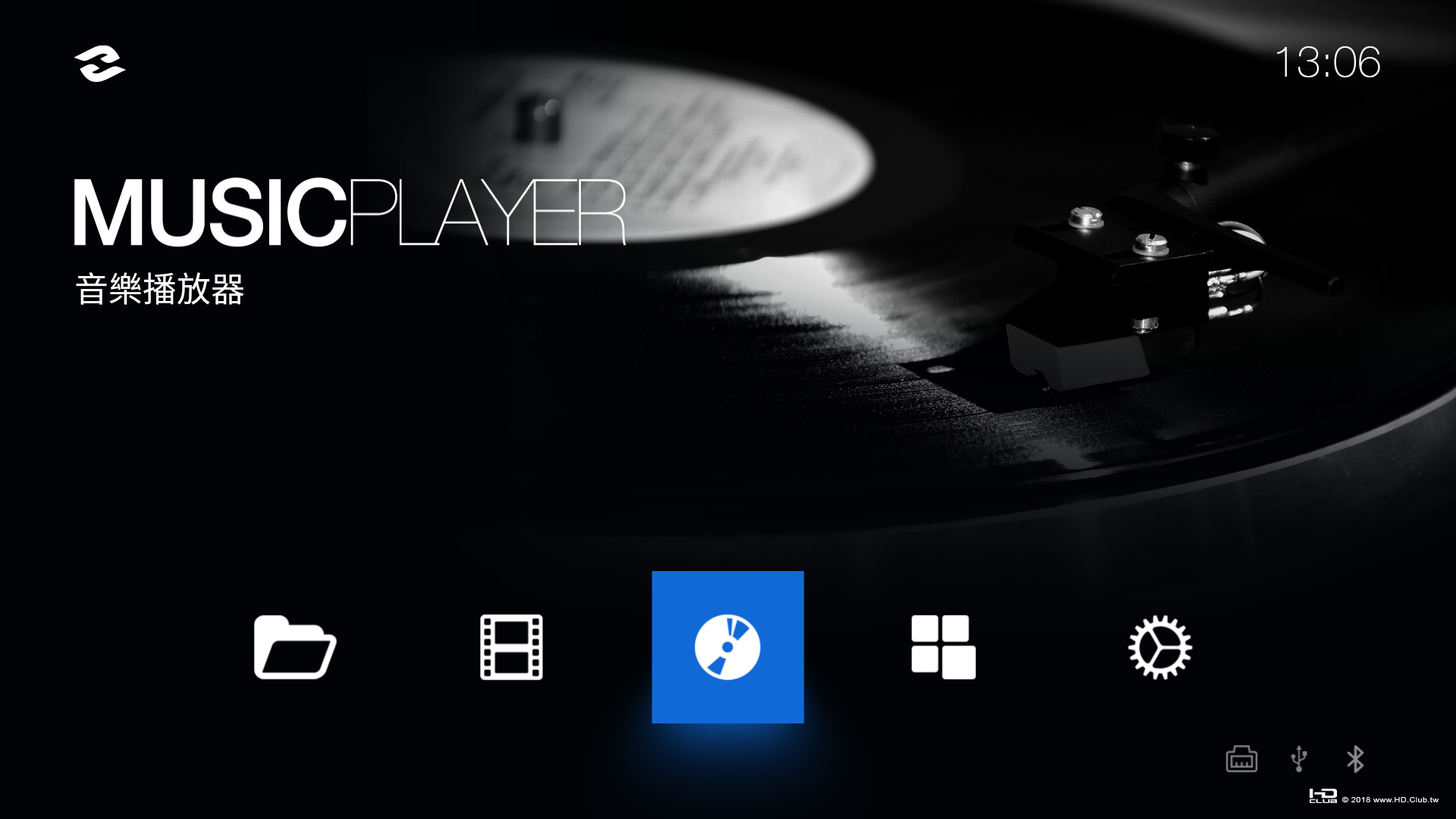
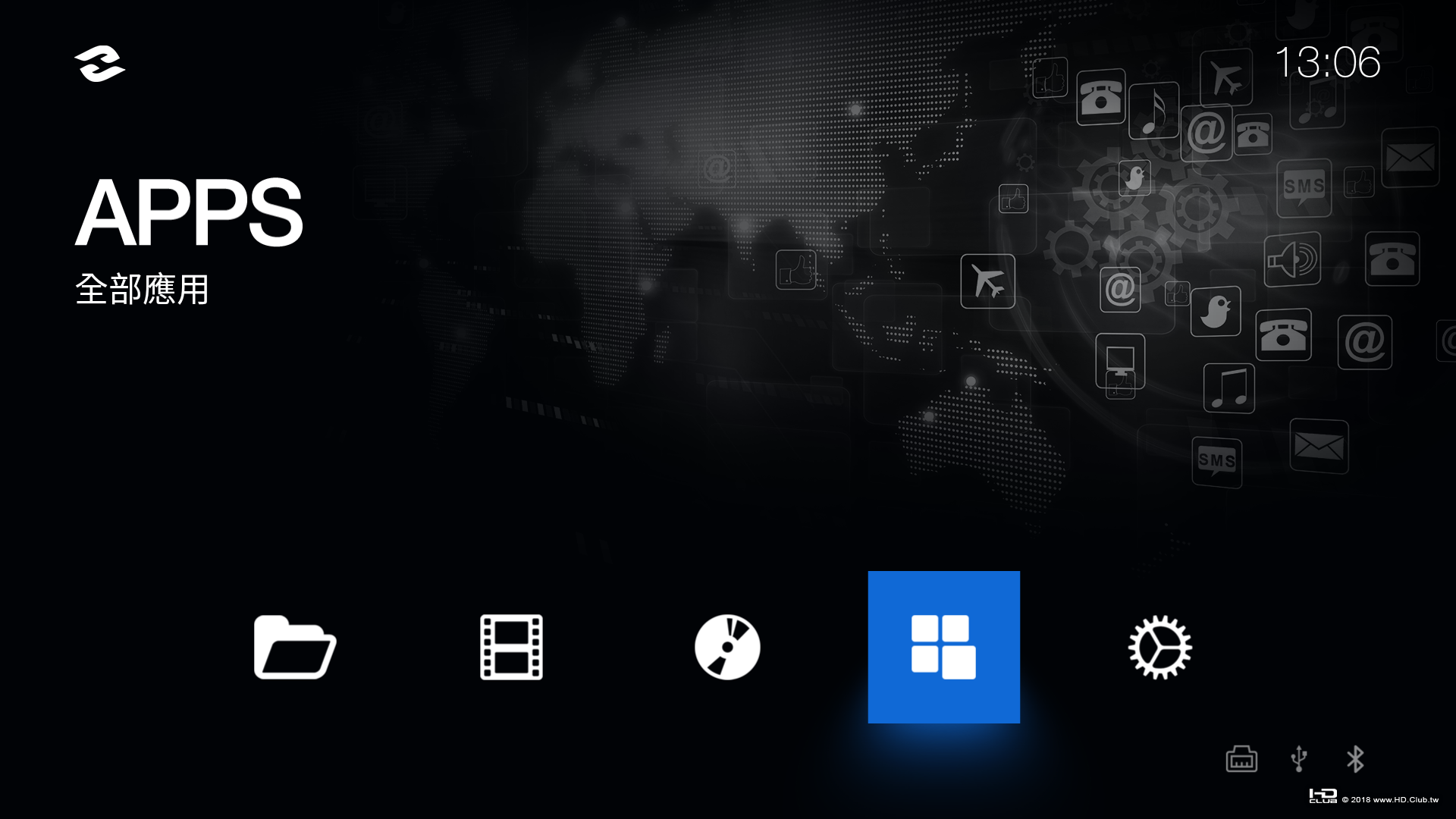
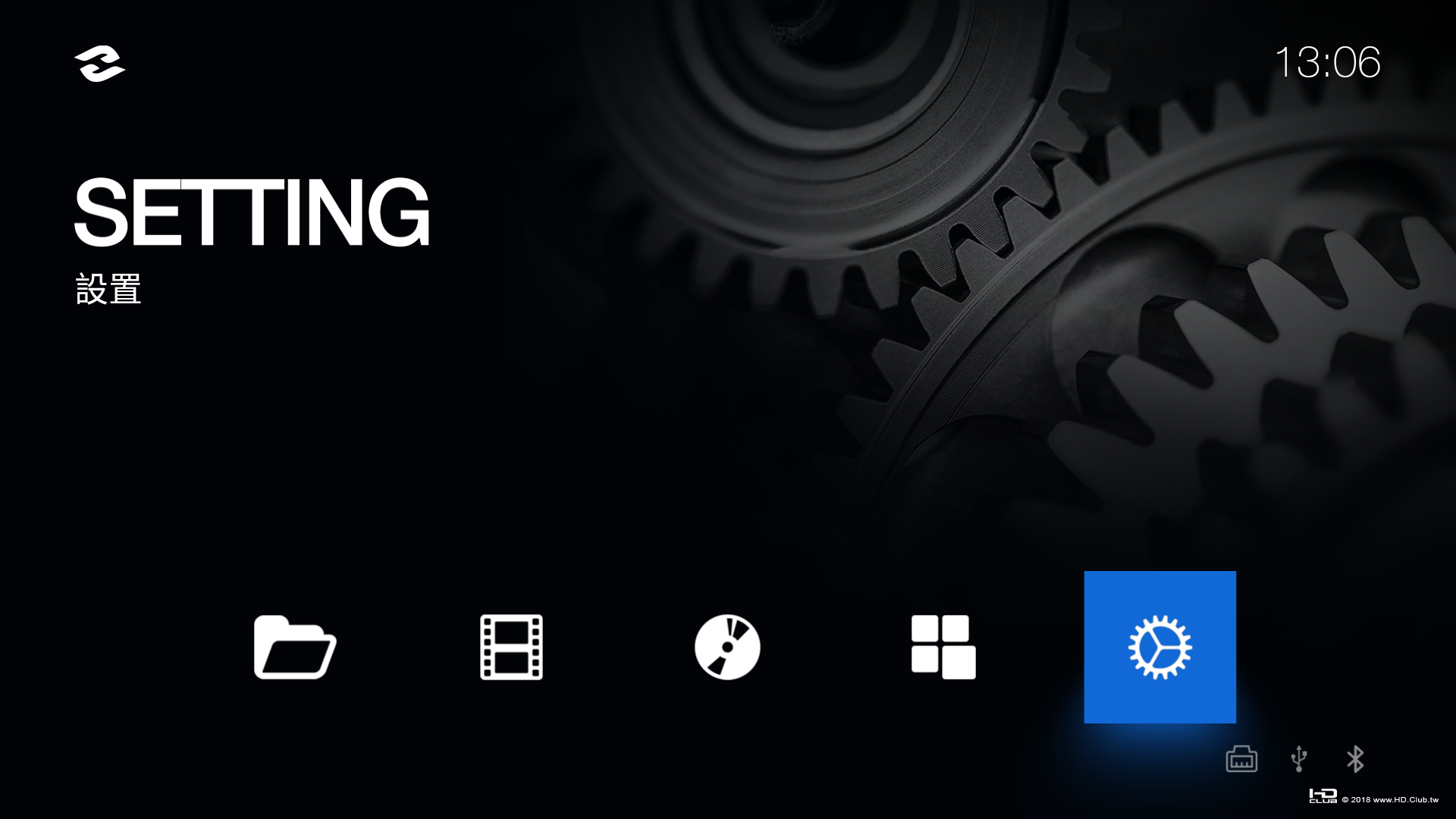
先看看設定菜單吧
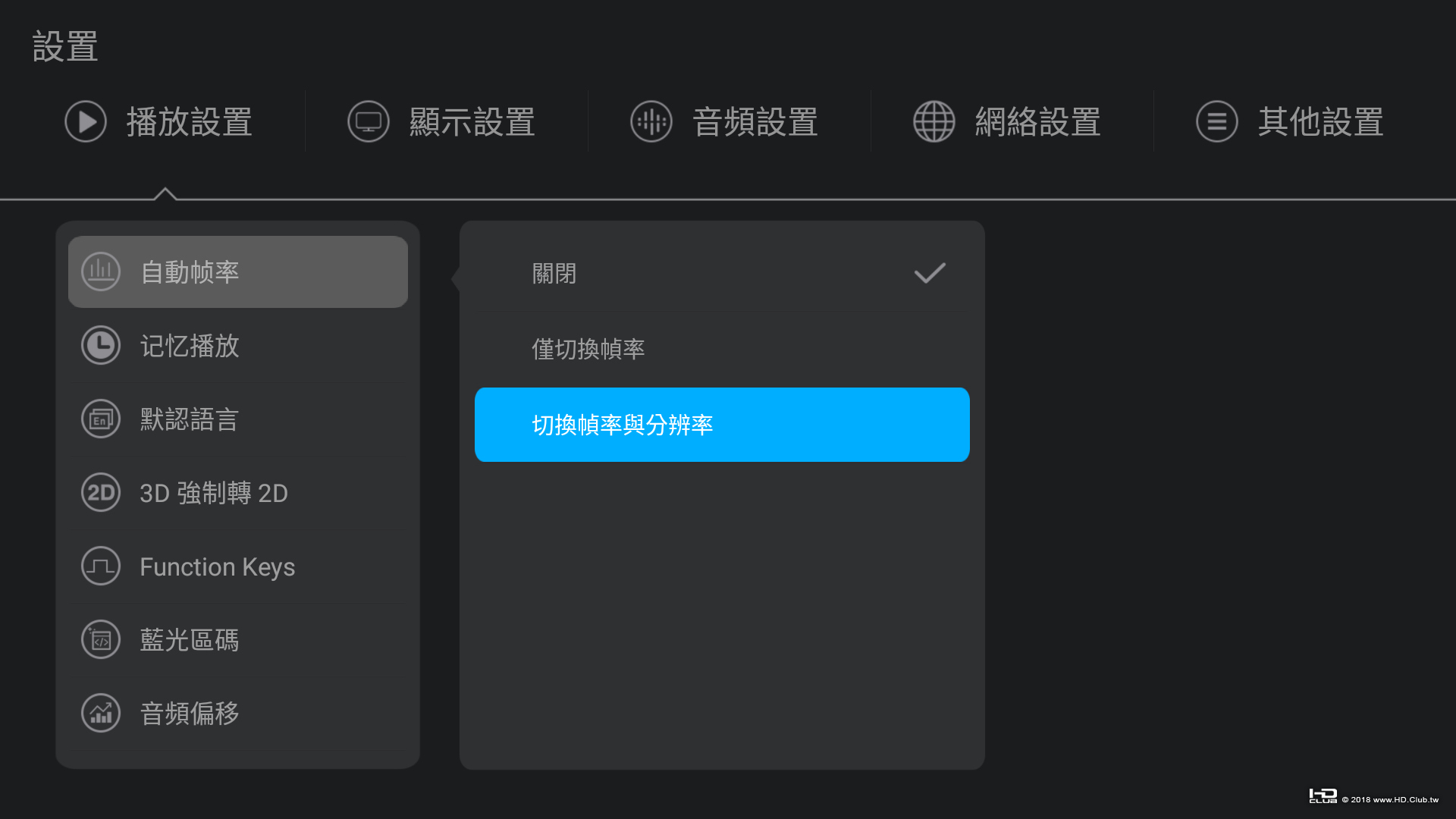
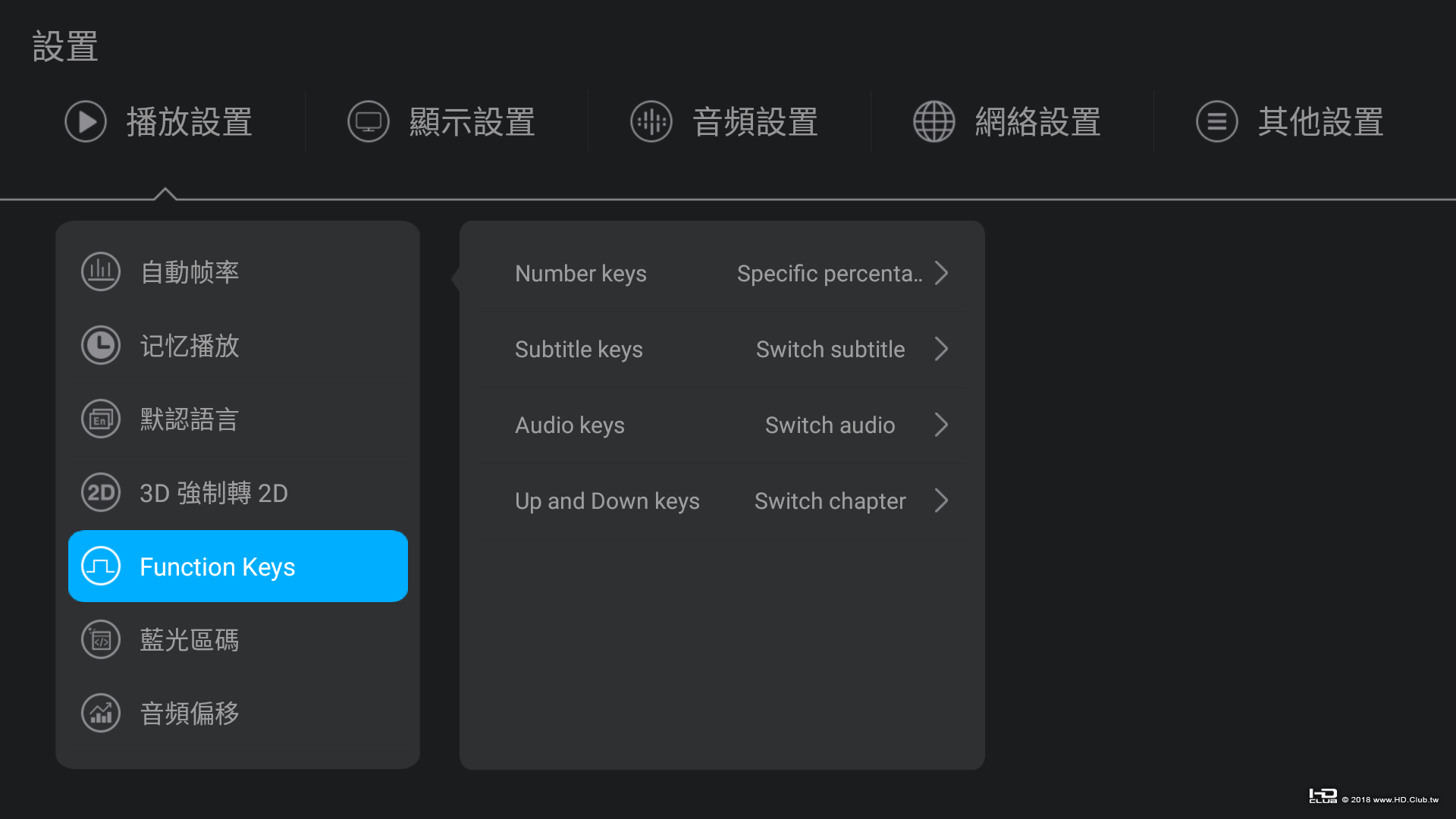
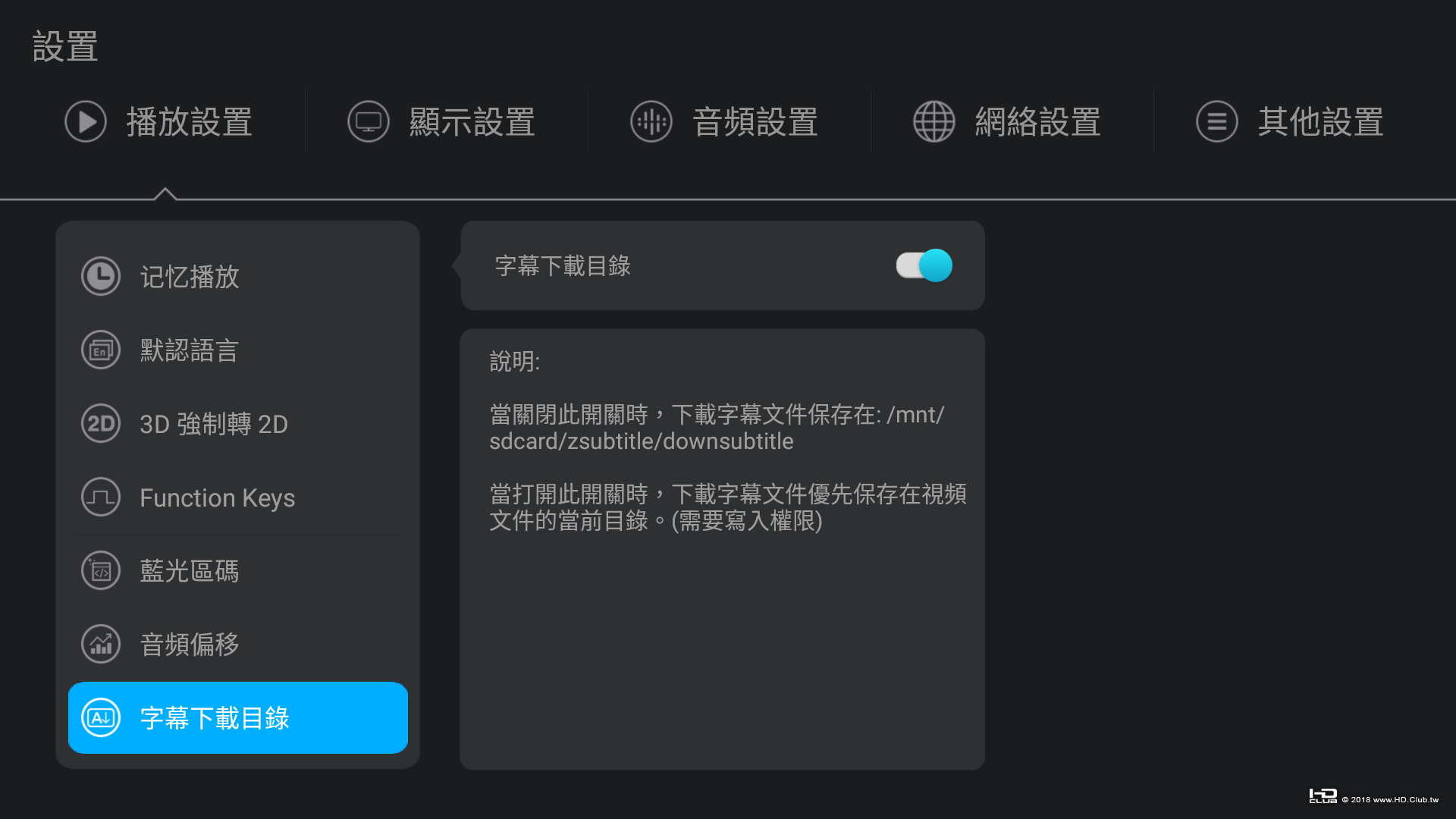
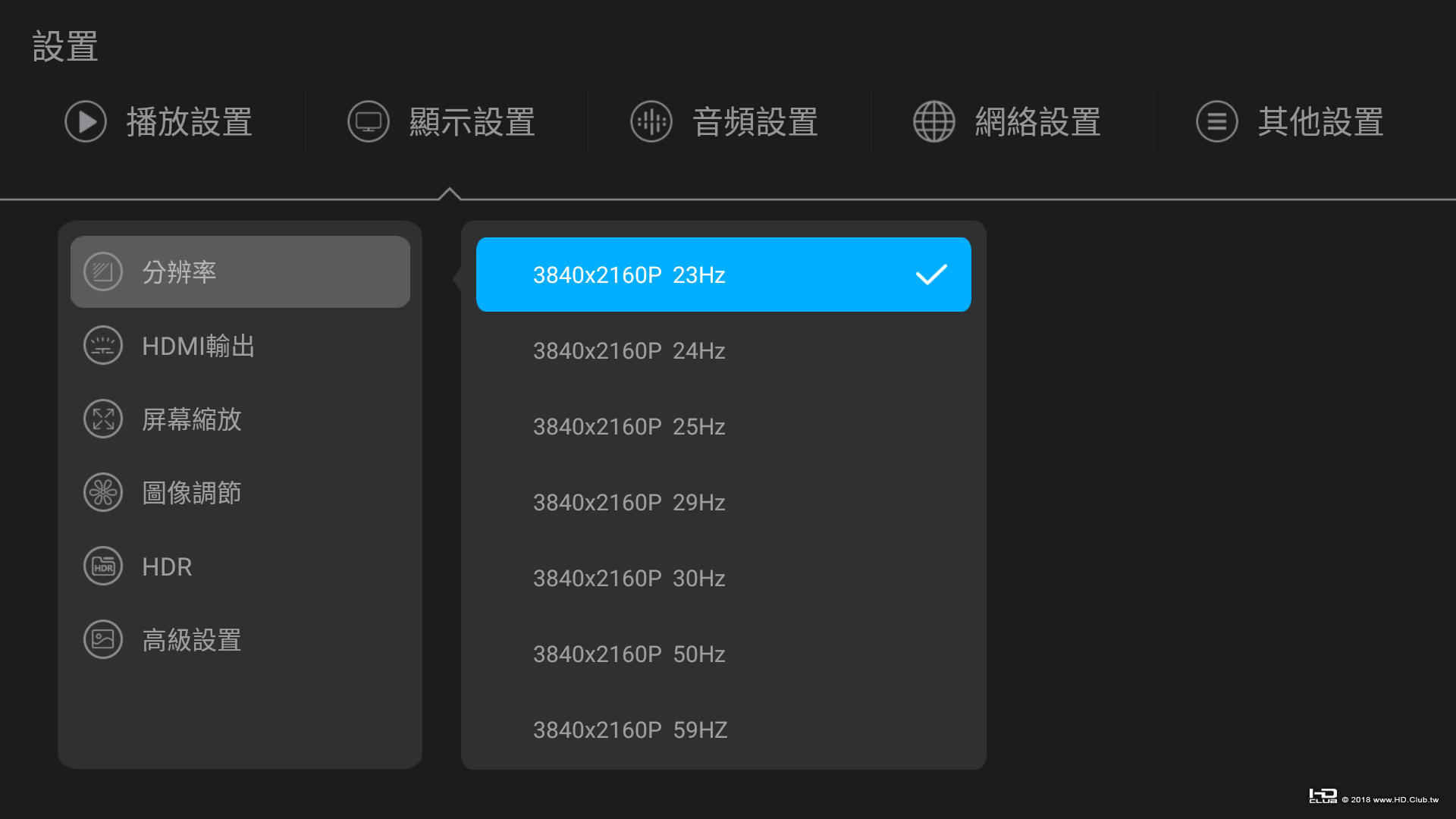
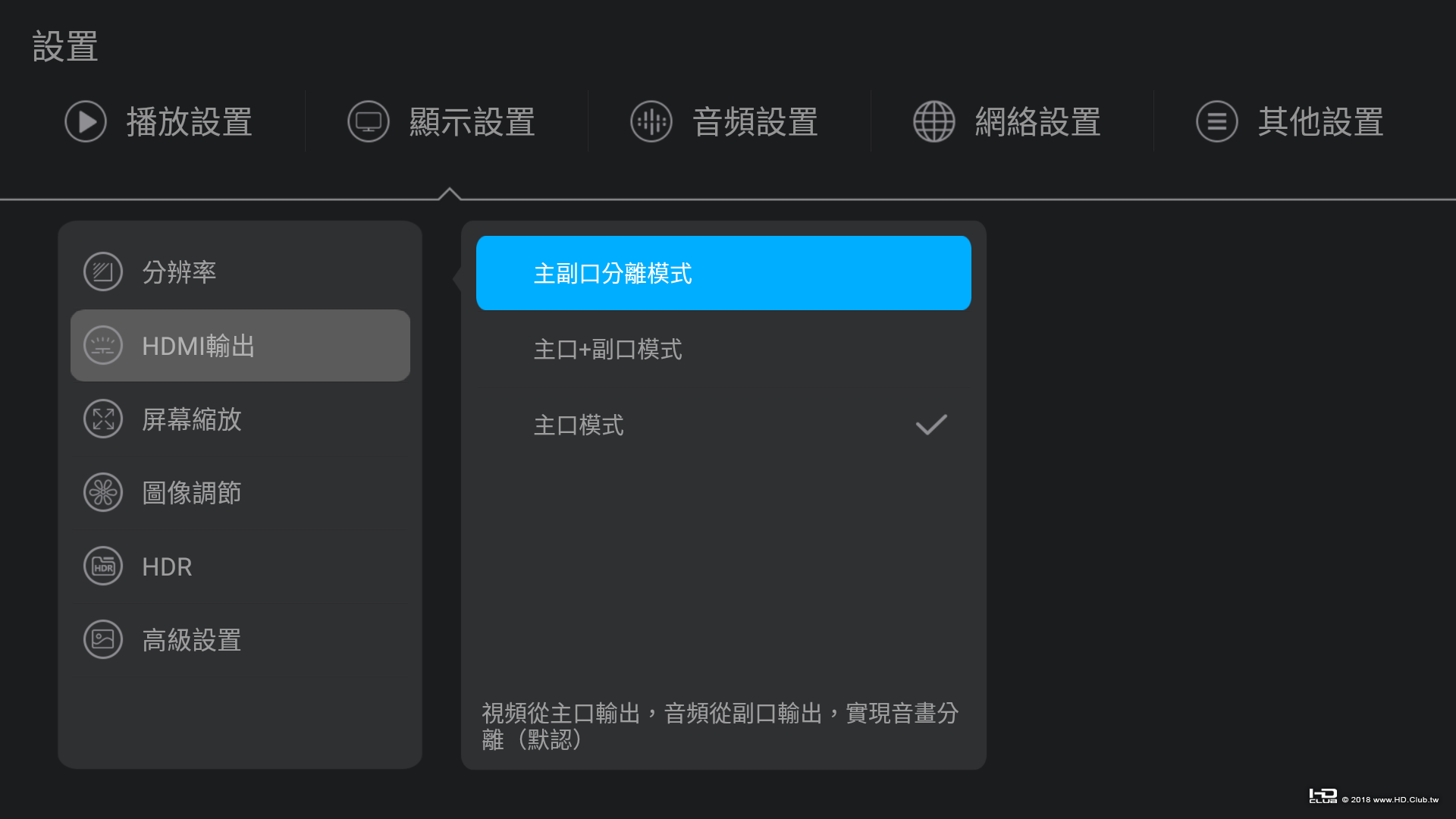
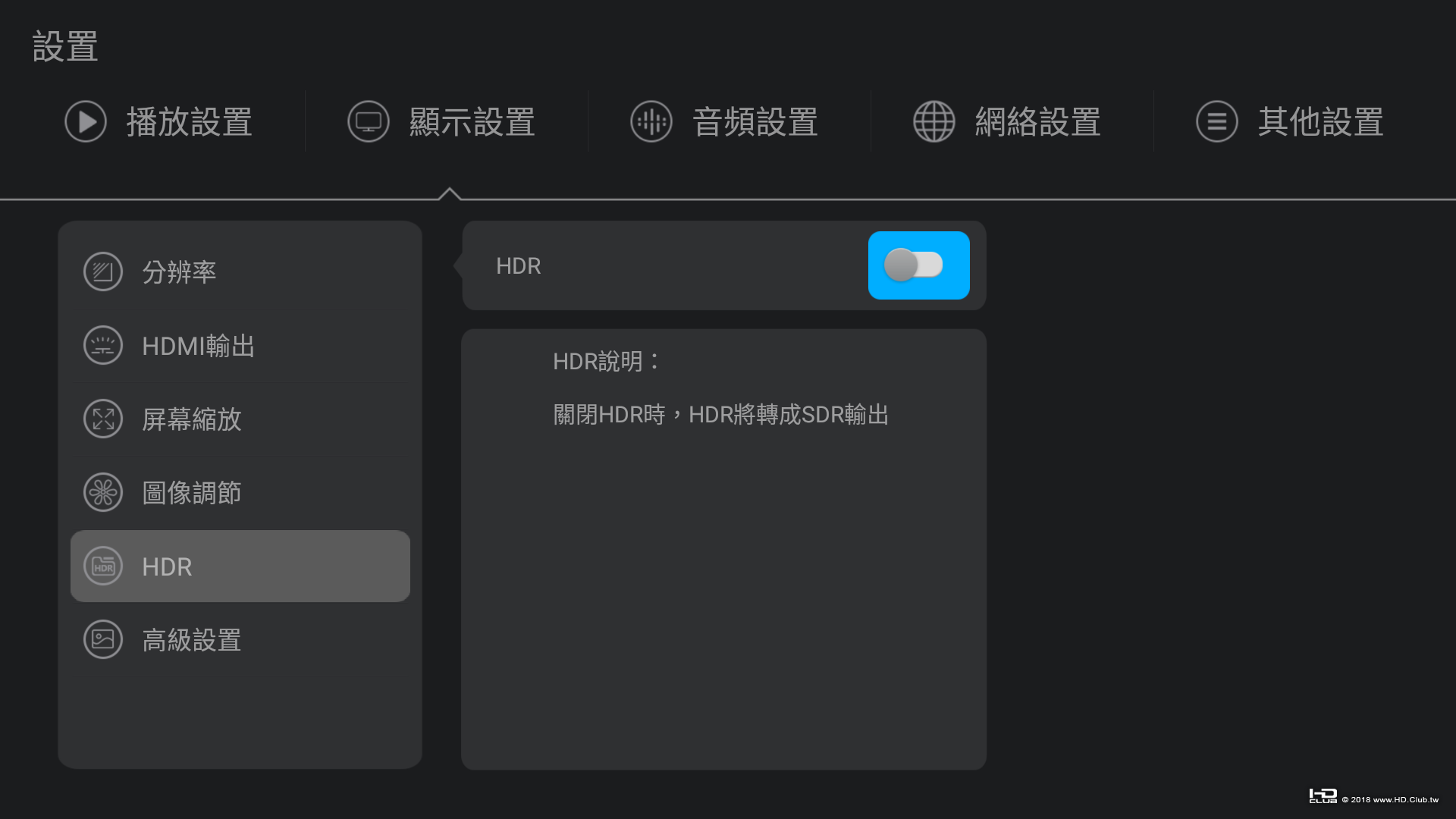
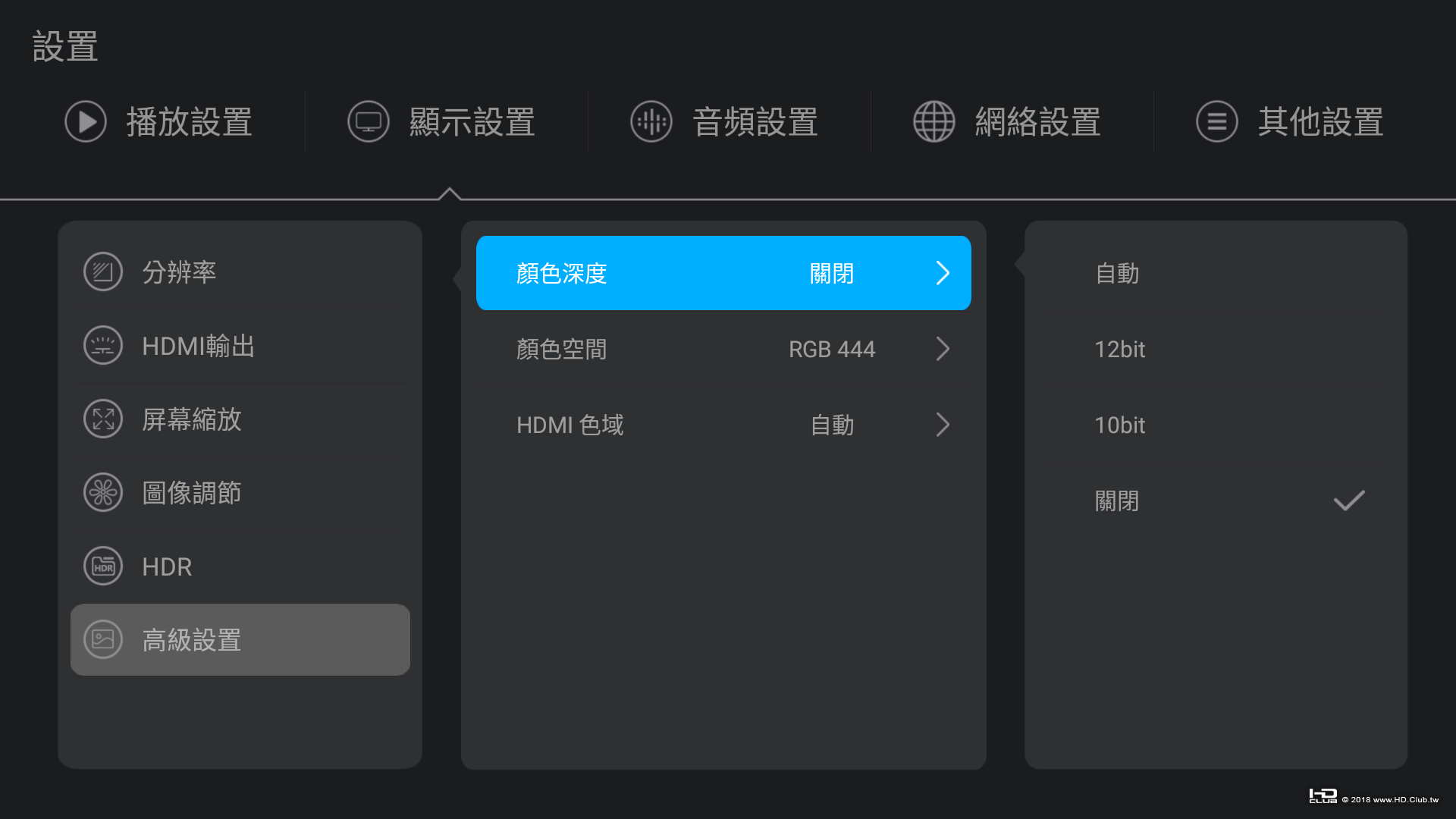
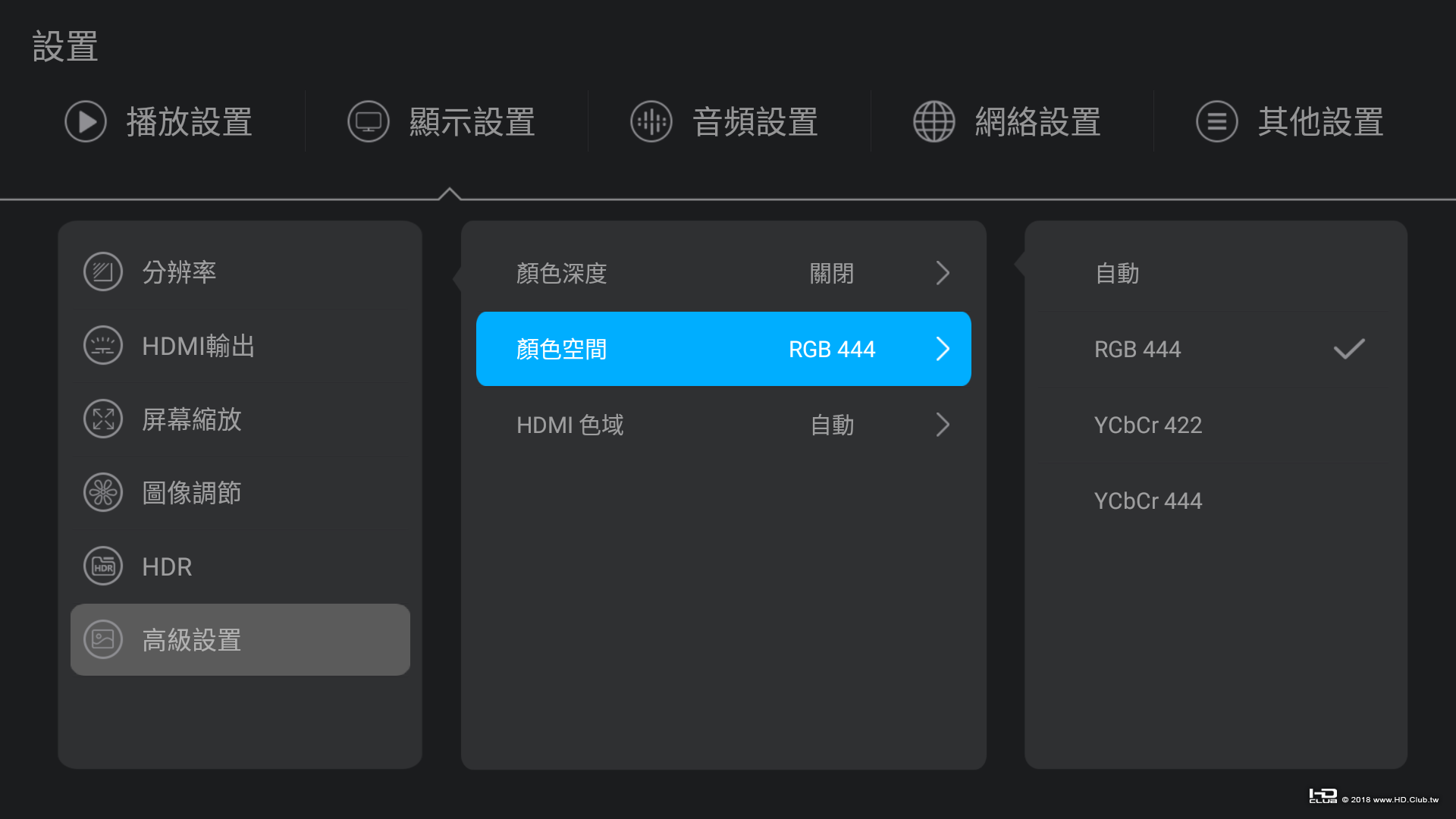
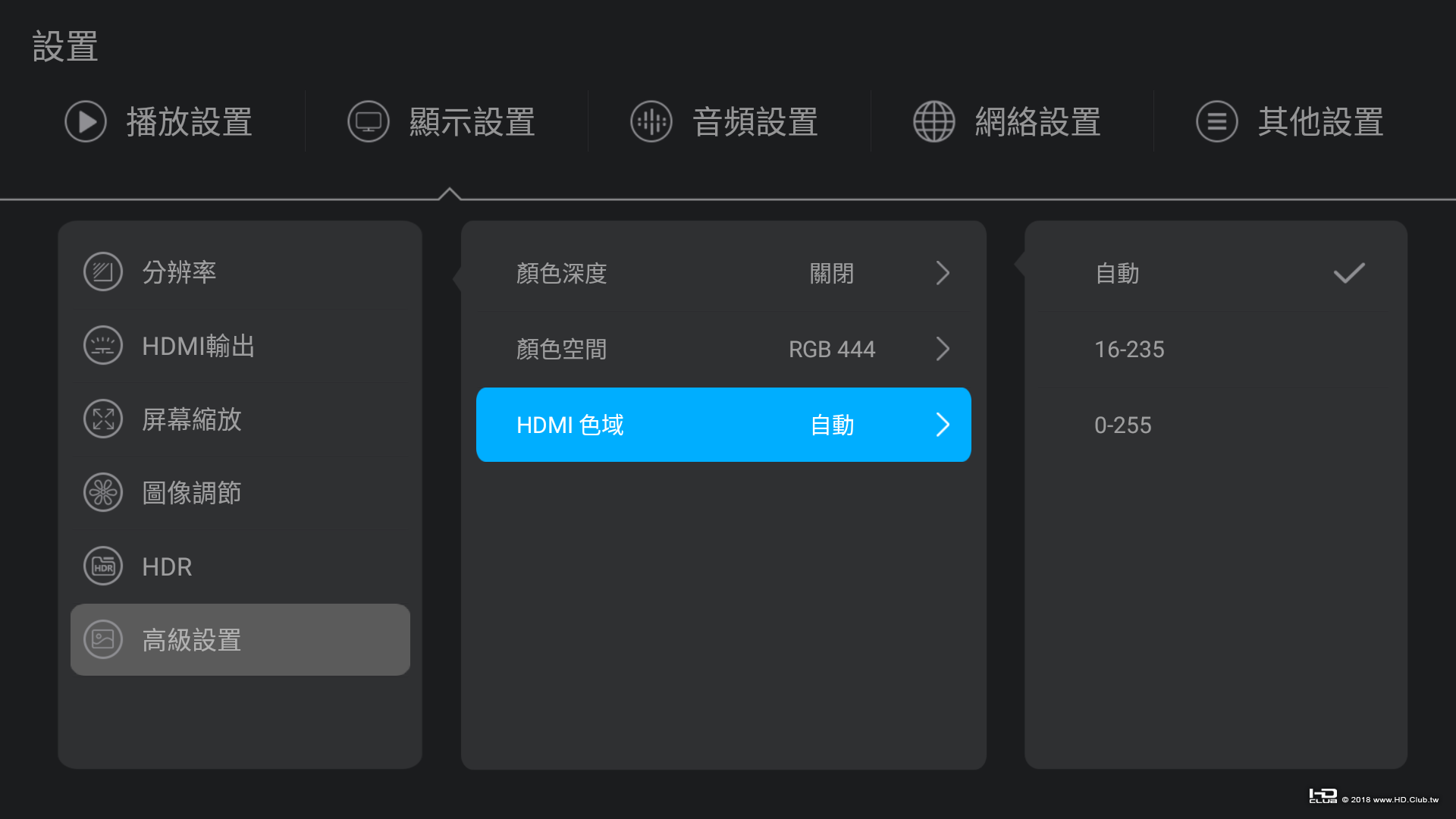
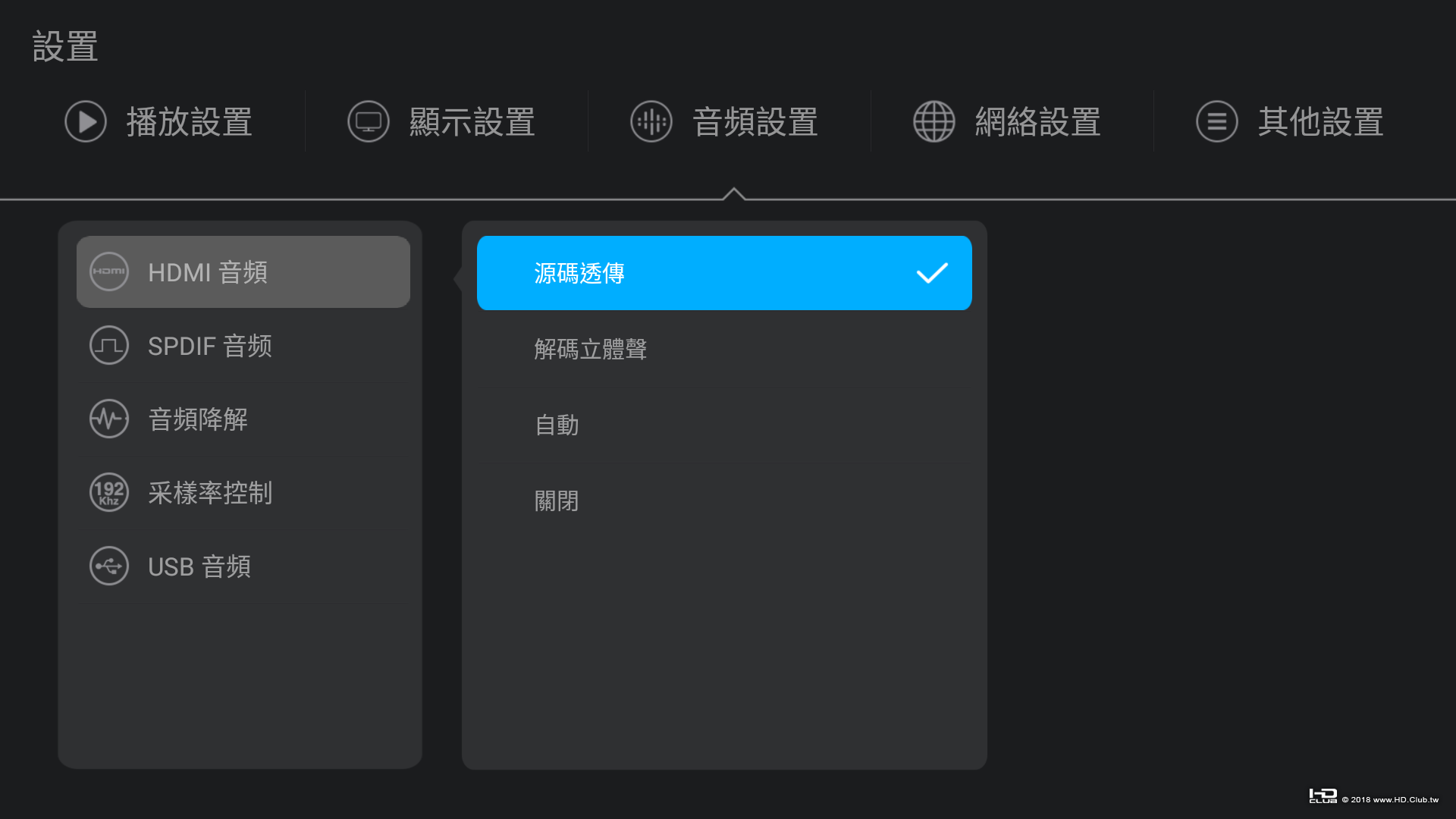
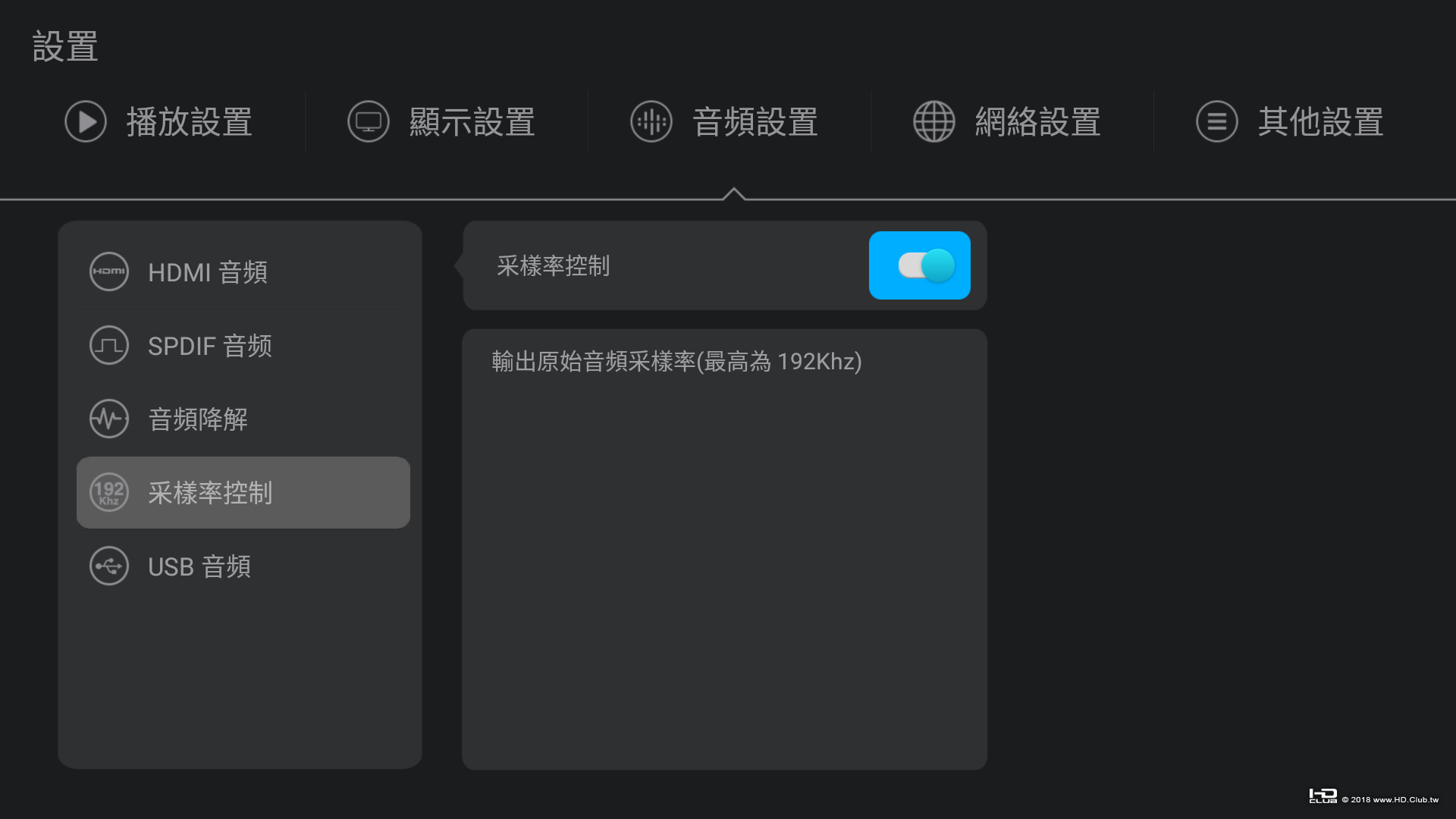
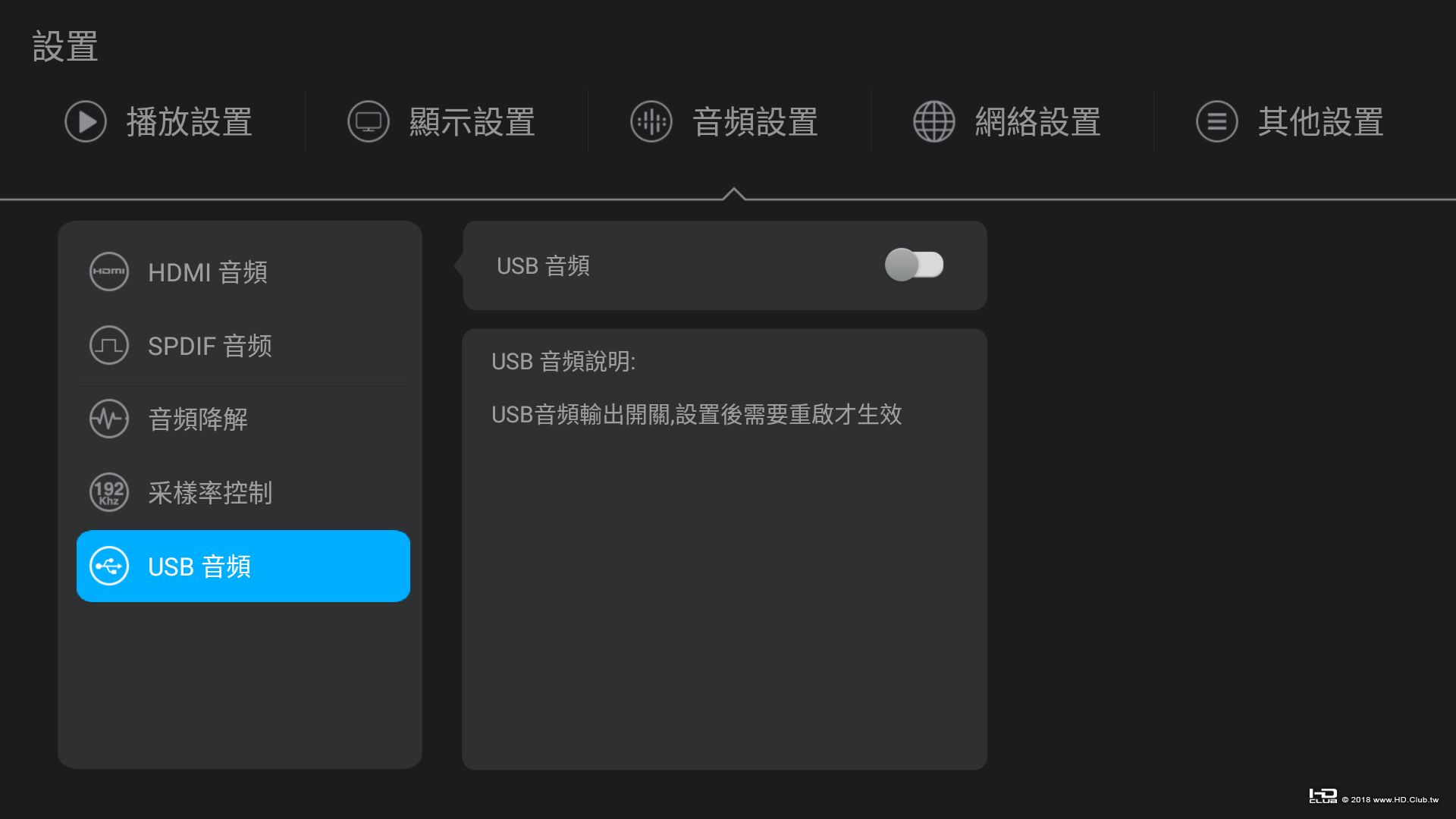
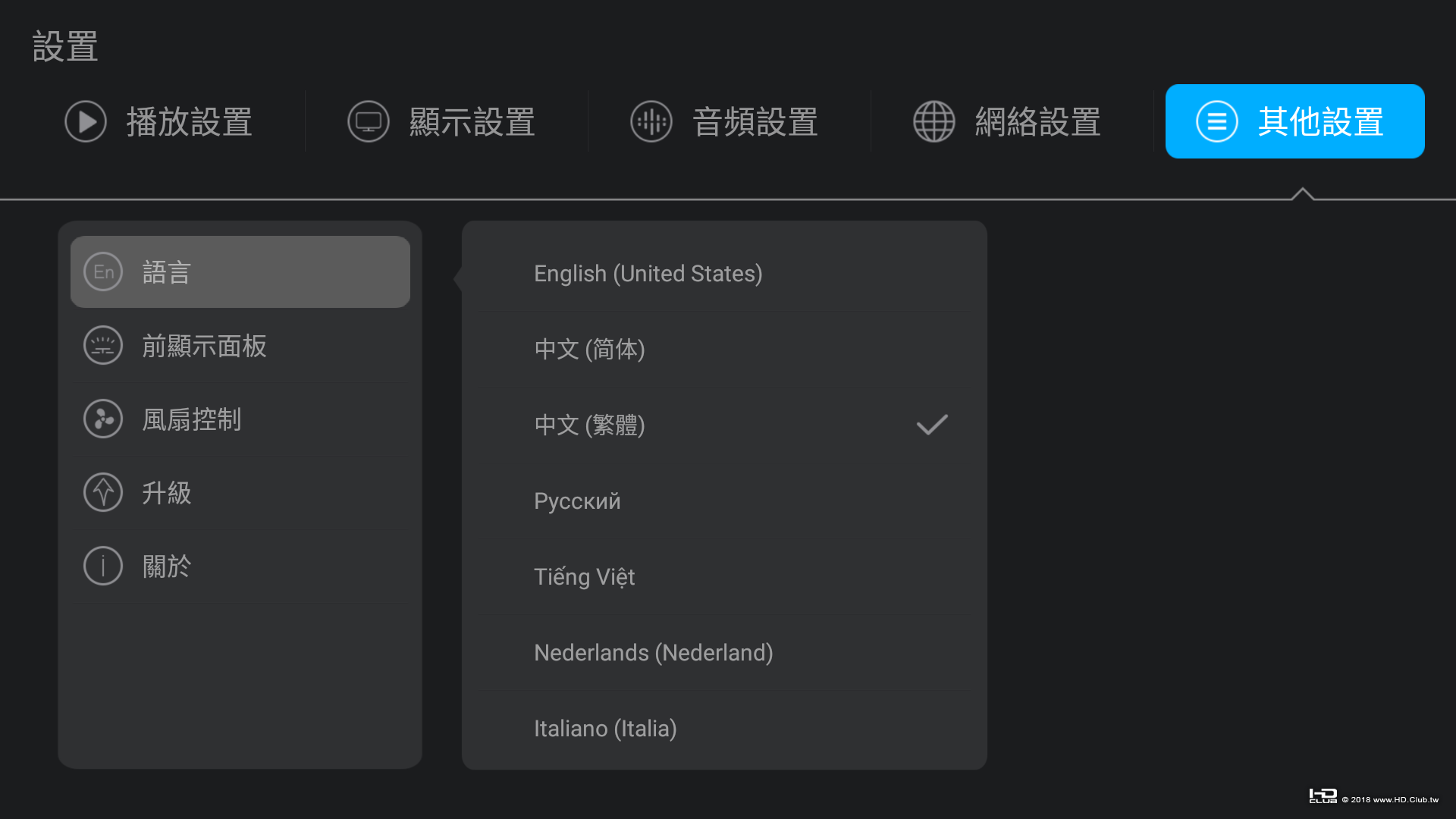
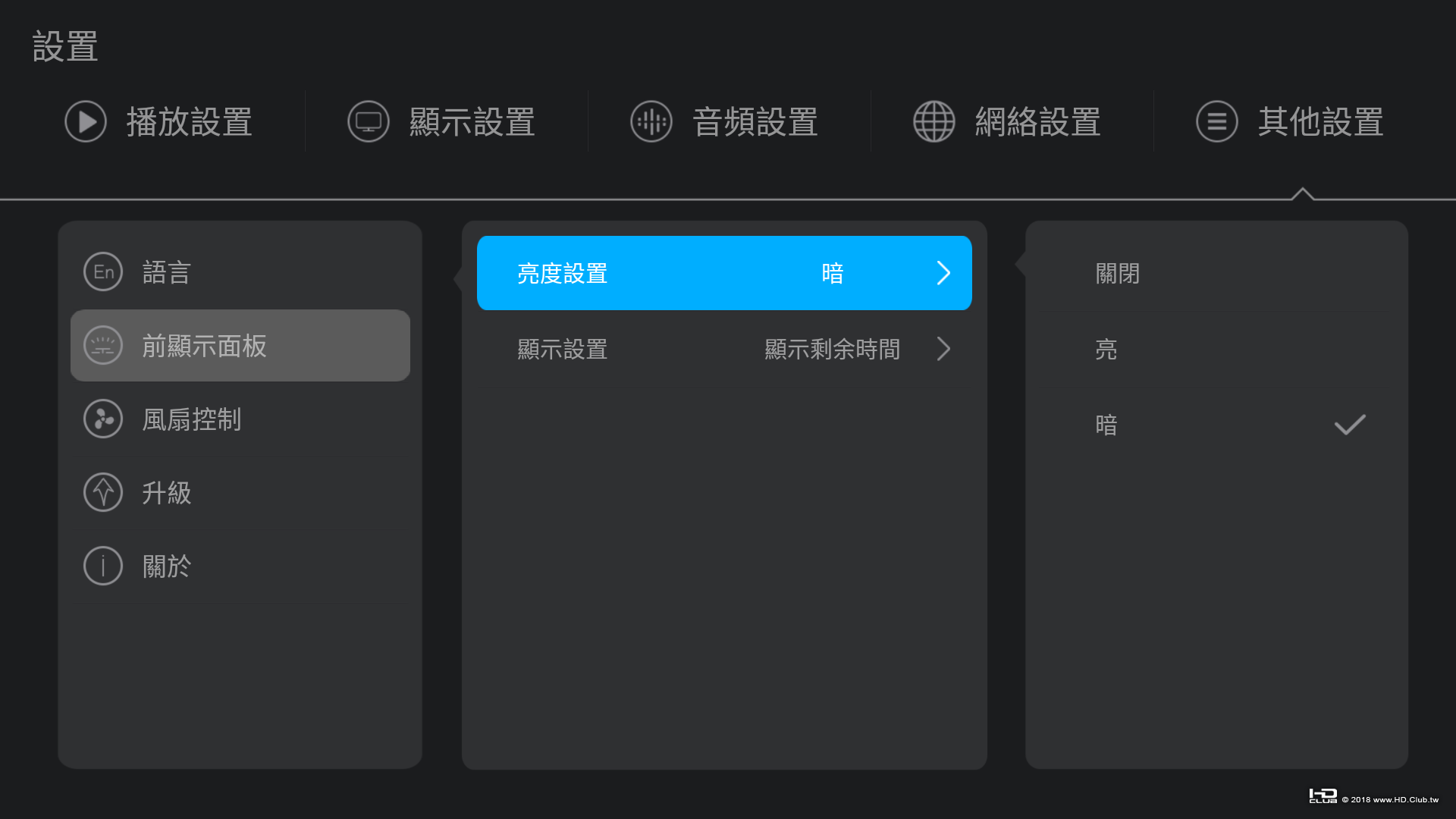
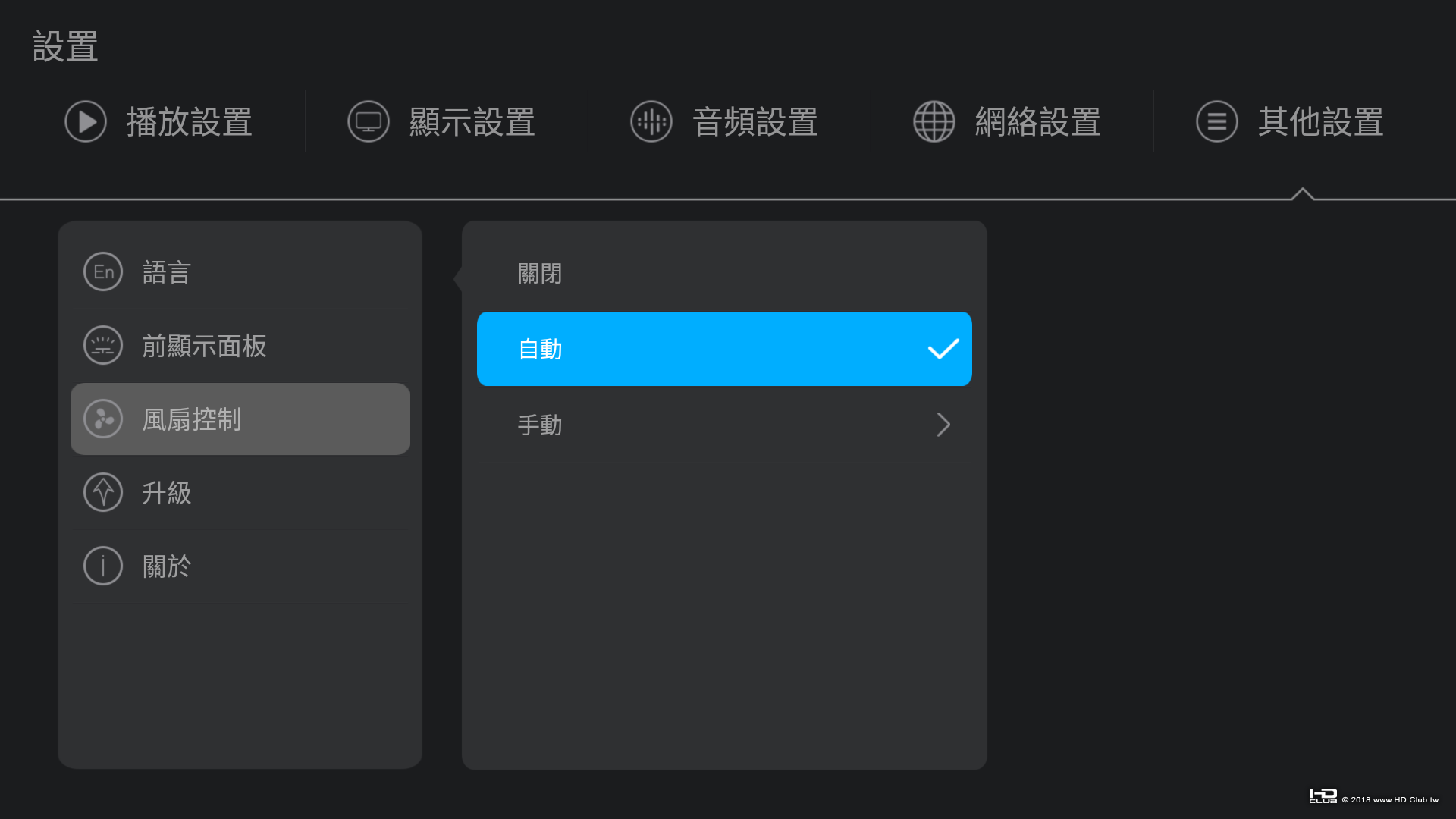
高級設定也貓一眼
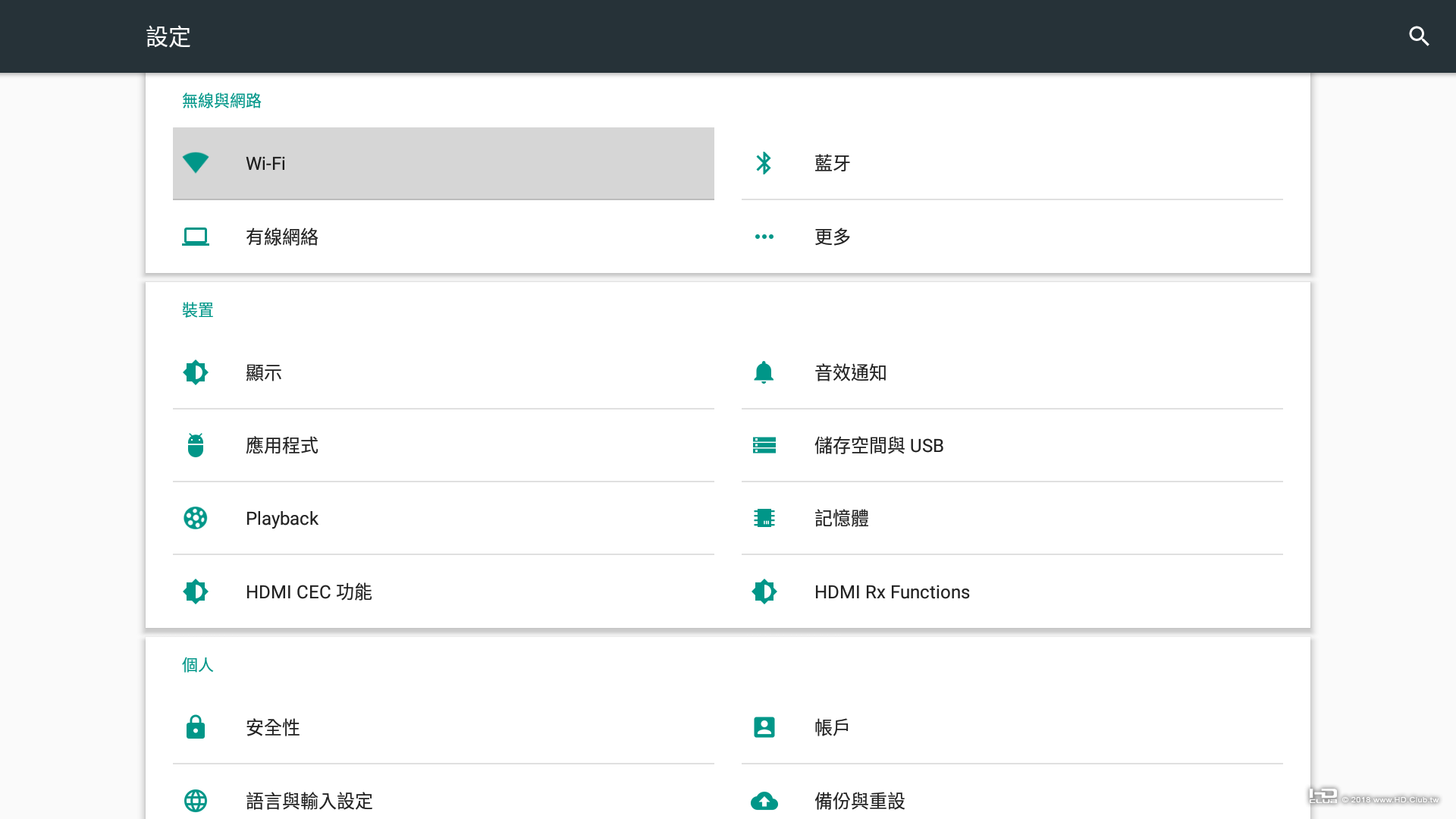
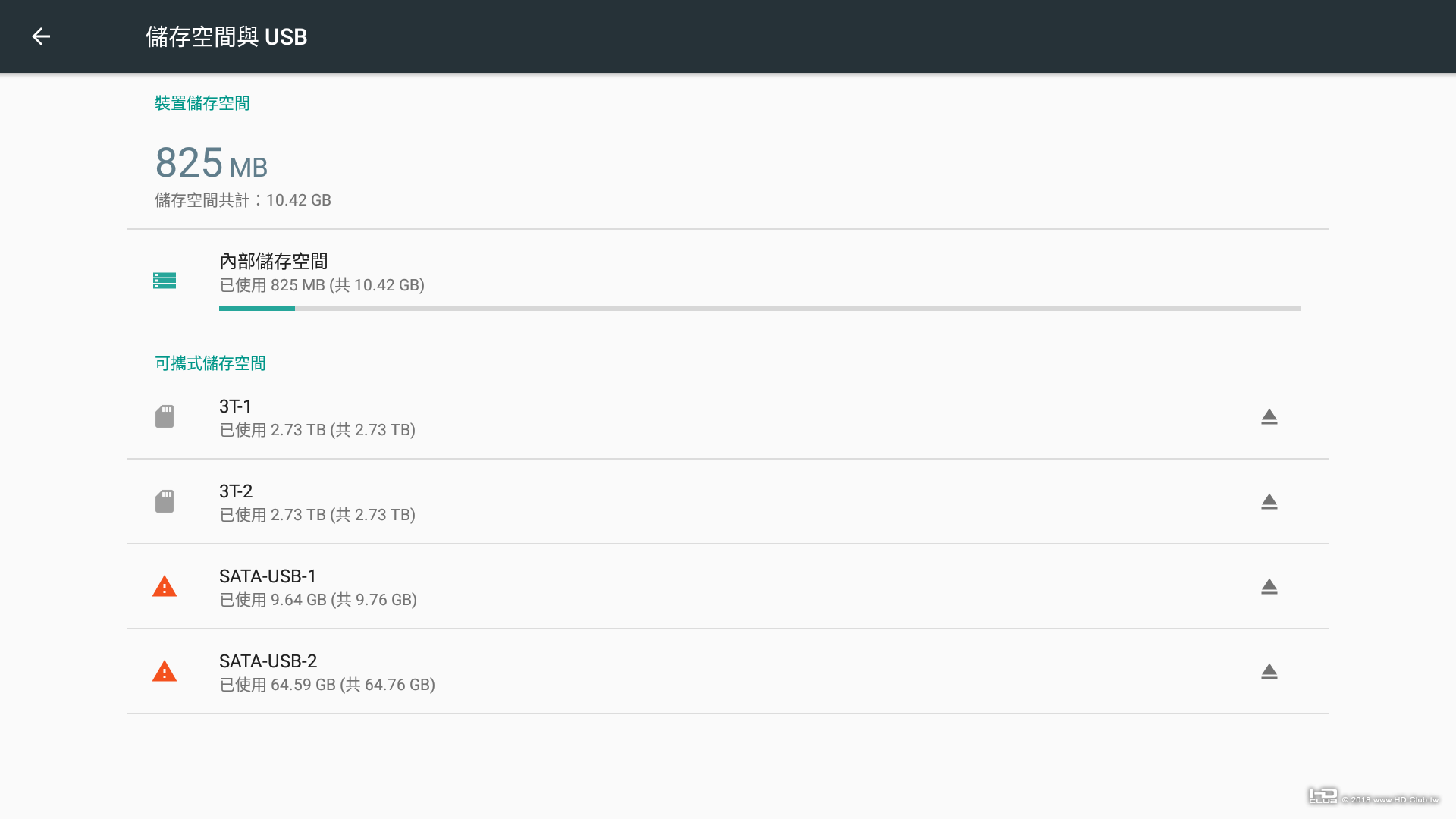
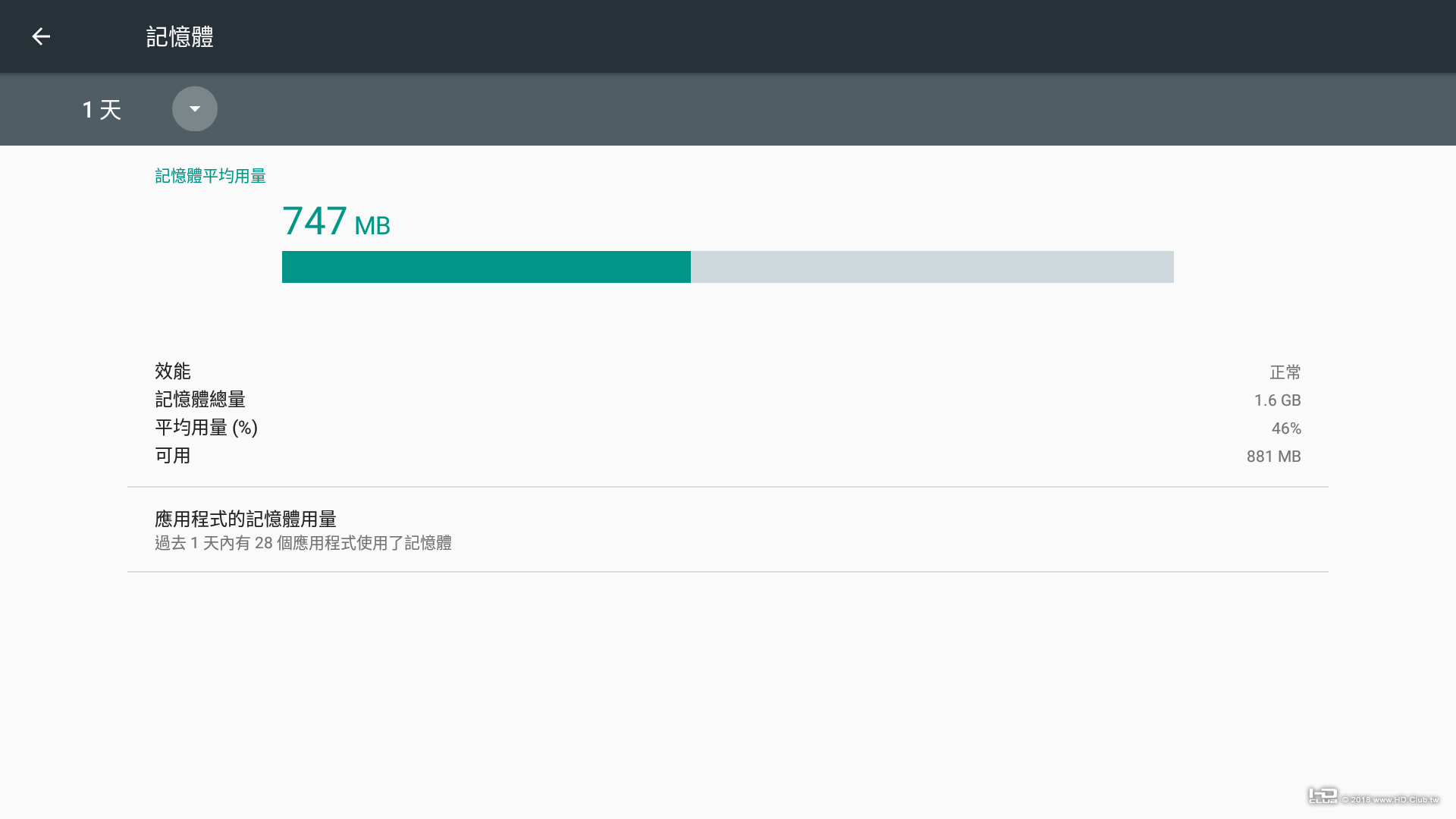
接下來例行檢查
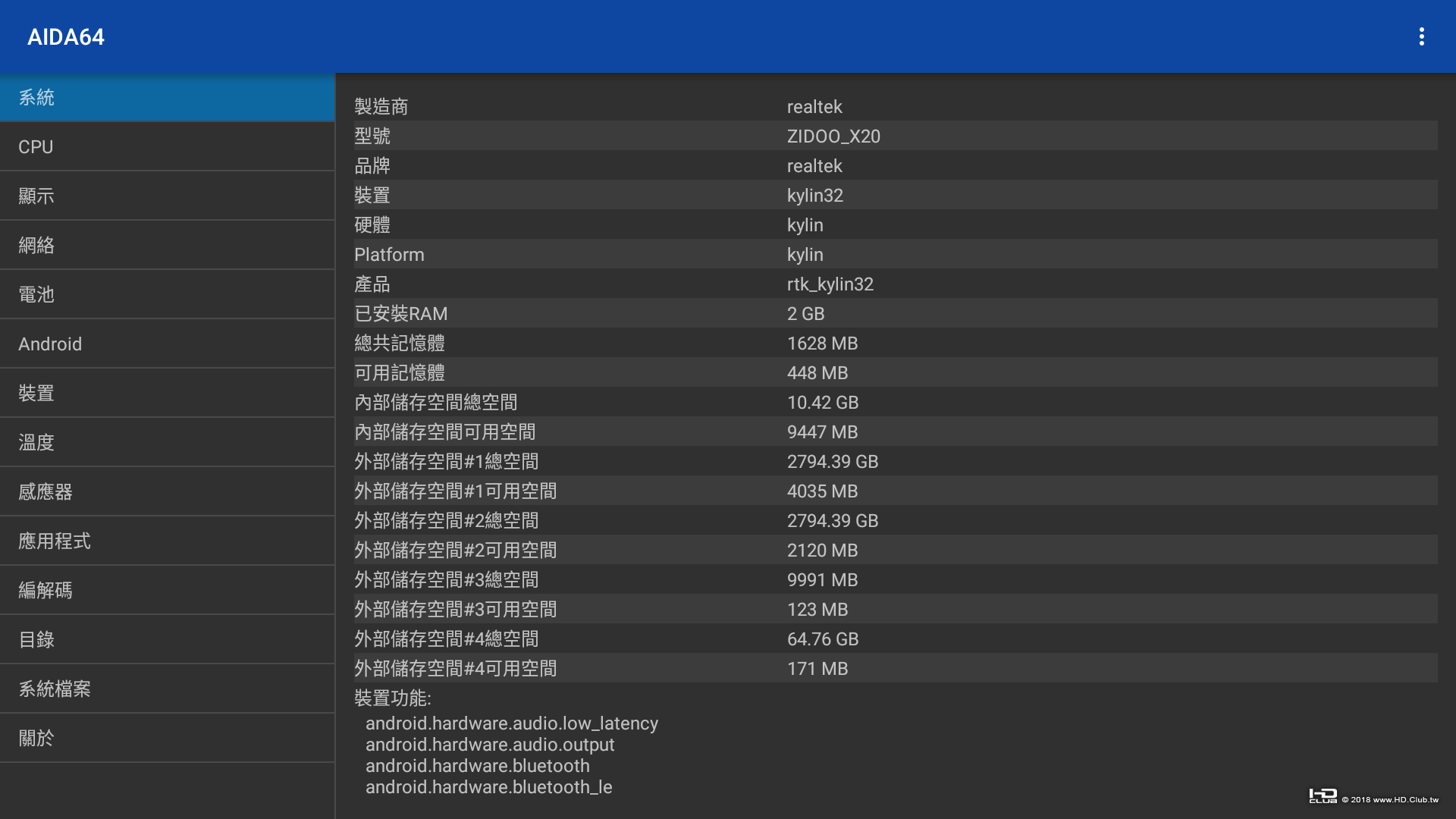
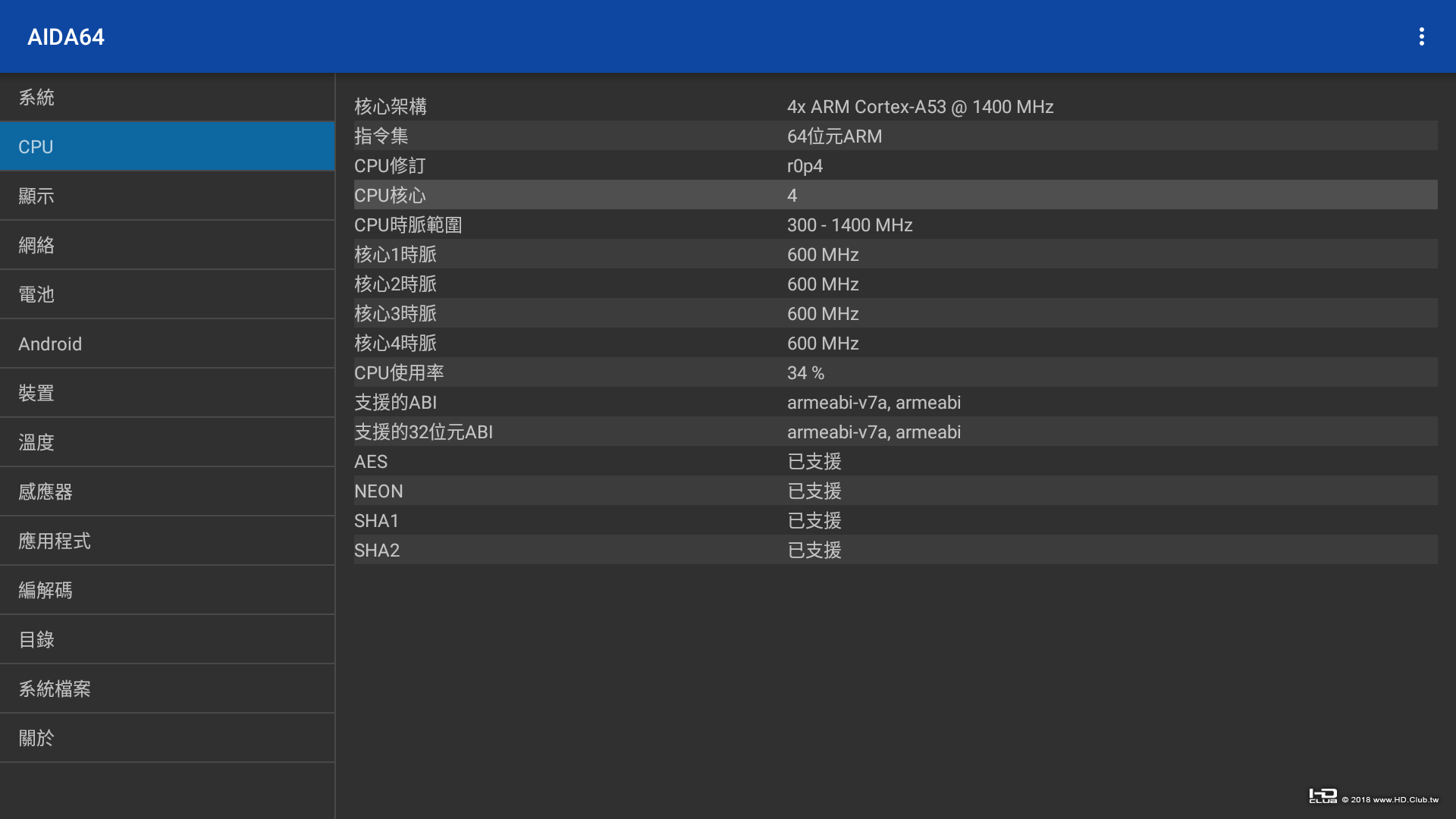
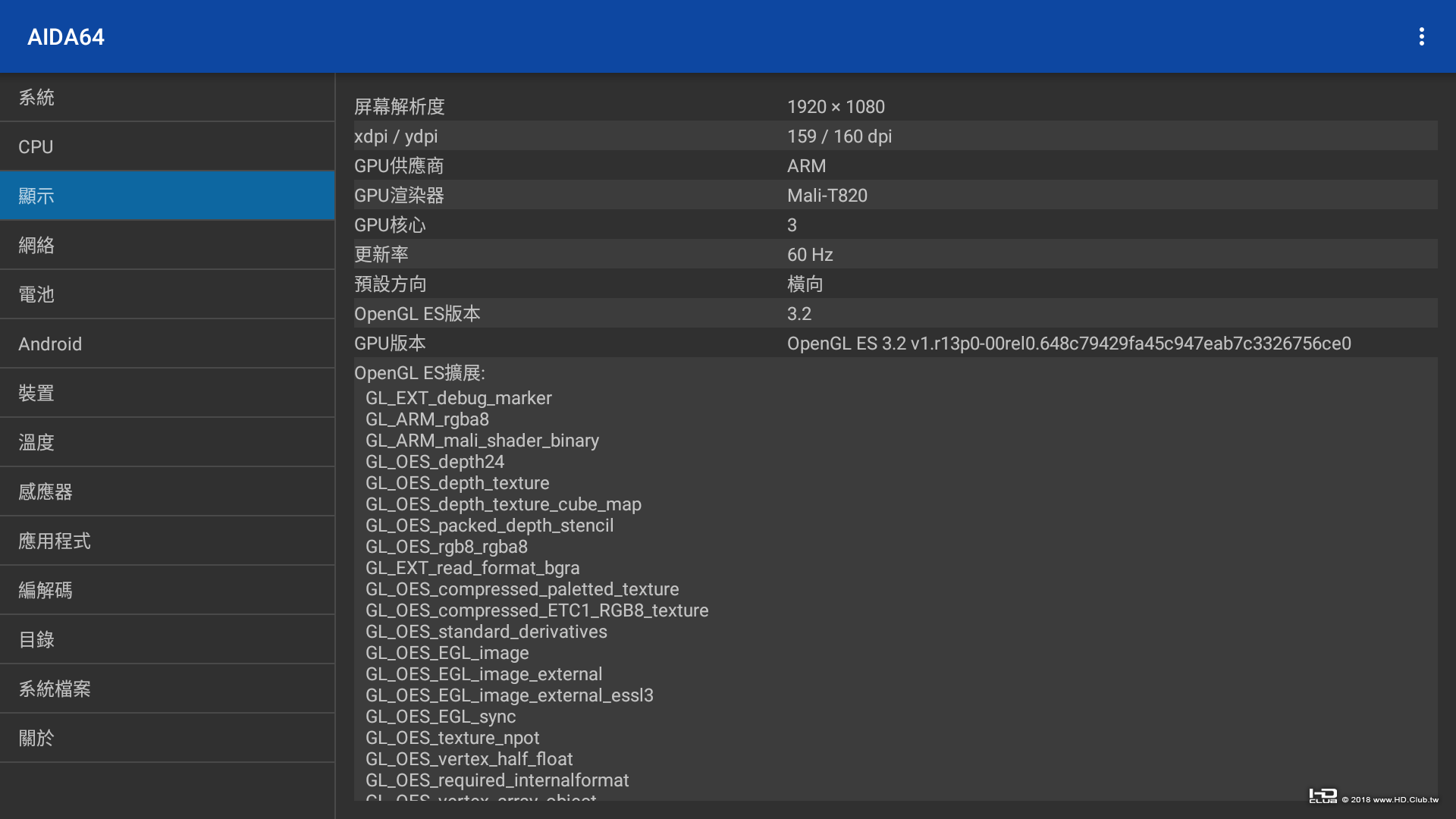
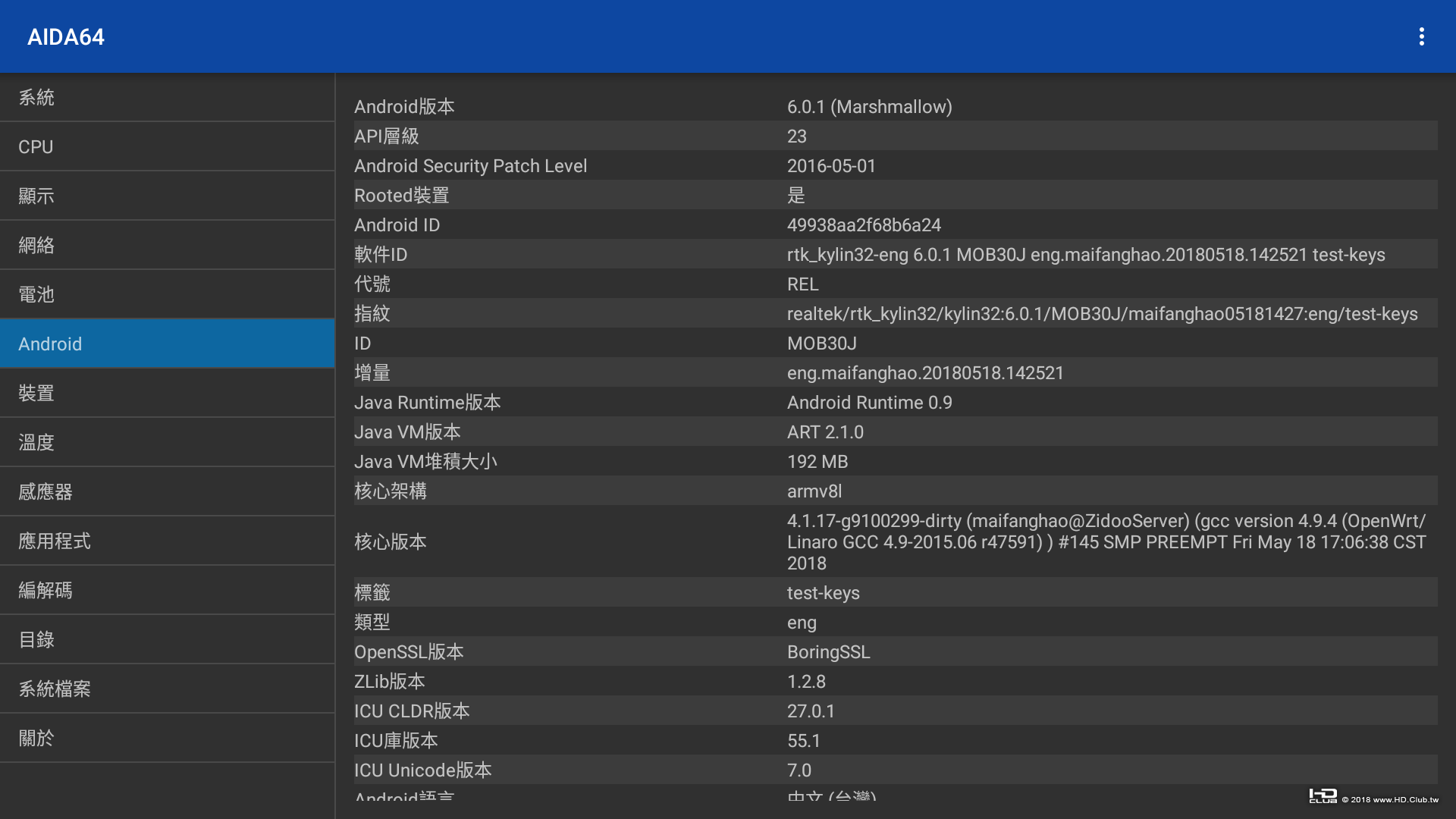
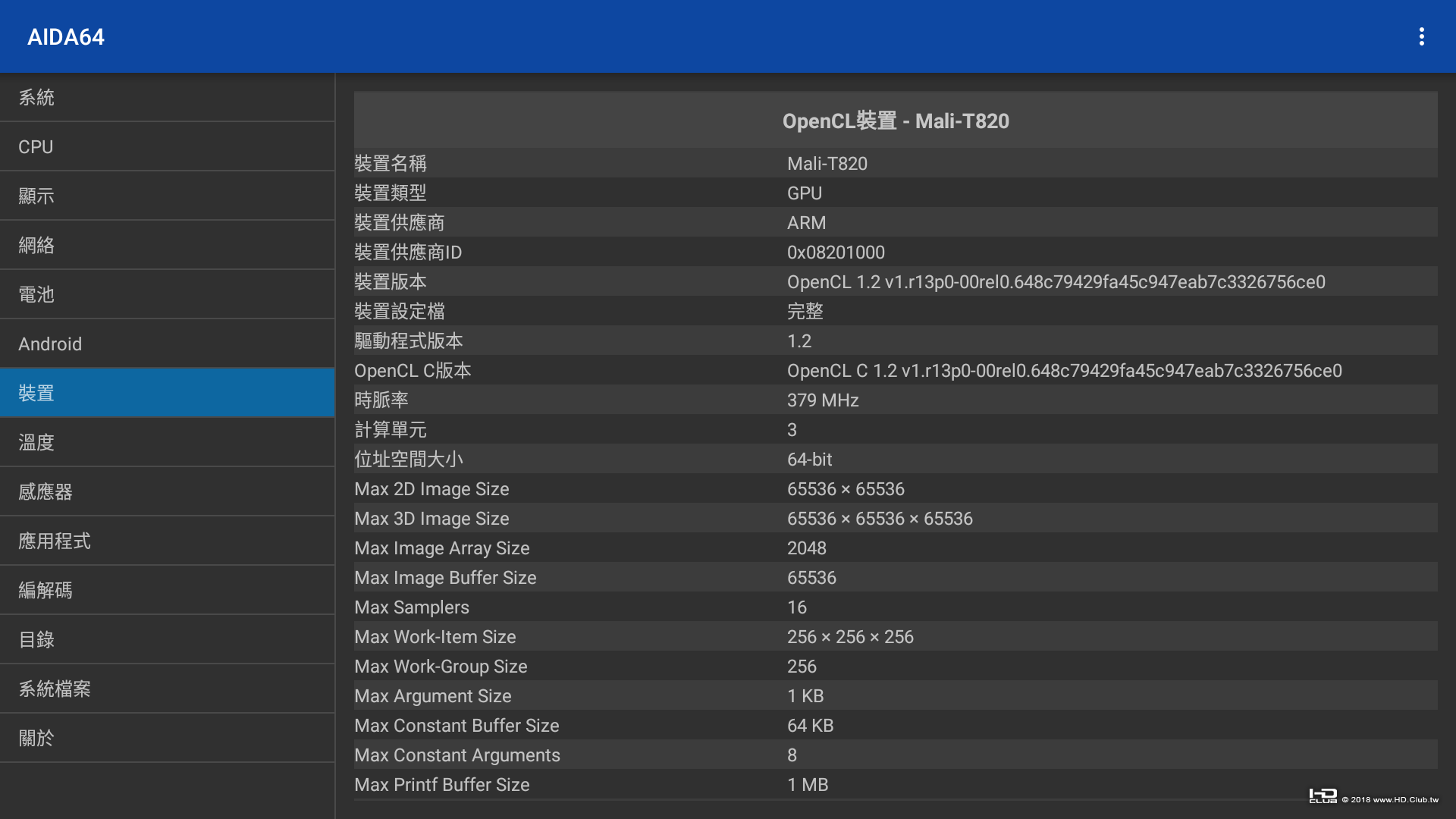
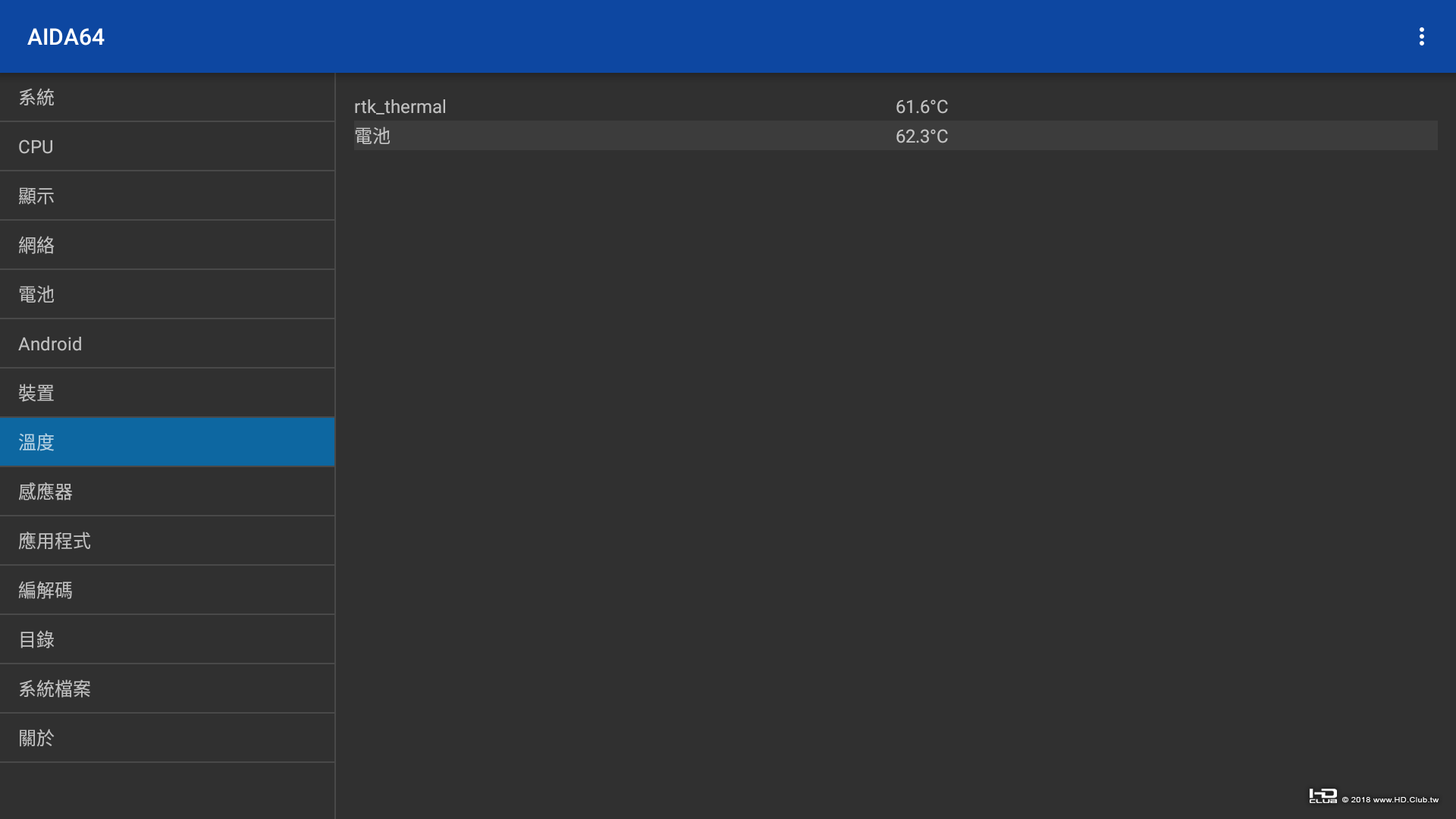
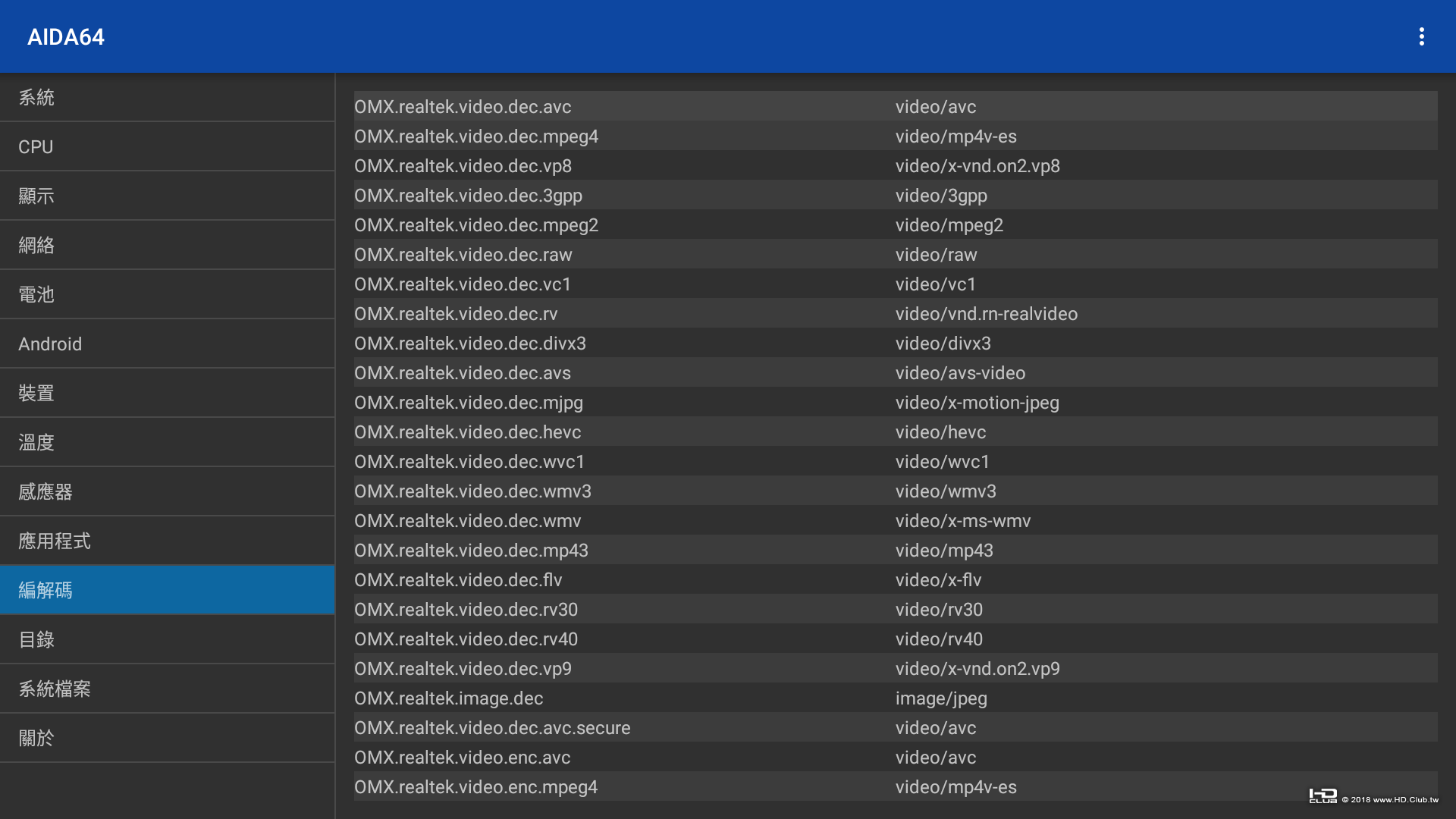
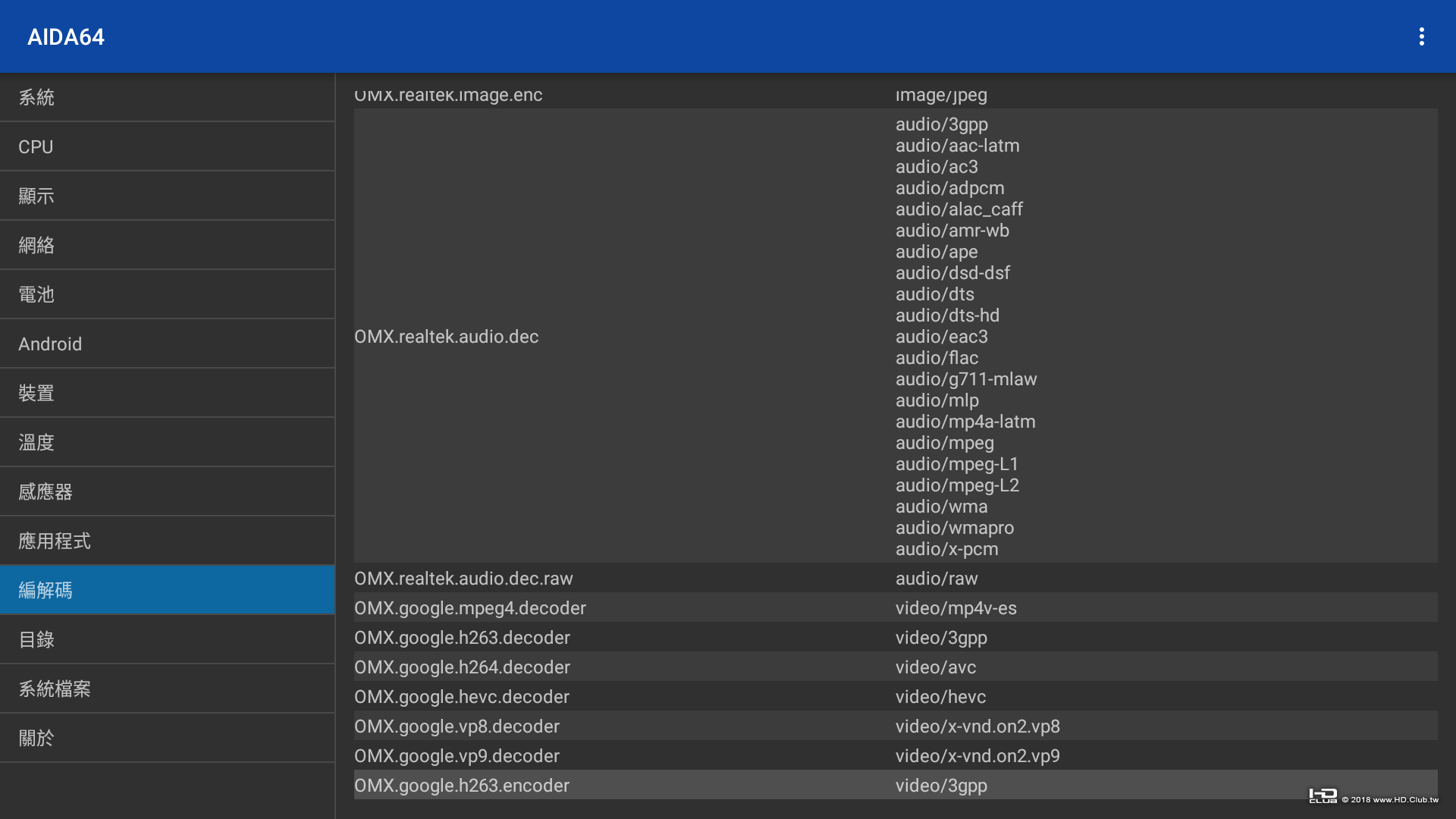
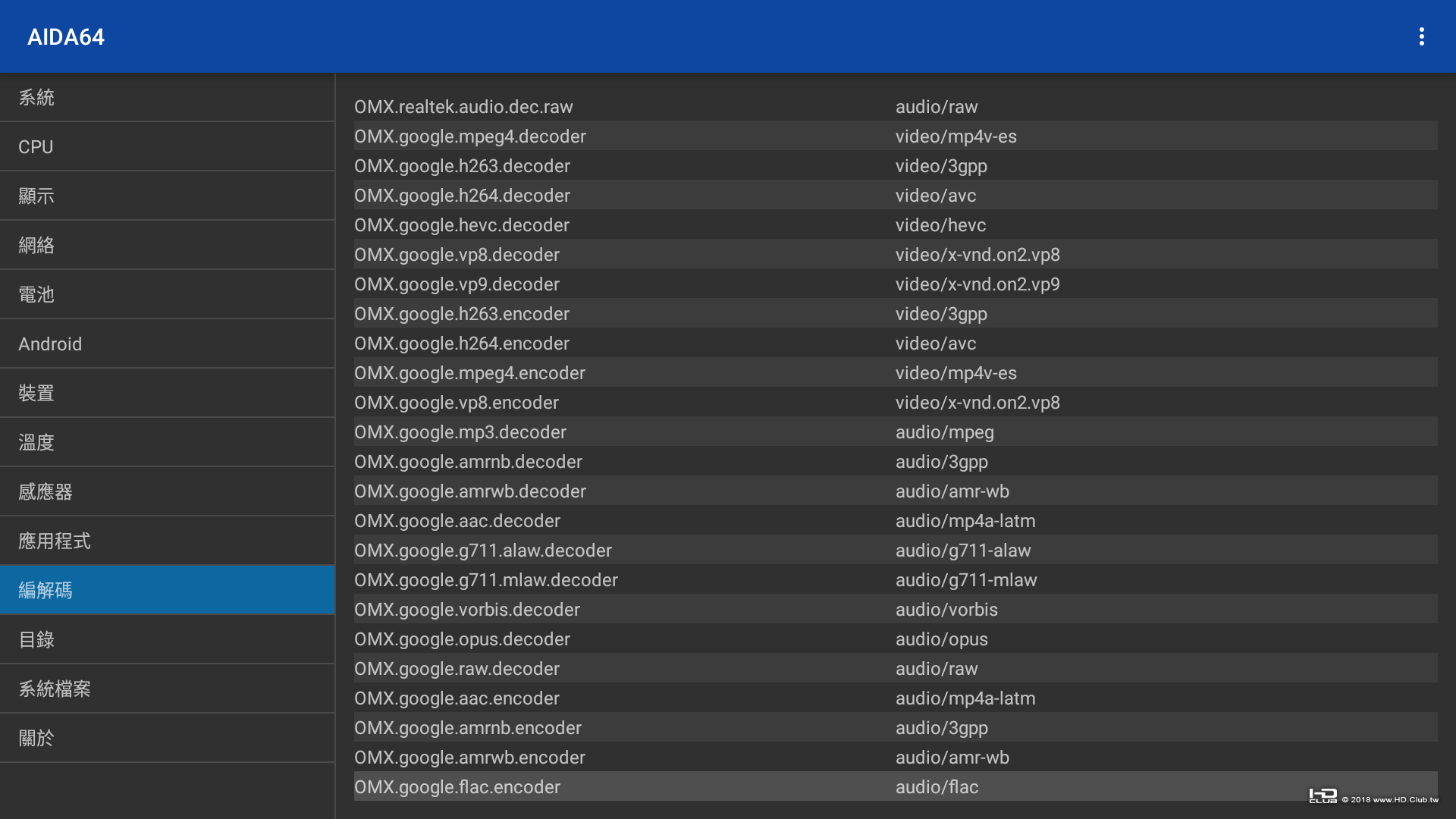
檢查完畢,接著打開全部應用瞧一瞧:
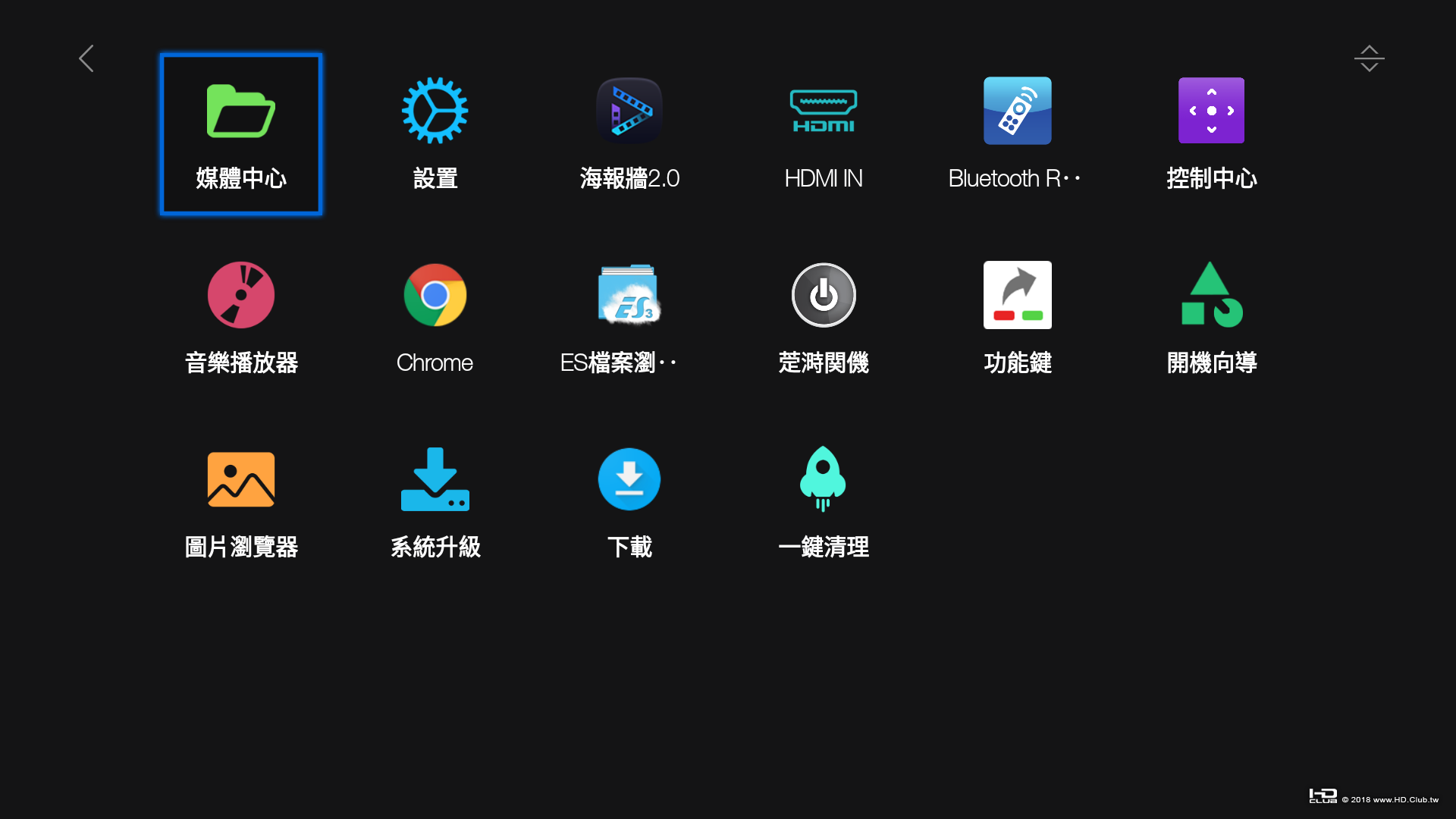
怎麼樣,夠精簡吧.
藍牙遙控app
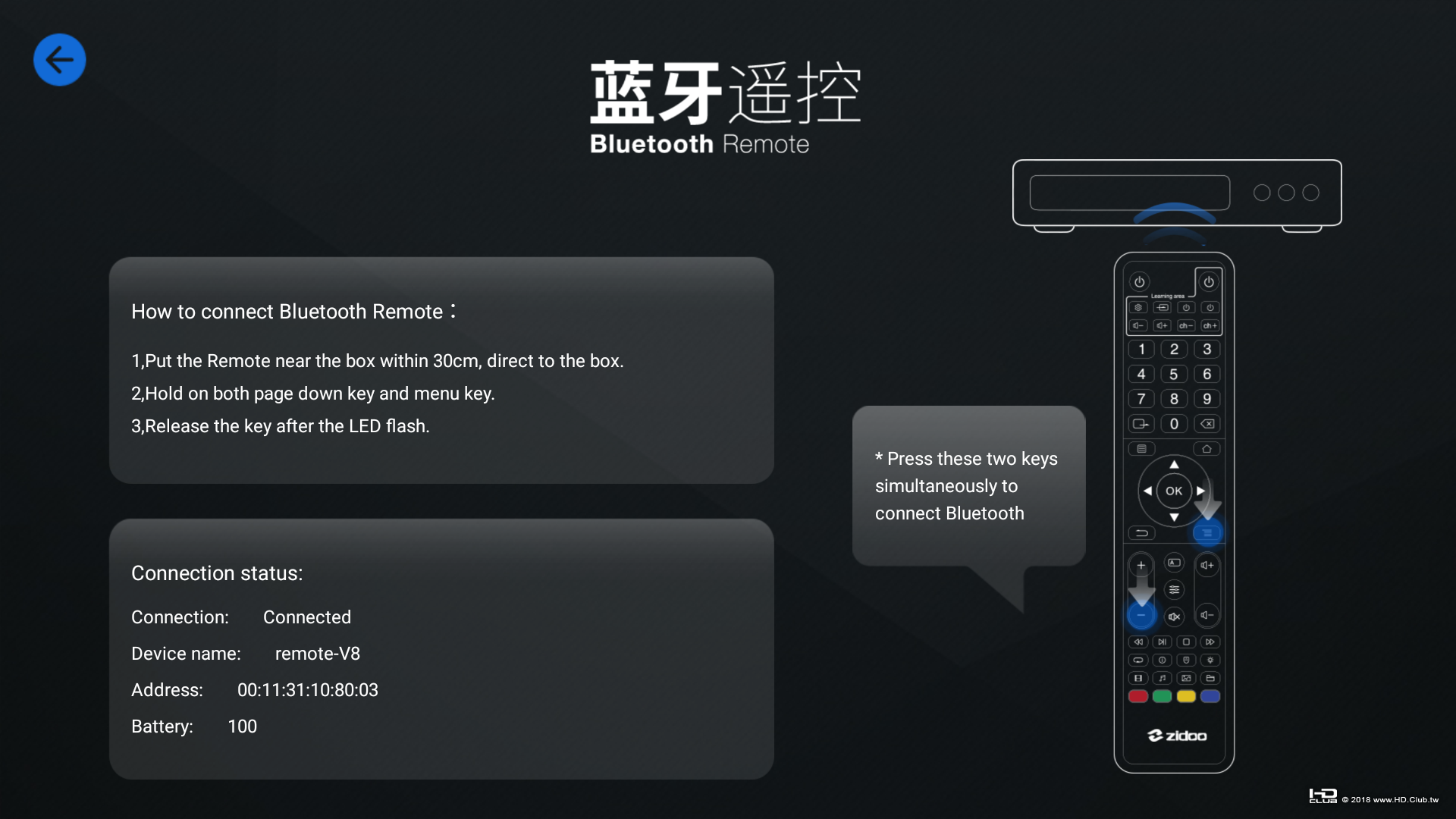
功能鍵設定app
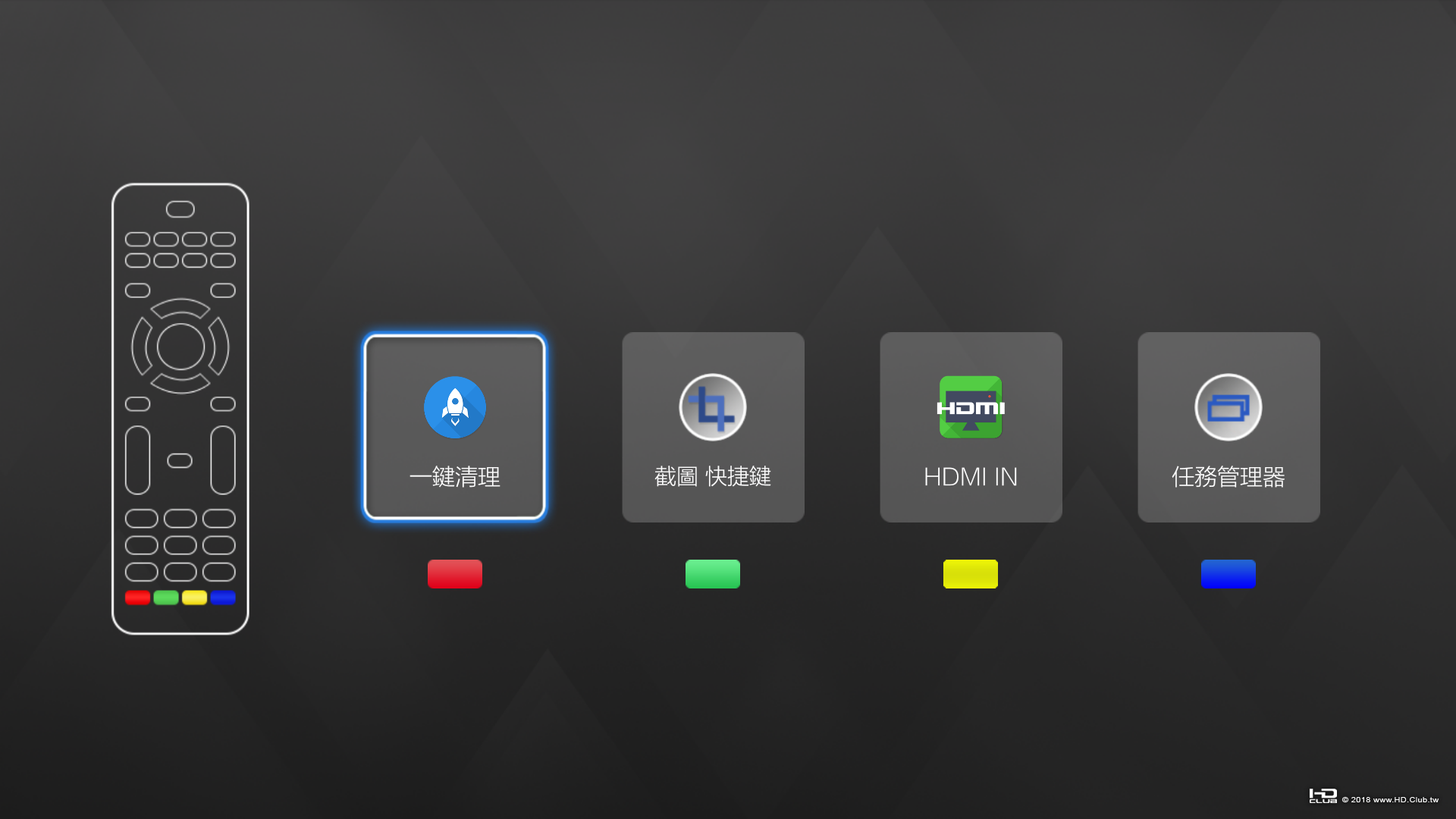
控制中心,這個強大了,可以使用智慧終端掃二維碼,進入WEB控制中心,這個咱們稍後再講.
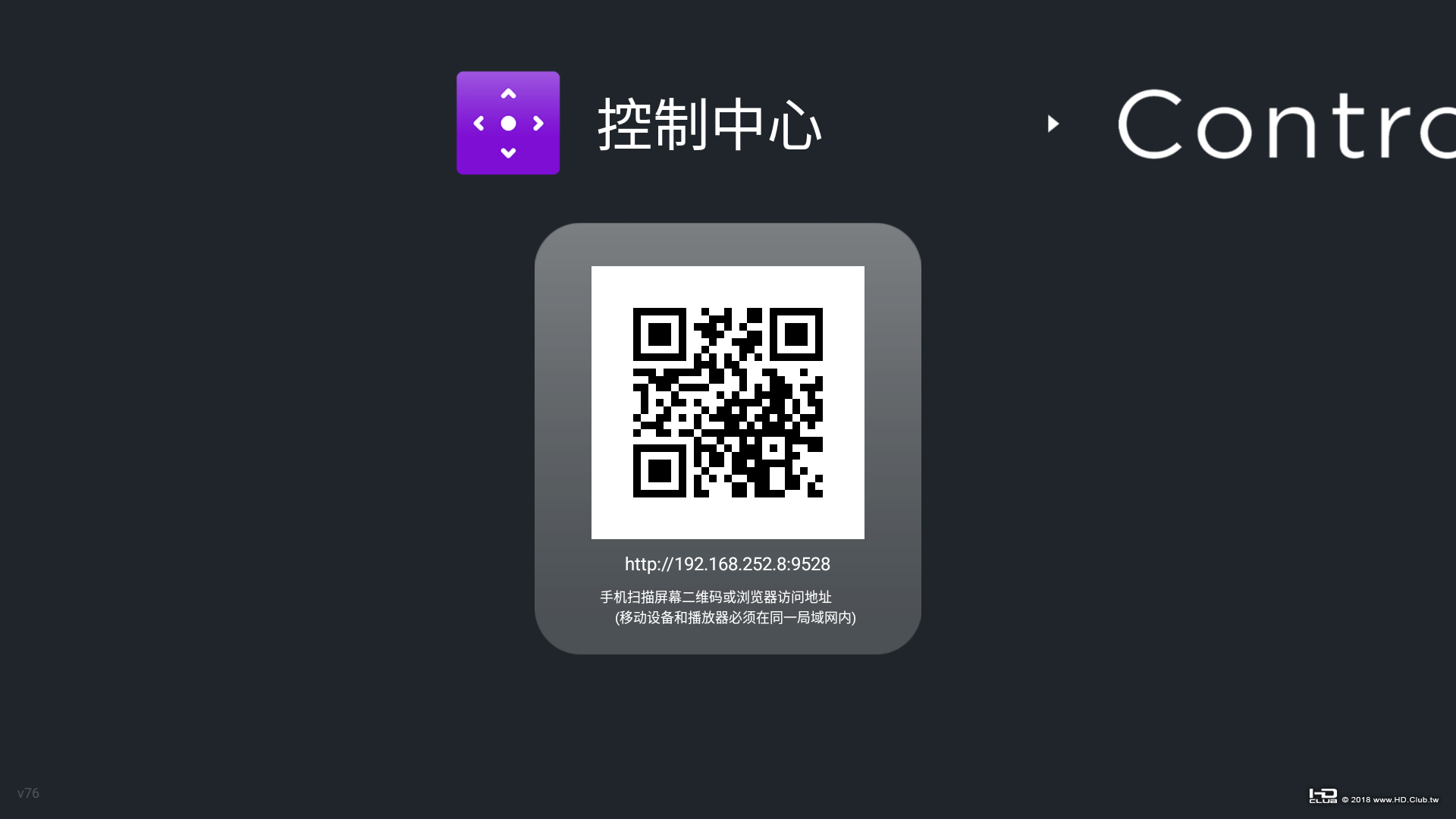
系統升級
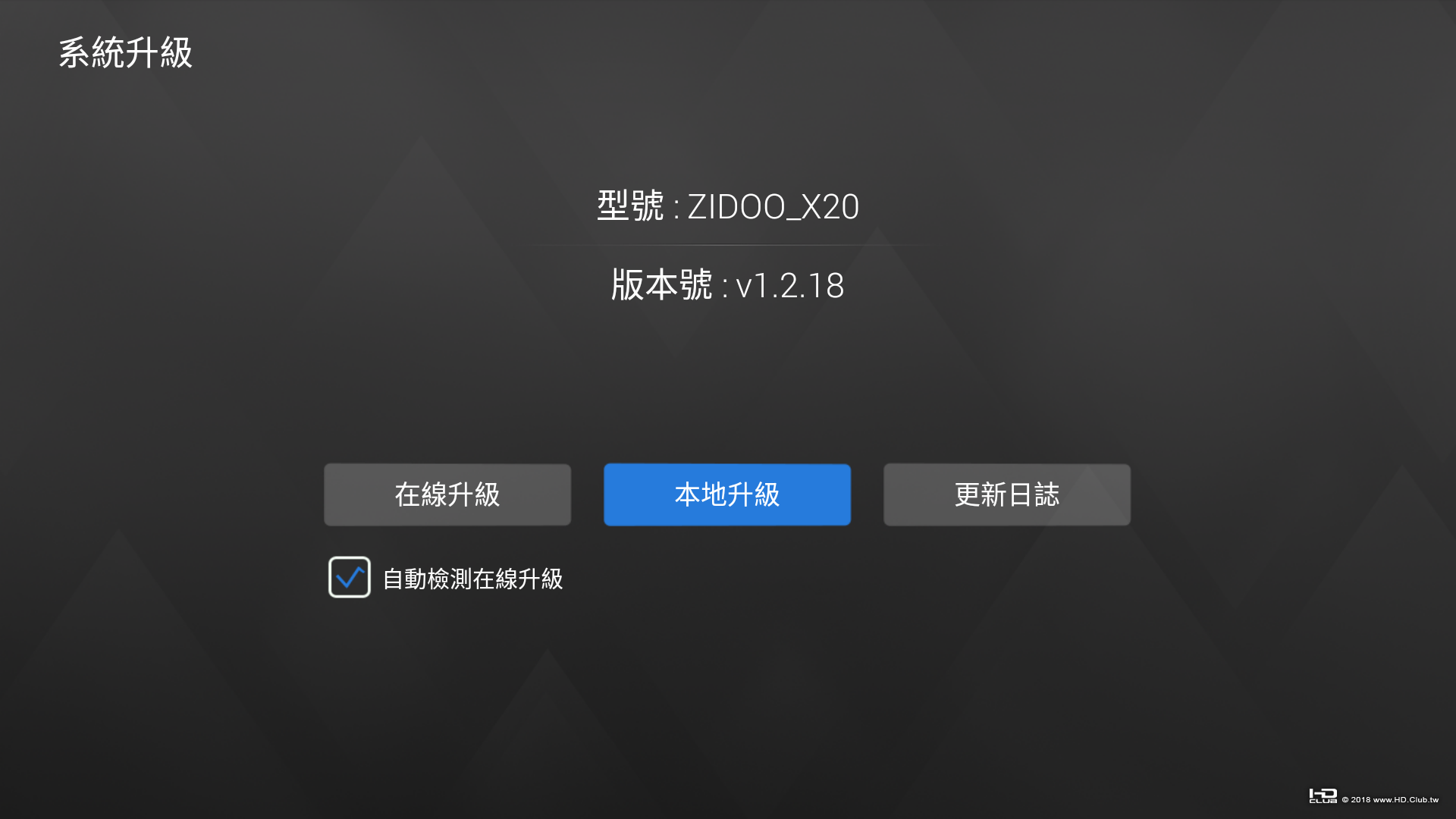
退到桌面進入媒體中心
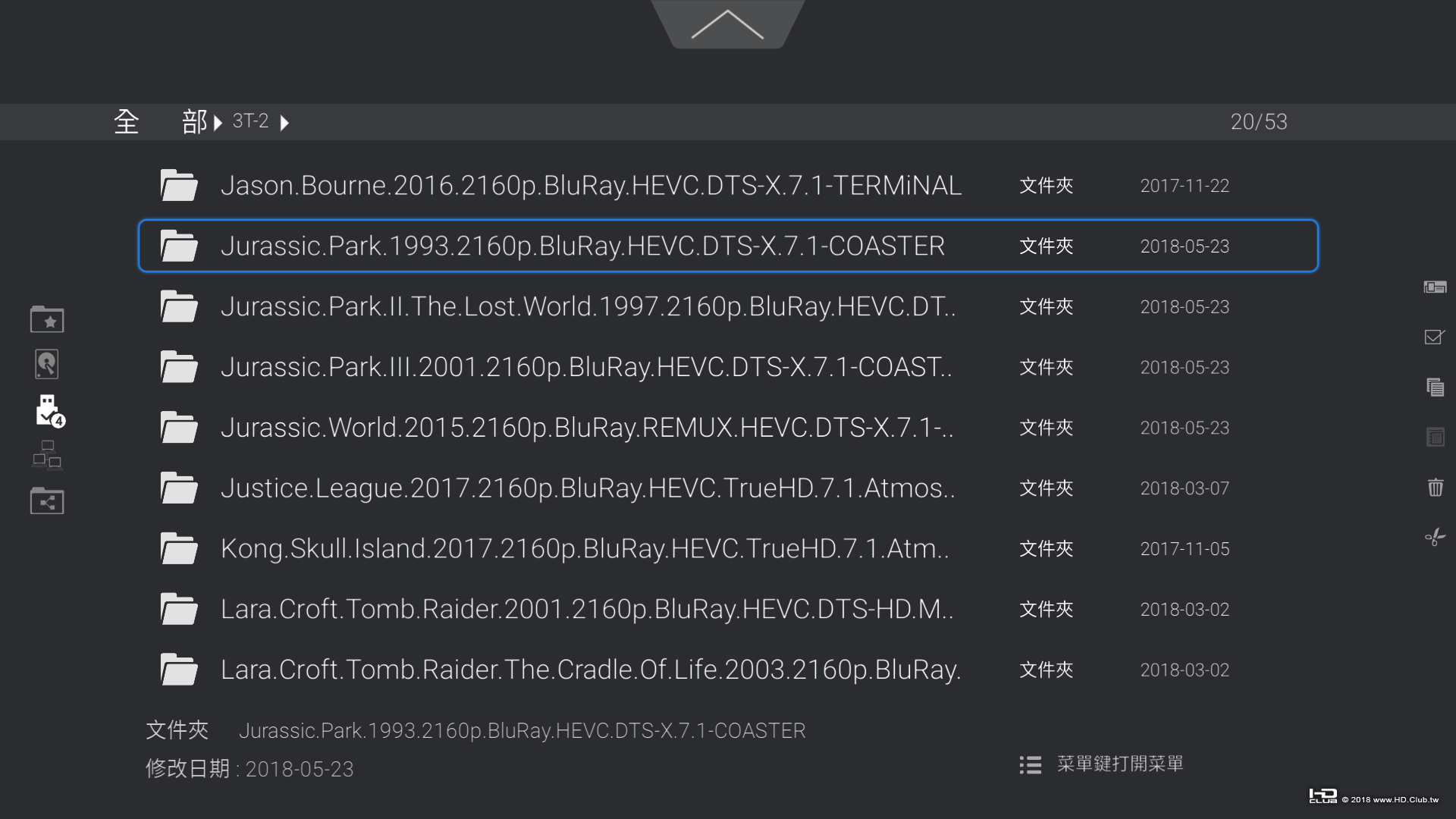
選定一個按確定,就會彈出選項菜單:
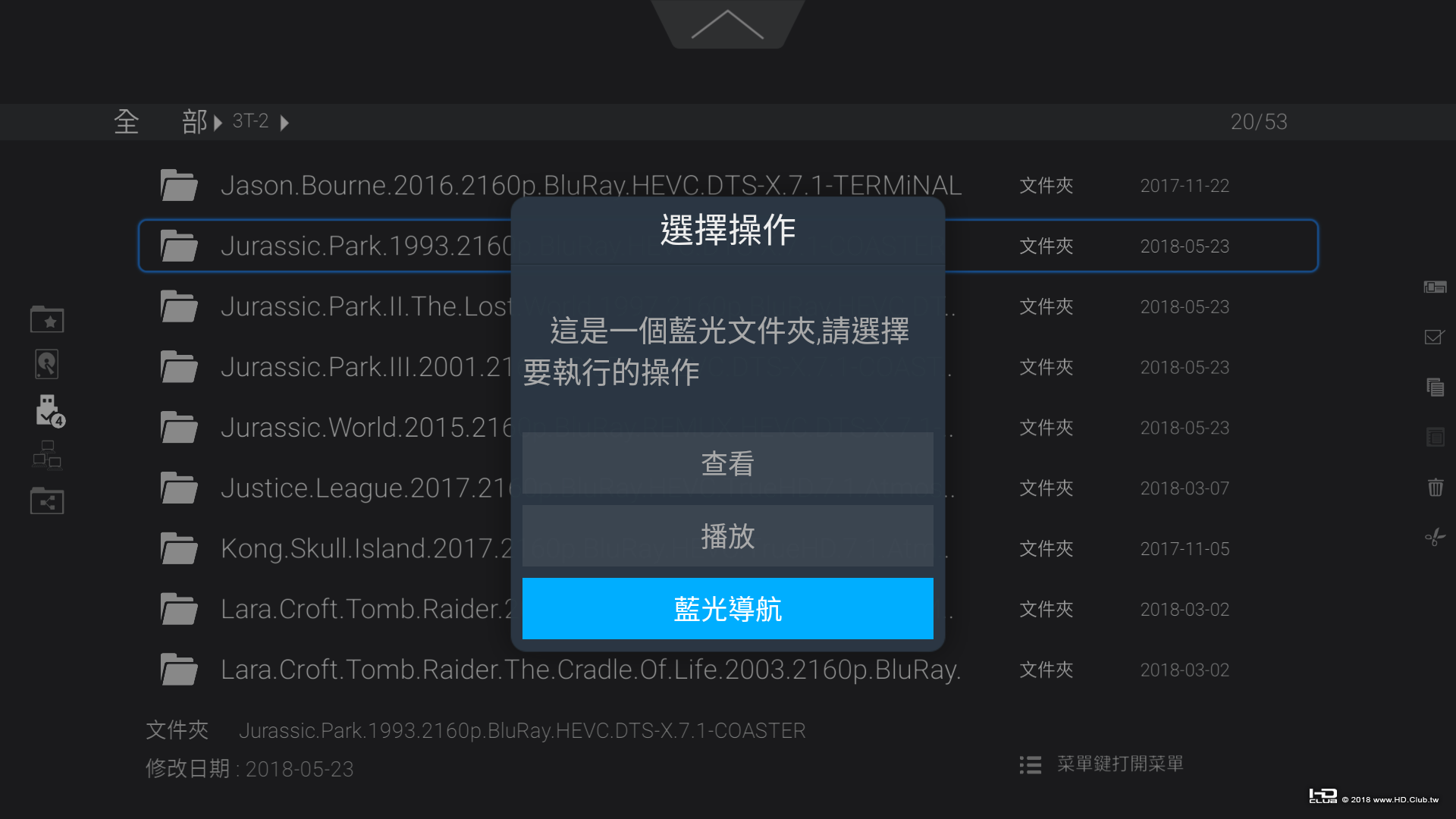
播放影片,大家一定會更喜歡海報墻模式,別急咱們接著往下看.
是的,打開音樂播放器後,X20就變成一台數播,無損,DSF、DFF、SACD ISO都不在話下.
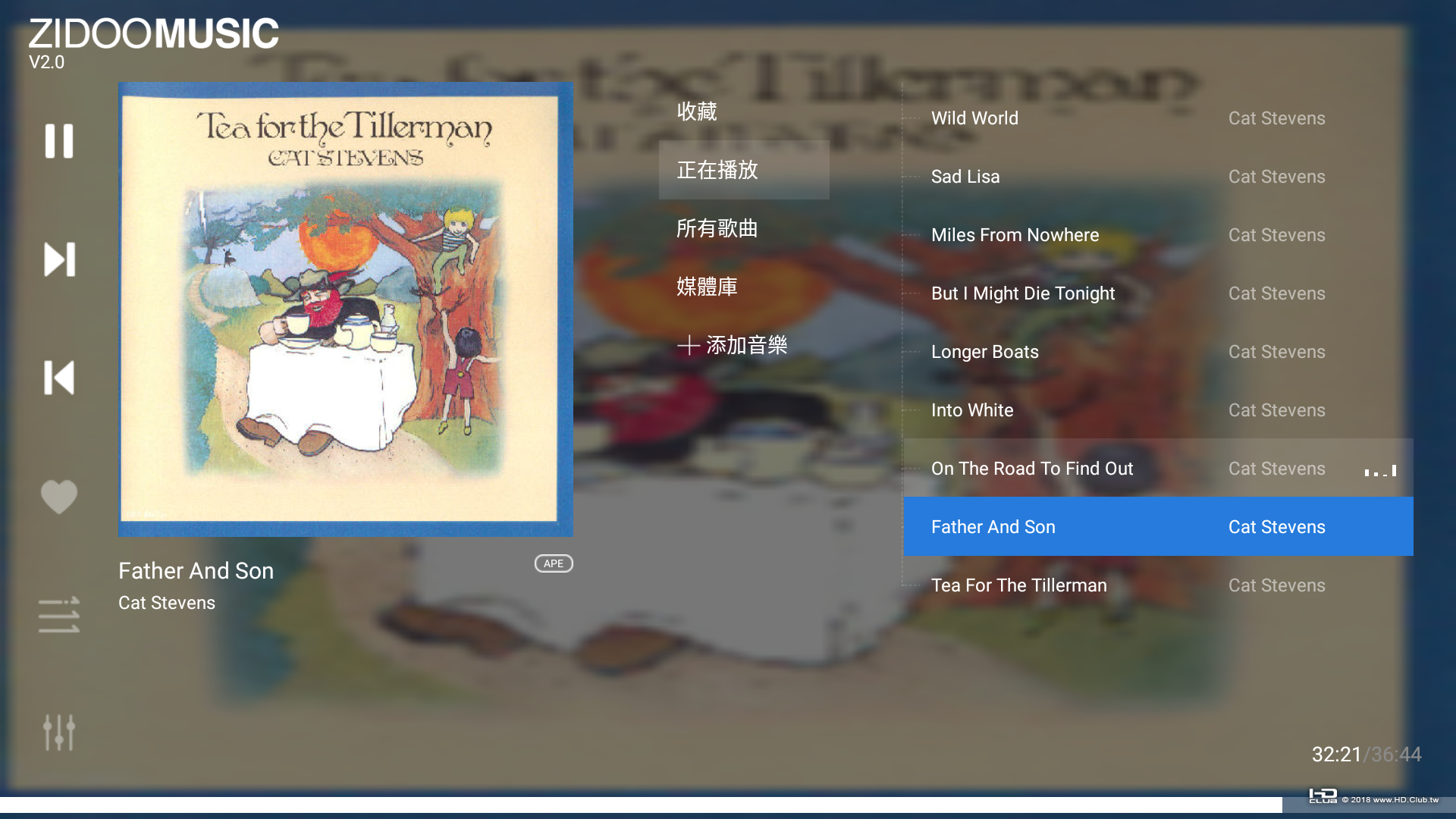
上面這首歌出現在星際異攻隊2中,特別有味道.
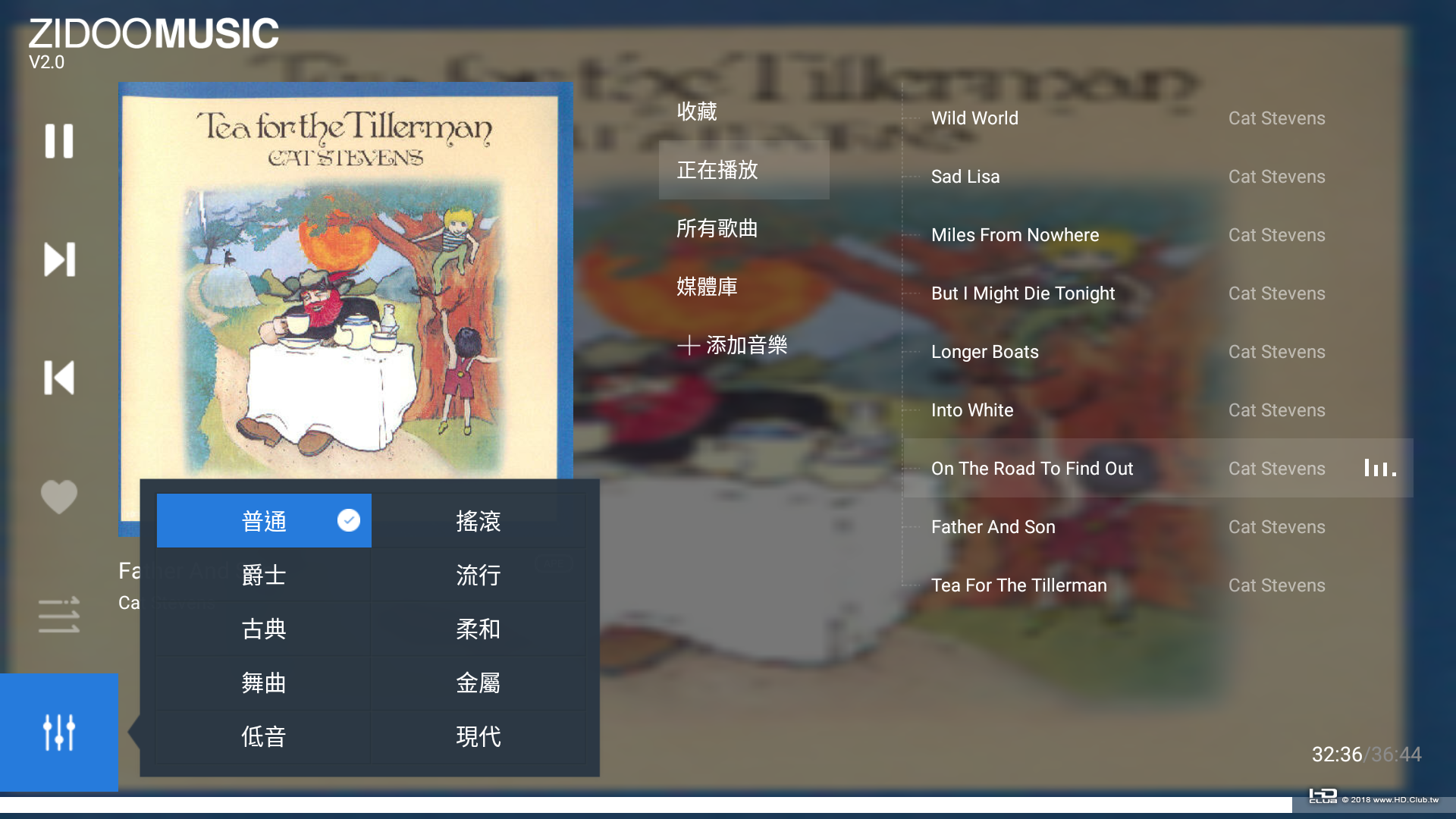
重點來了,強大的海報墻:
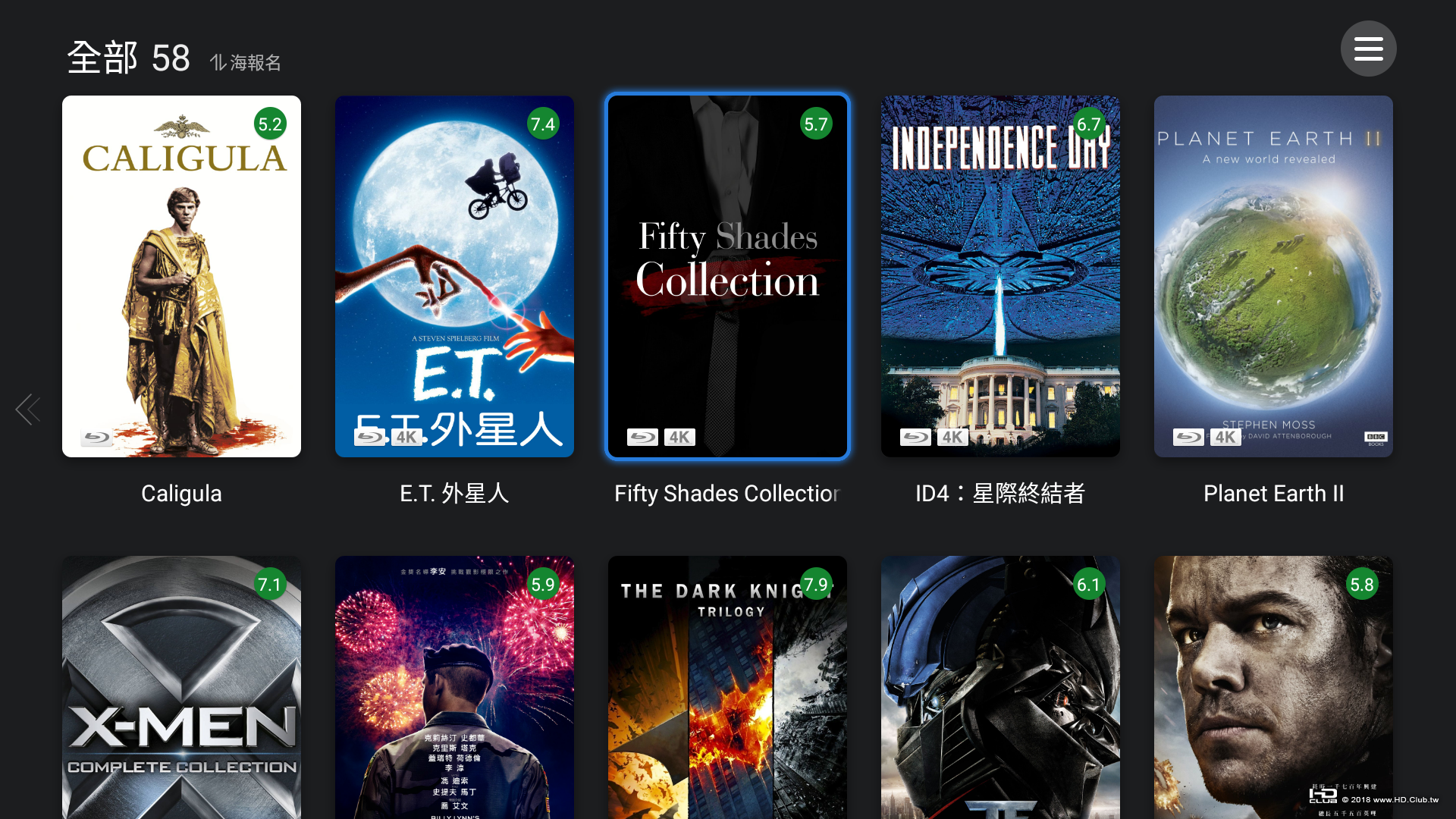
展開側邊欄
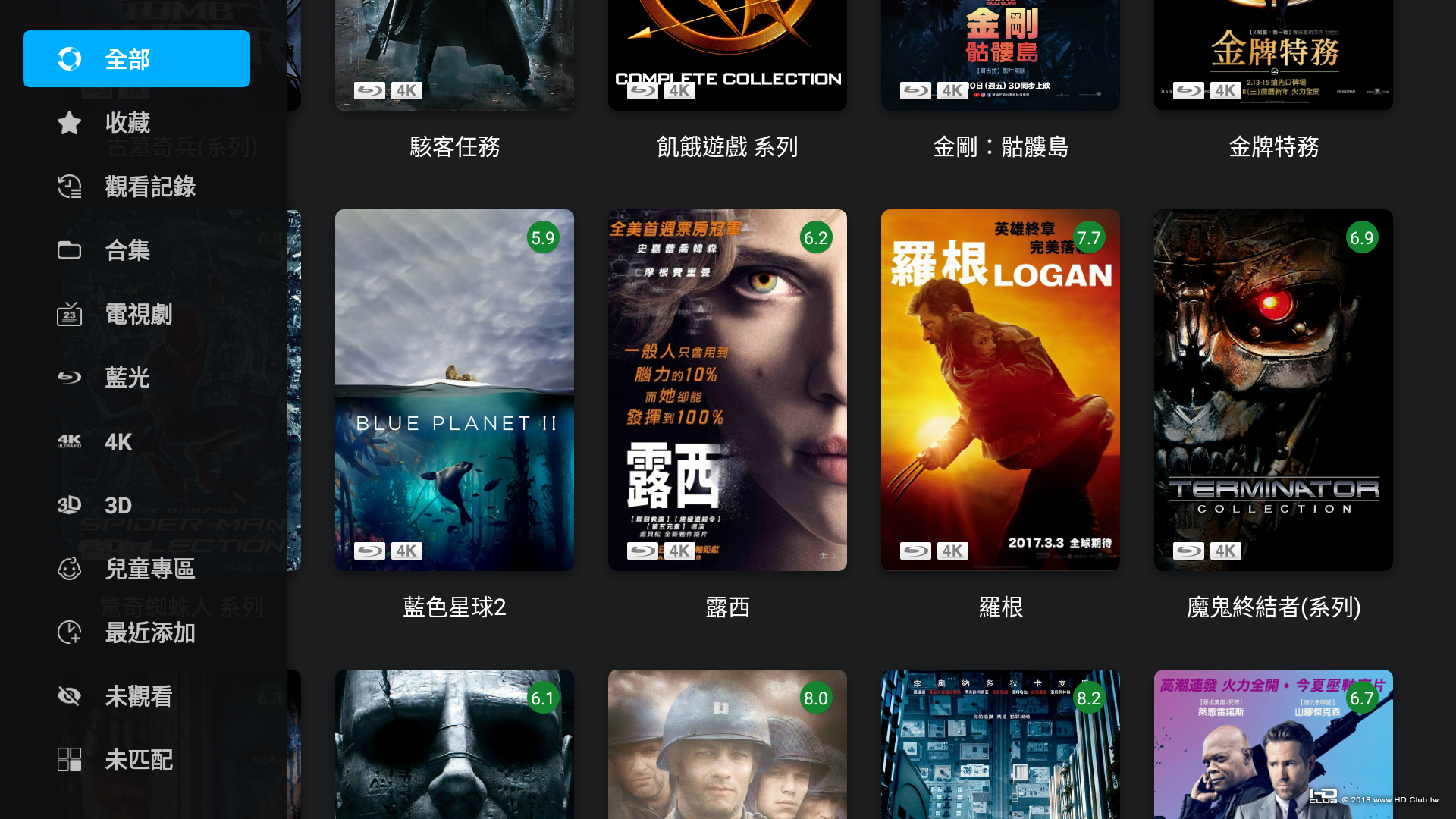
進入設定
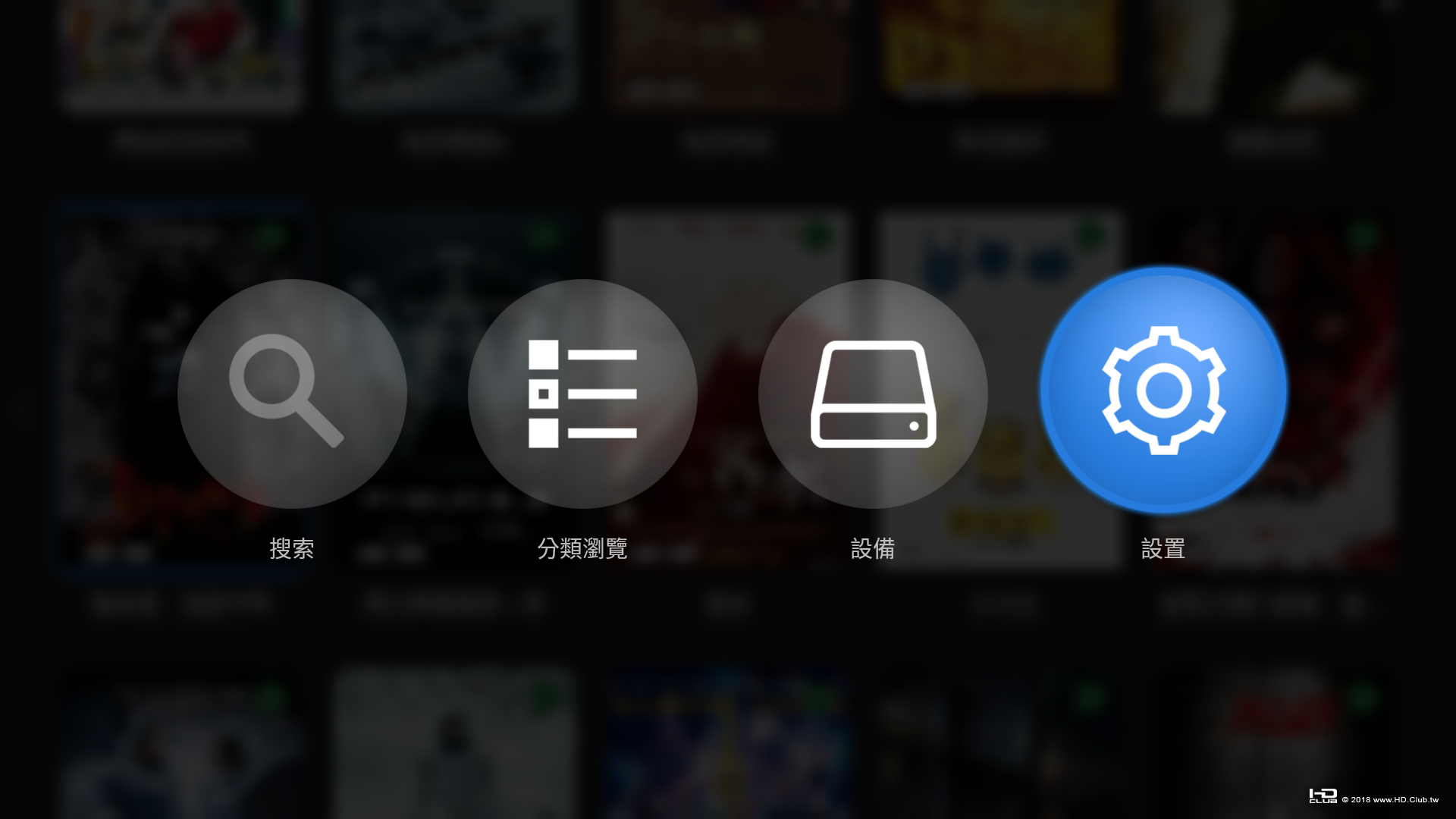
海報大小可選

海報圖片保存路徑設定
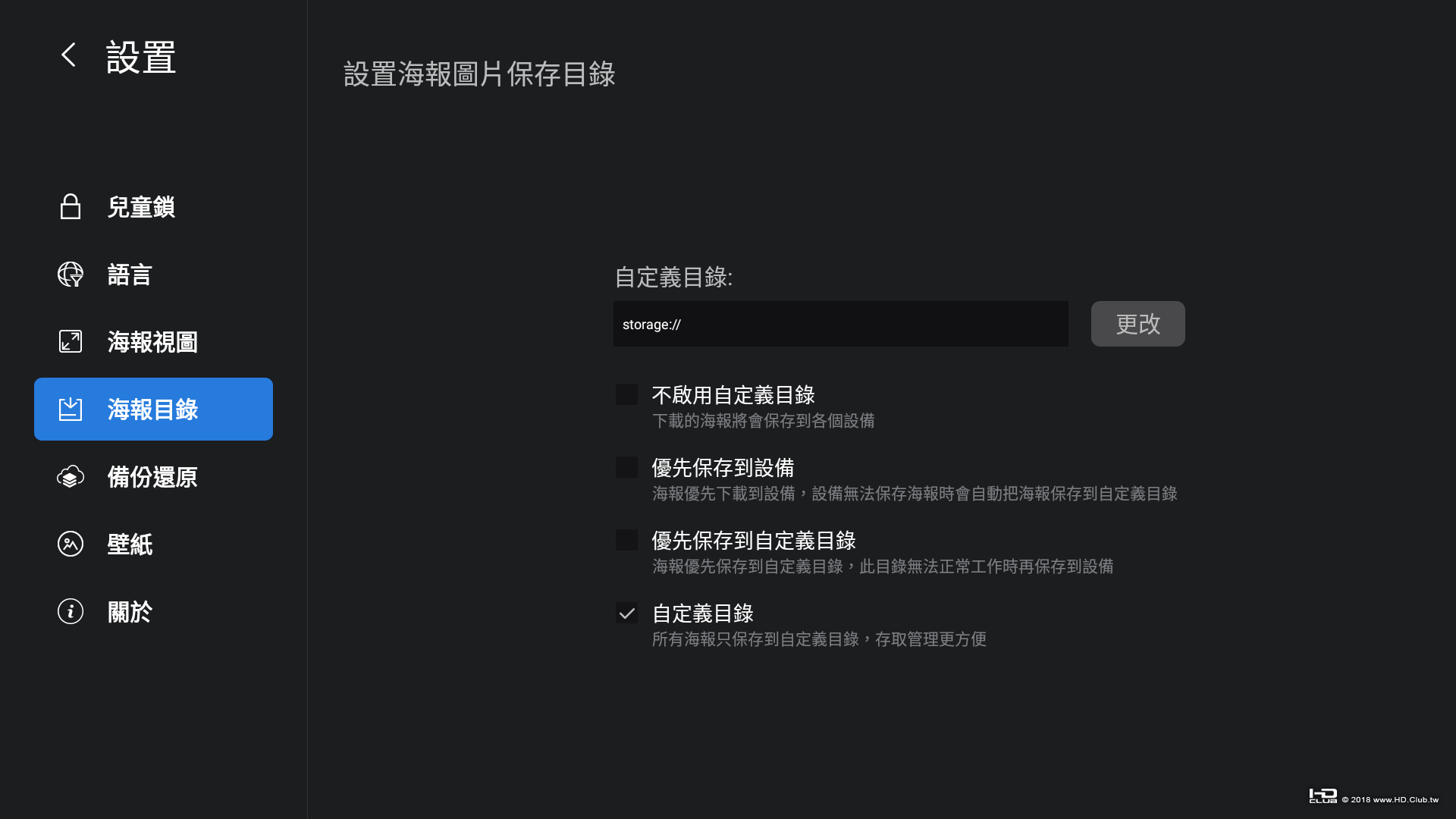
使用海報墻必須事先添加設備
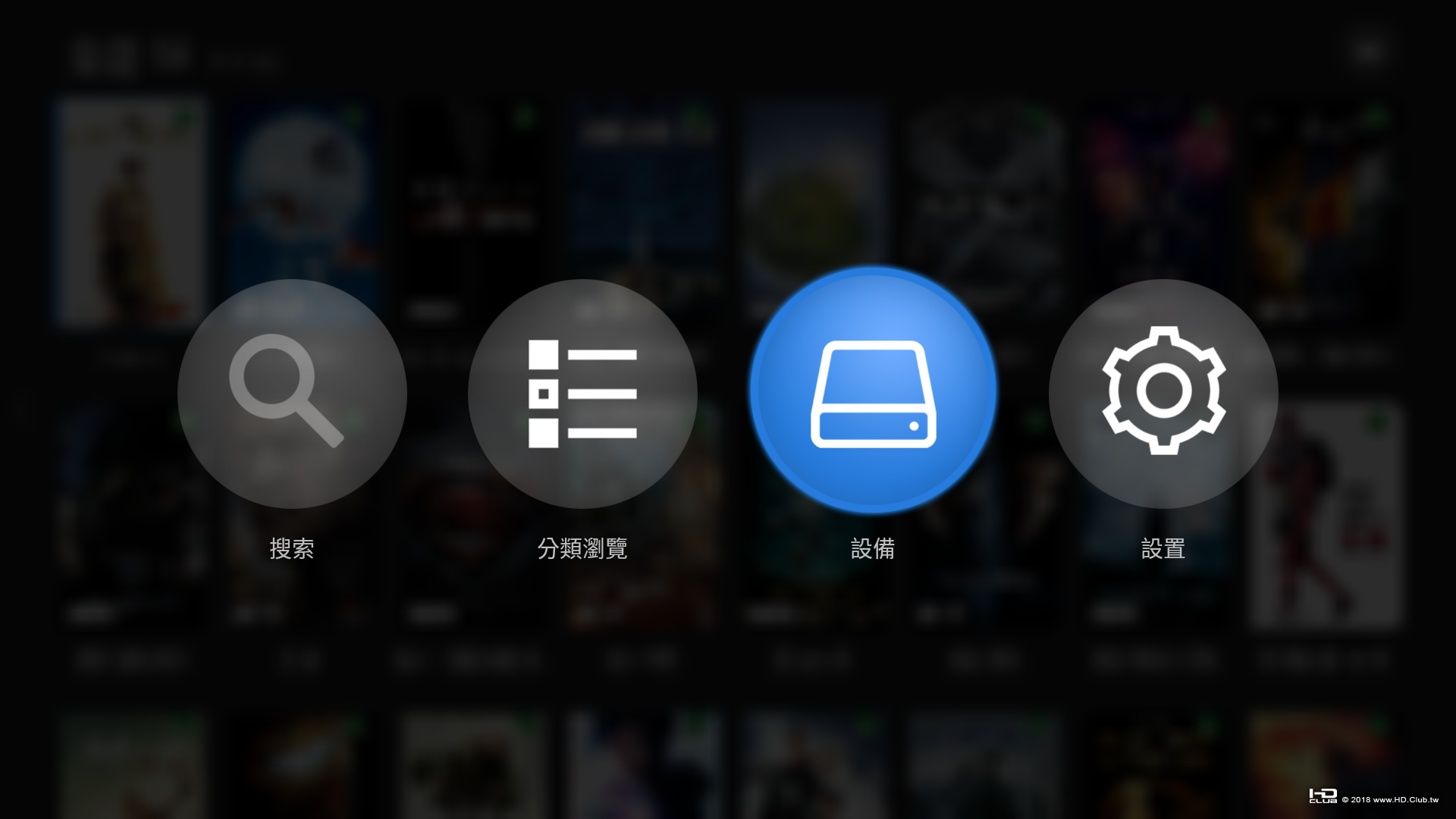
支援各種來源
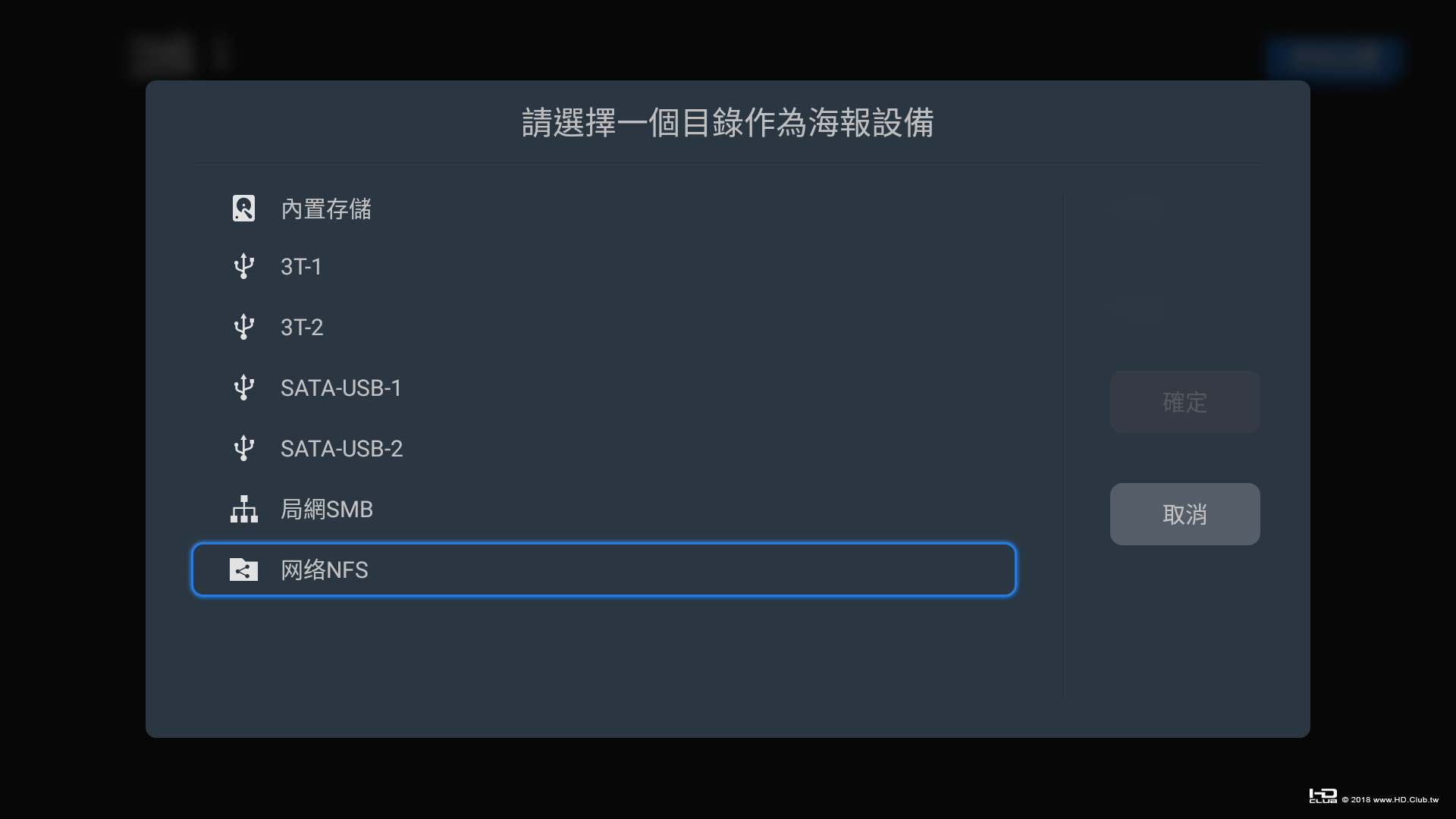
大號海報是每行5張,中號是每行8張:
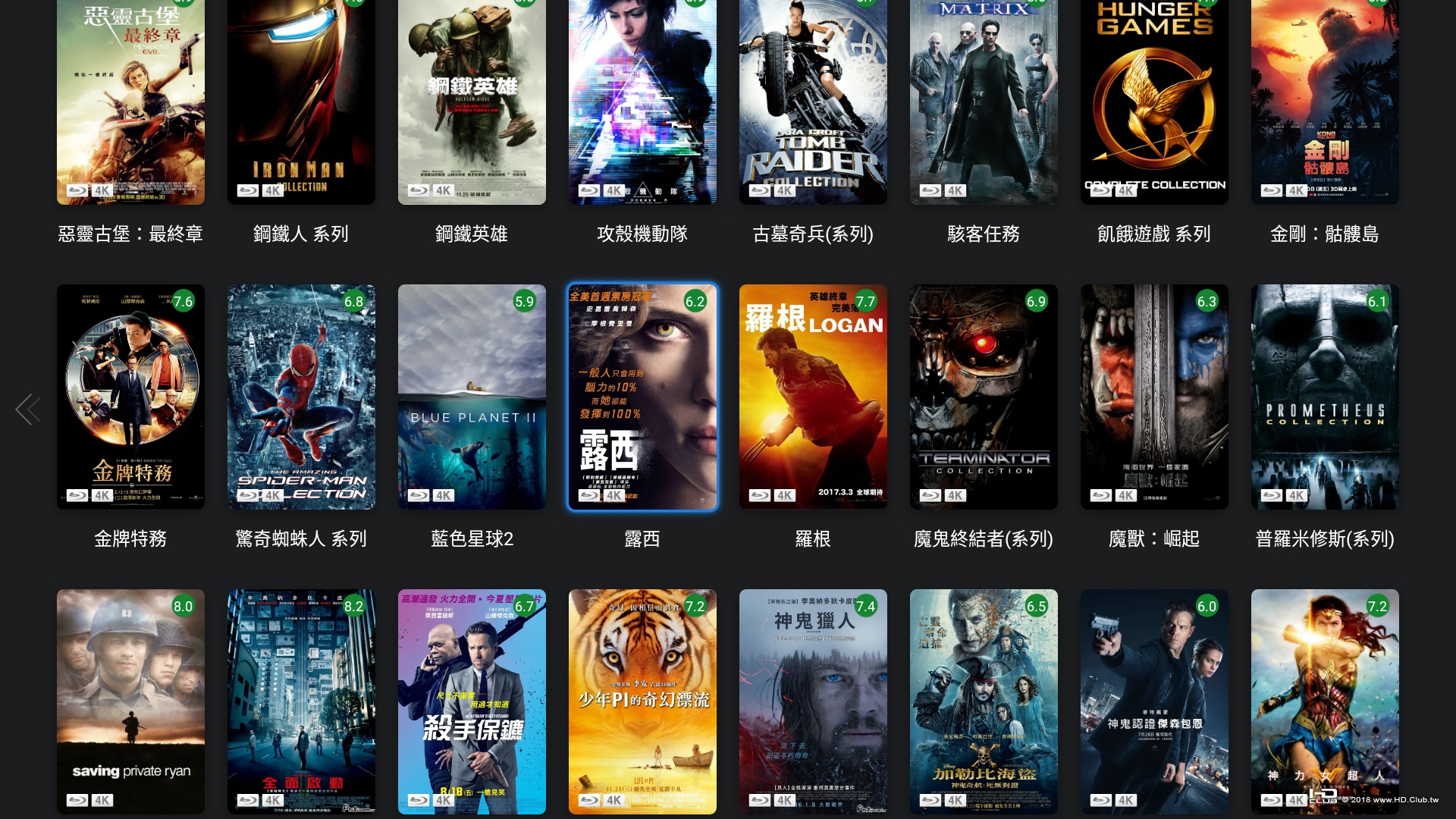
小號效果:
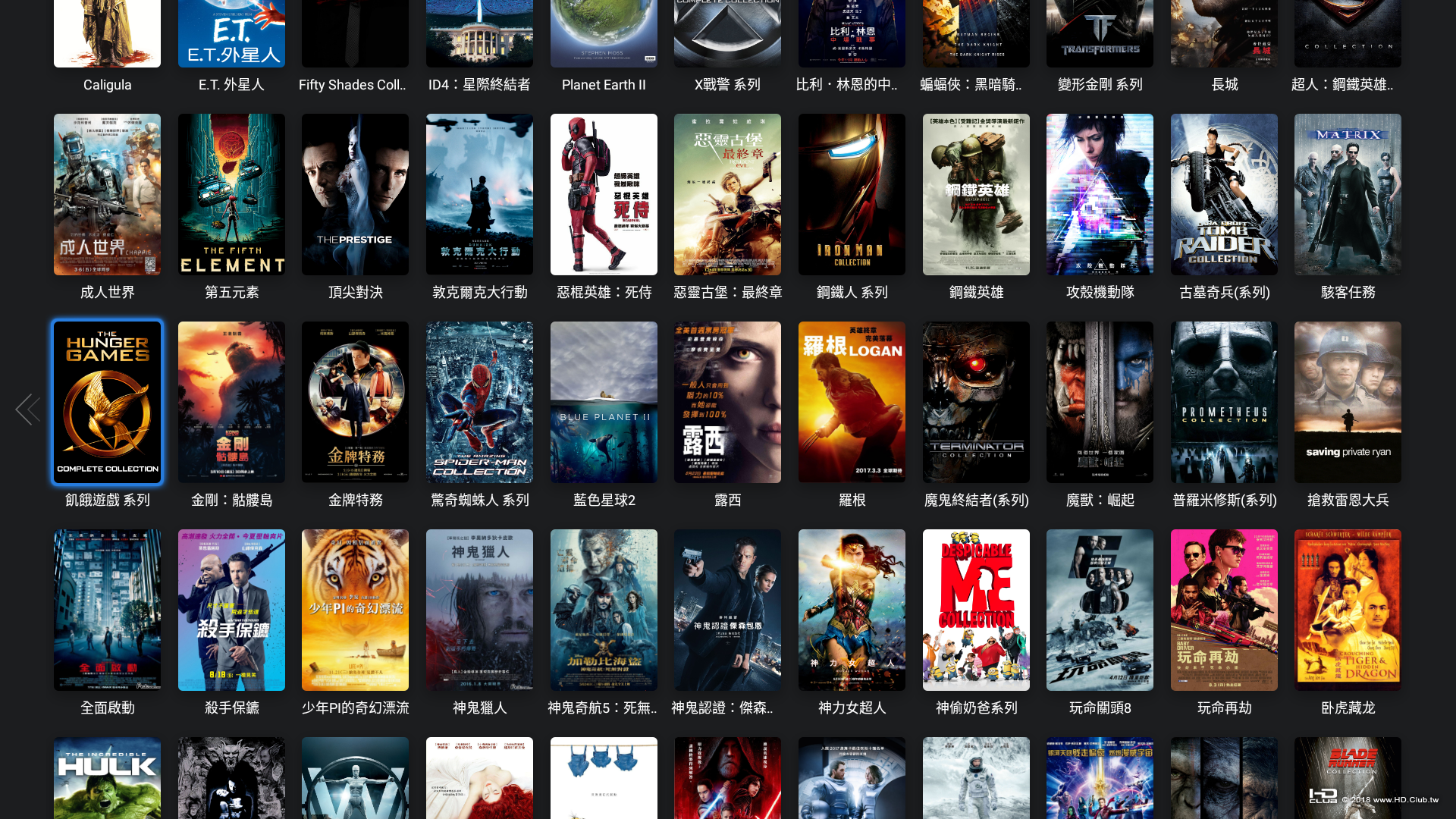
鋪滿效果:
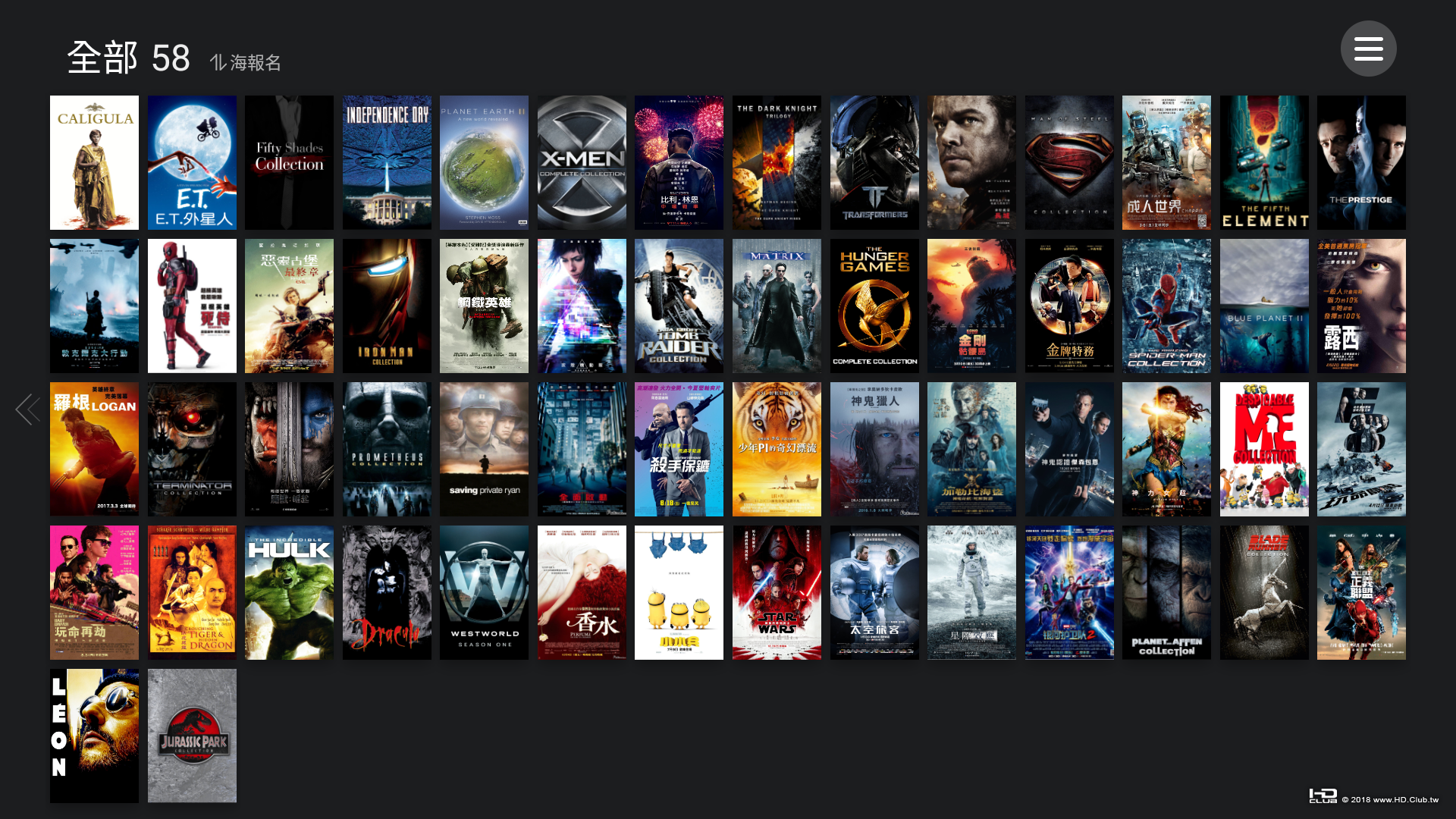
打開合集效果



打開影片效果:
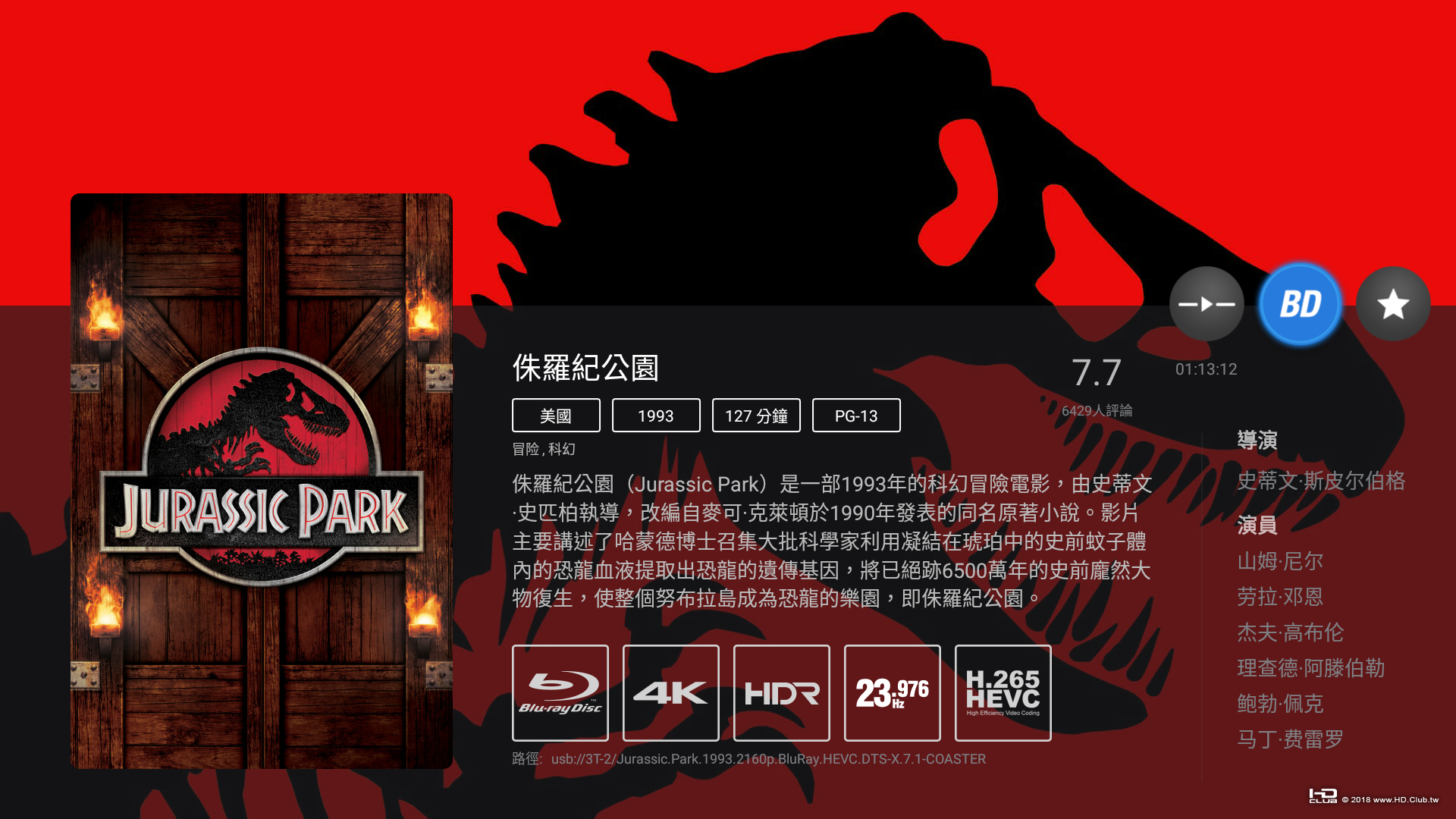
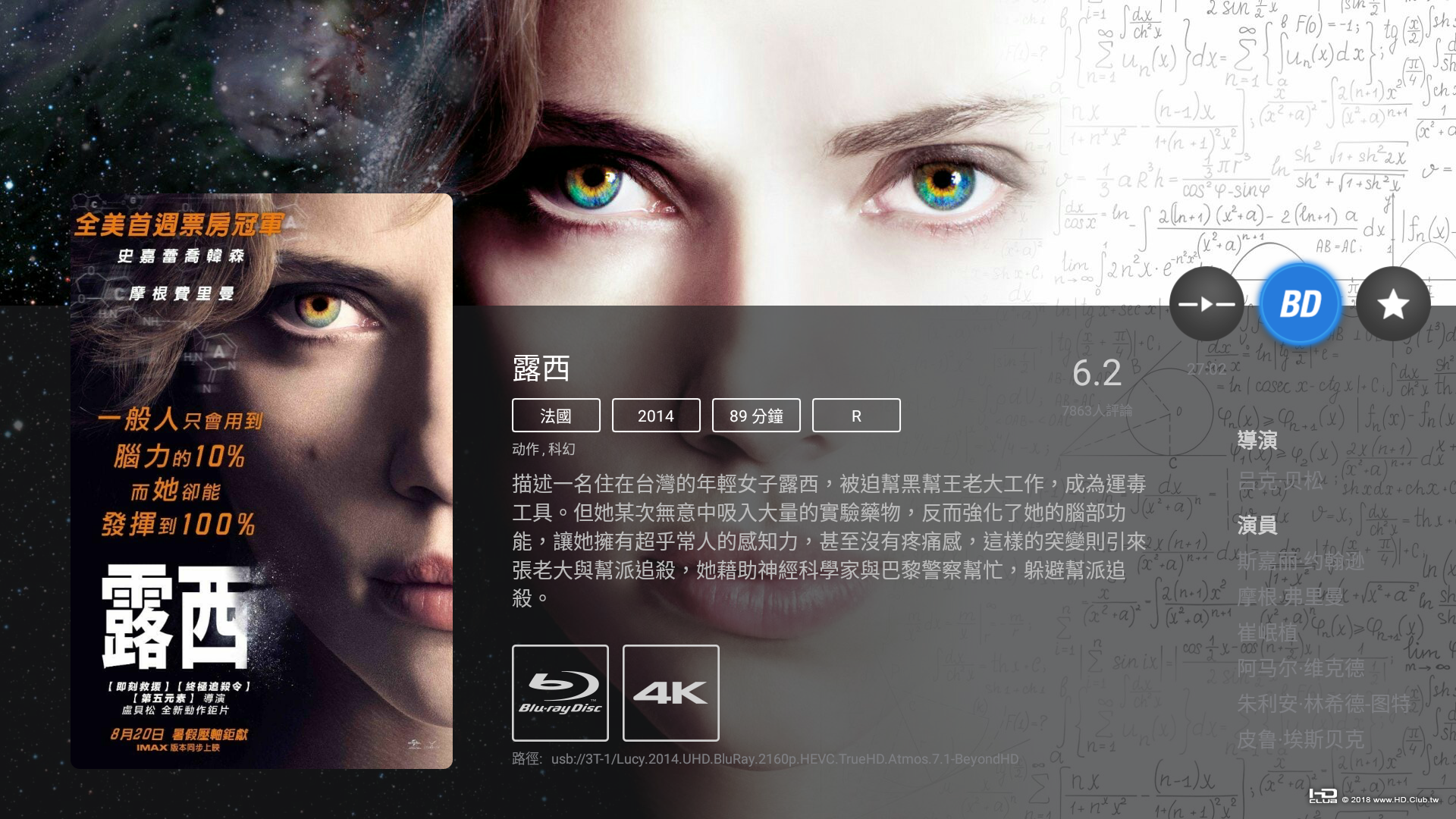
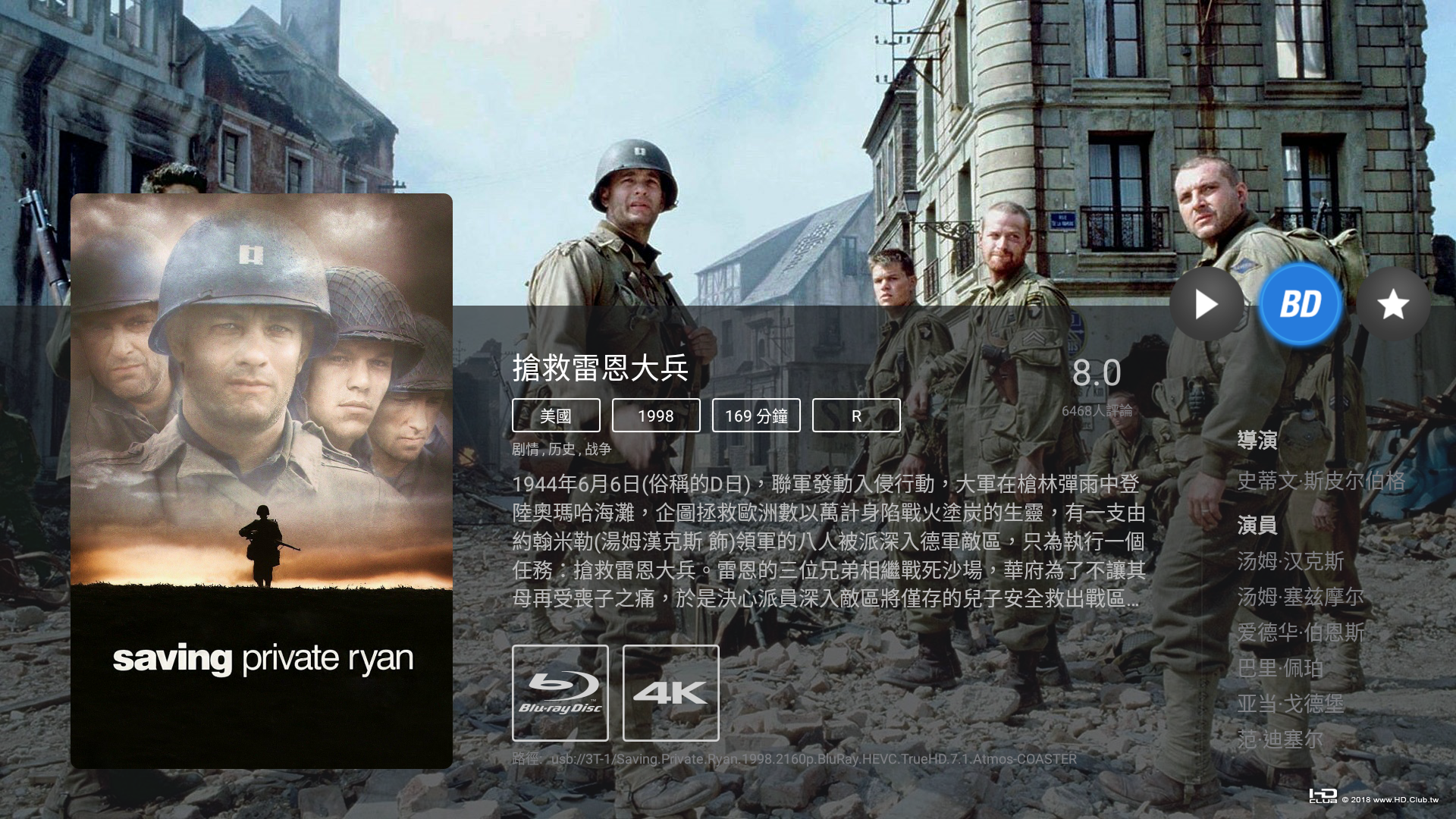

演員簡介

點進去有更多內容
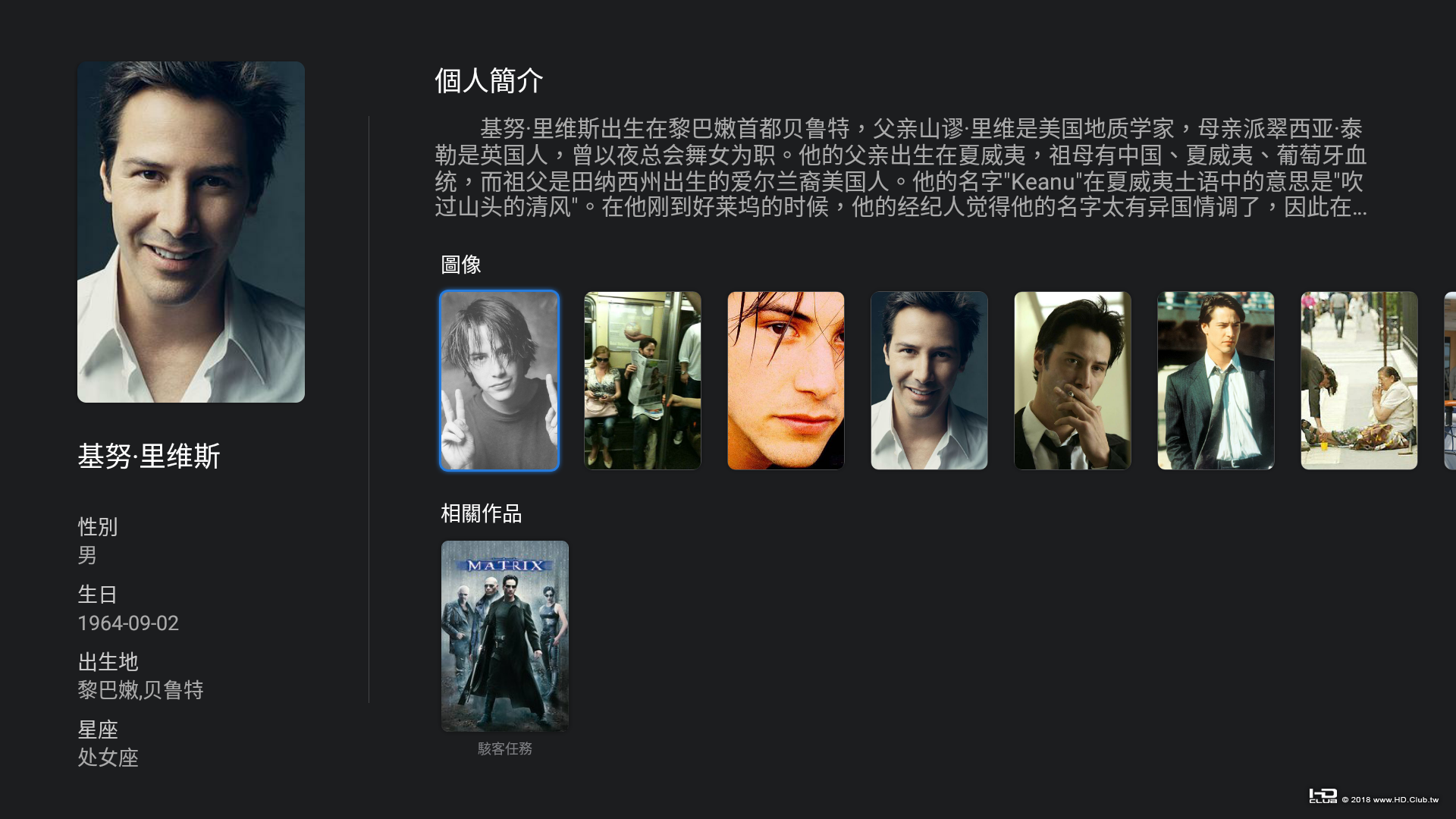
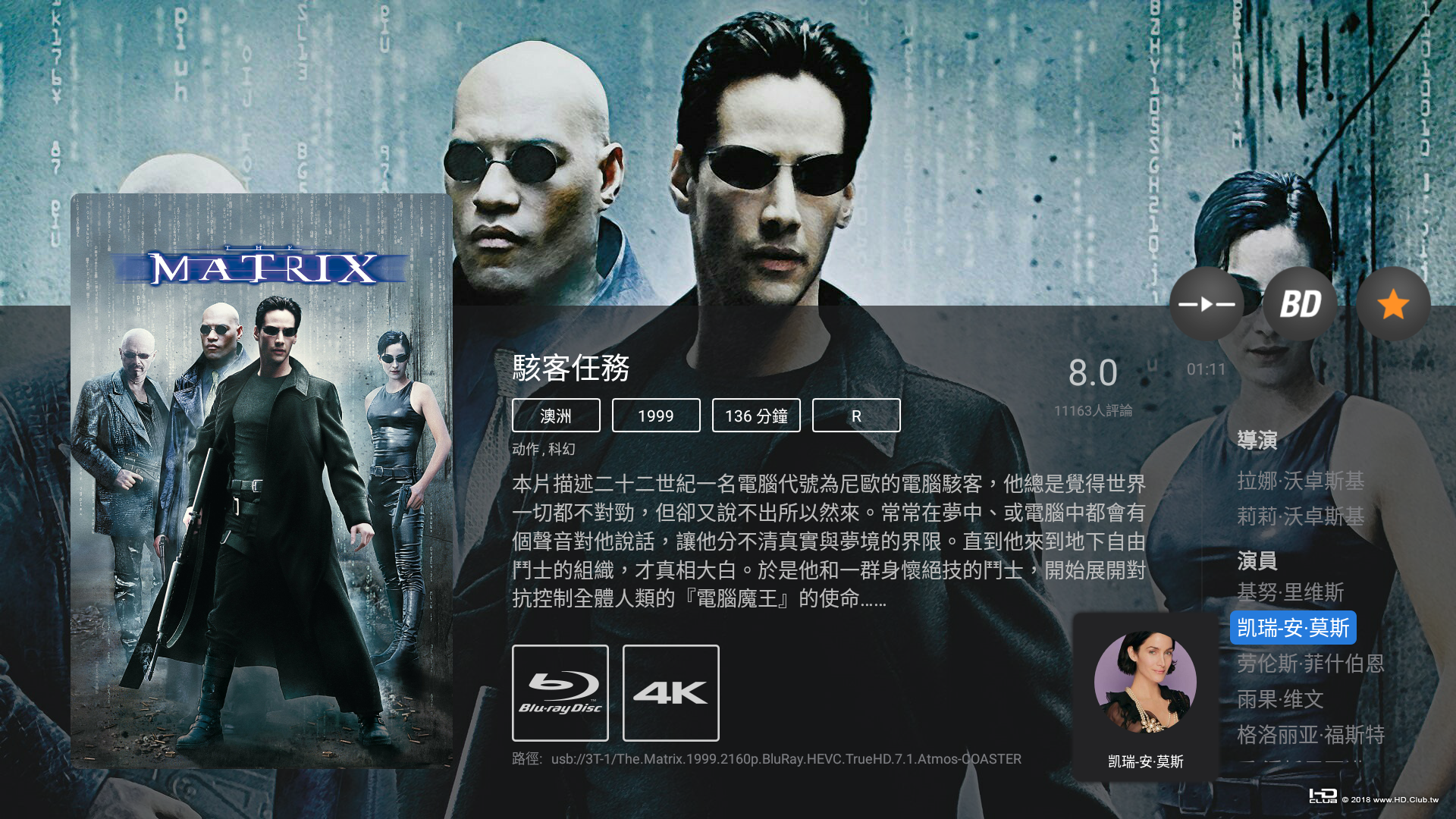
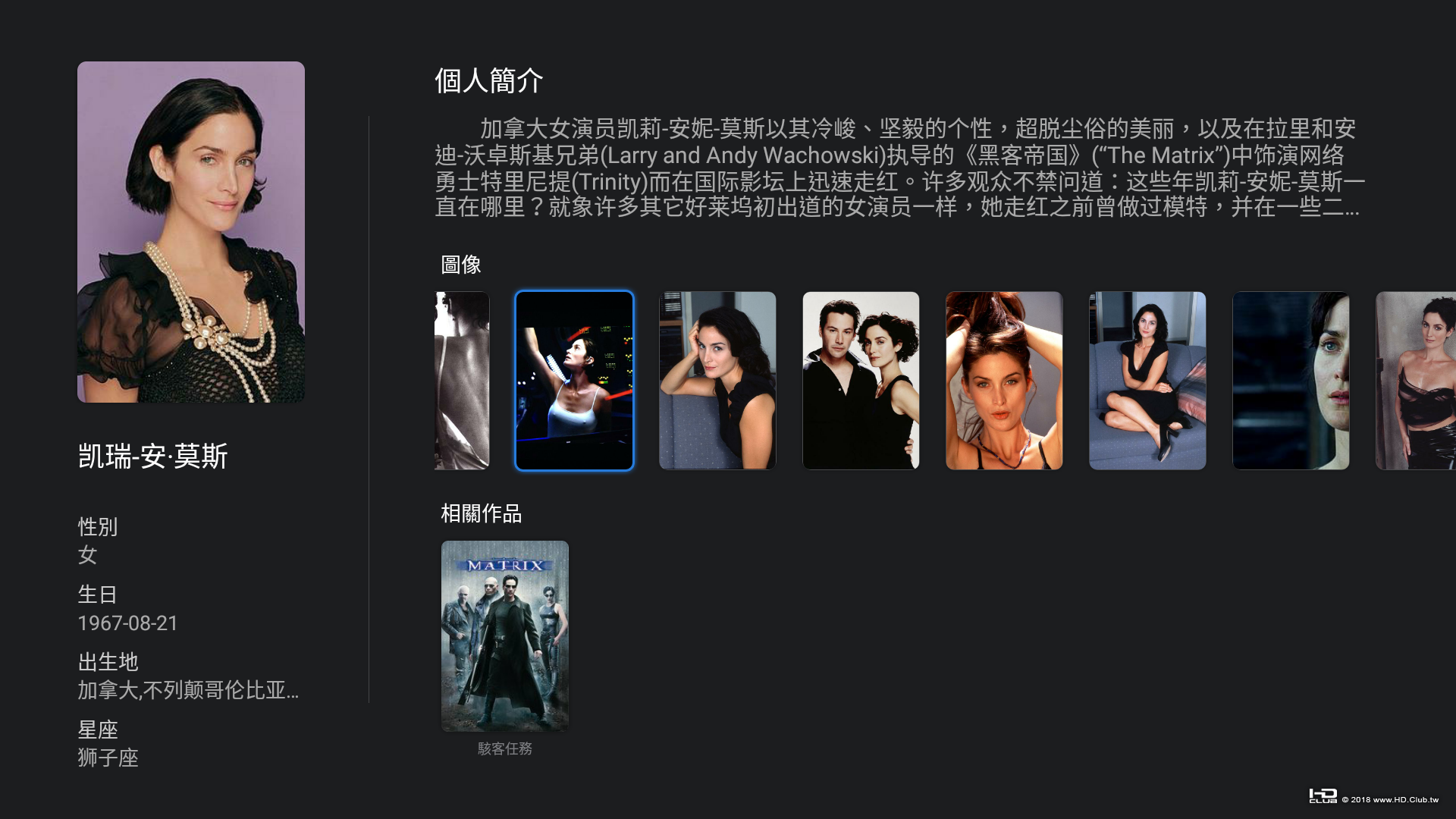
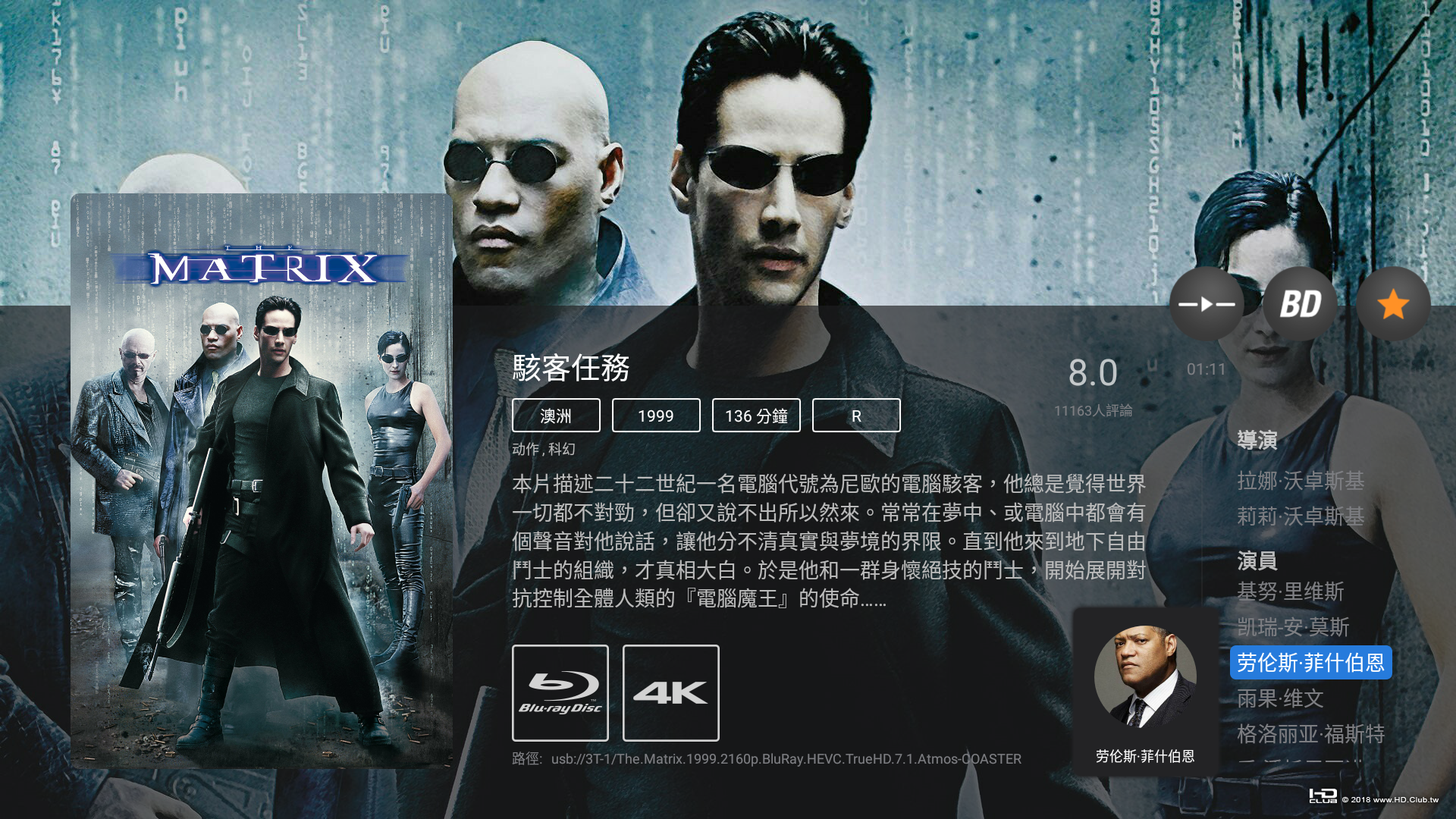
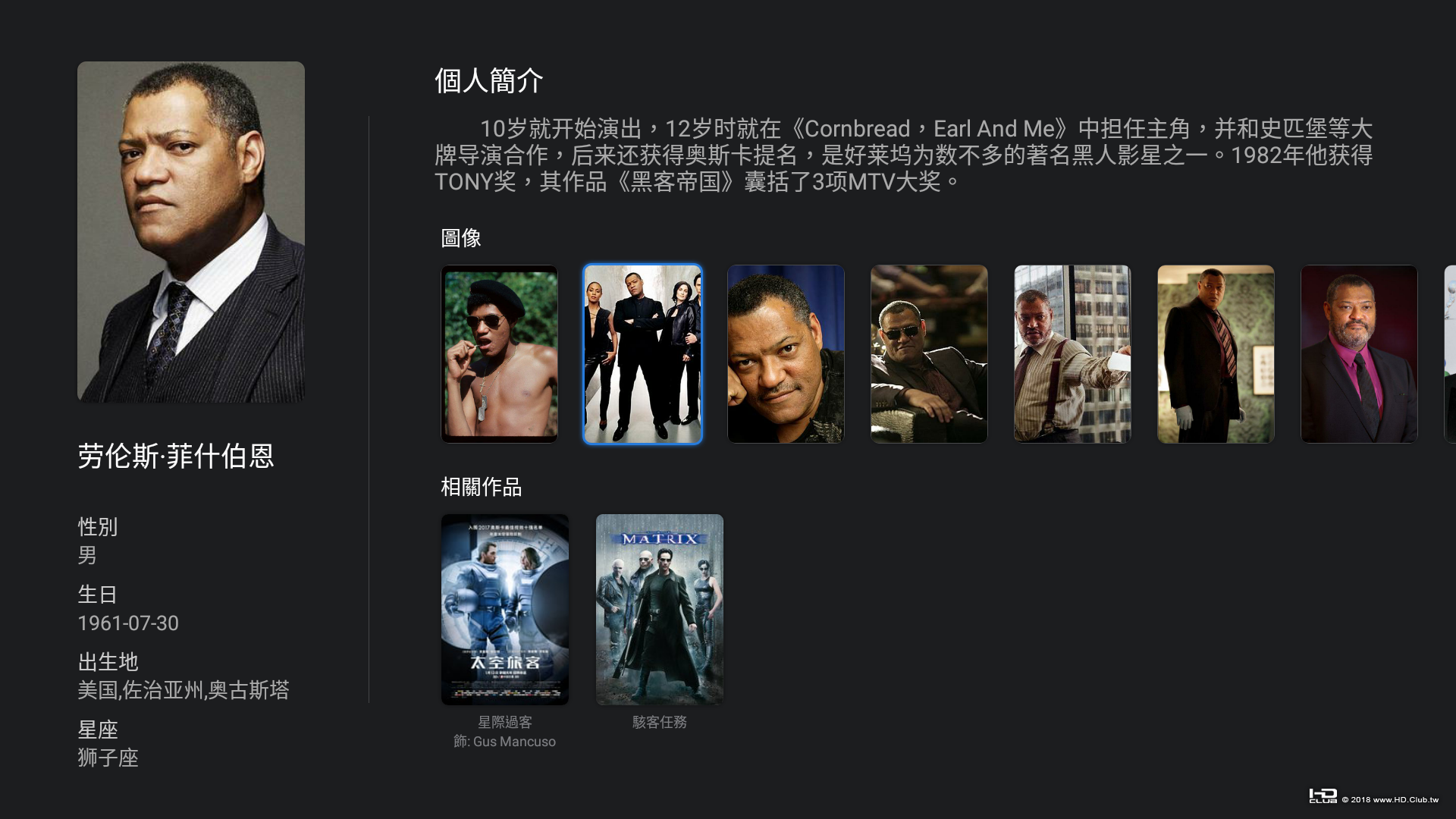
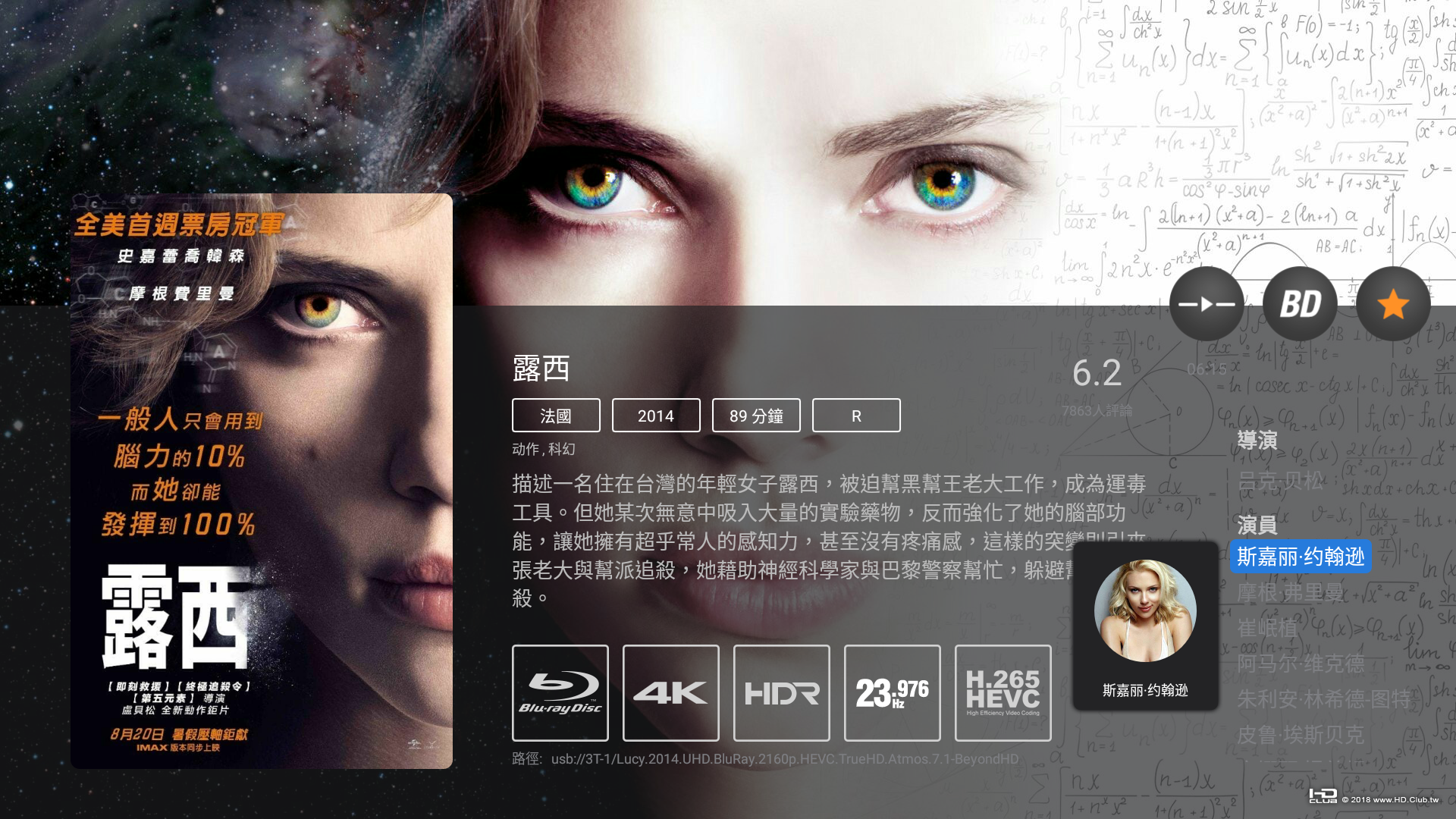
選中圖片可以全屏欣賞哦
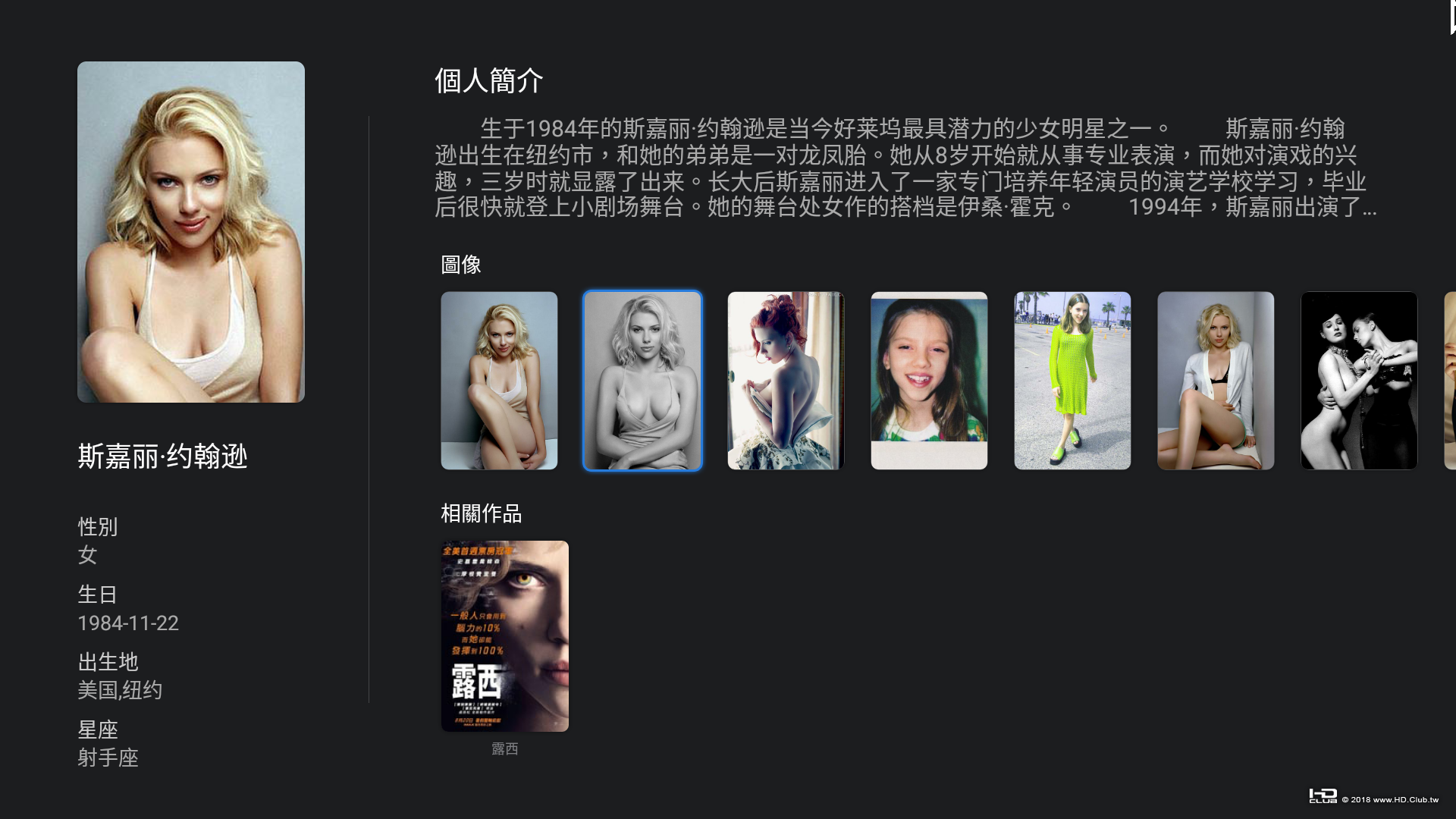
選中任意海報,長按遙控OK鍵,可以呼出海報編輯菜單:
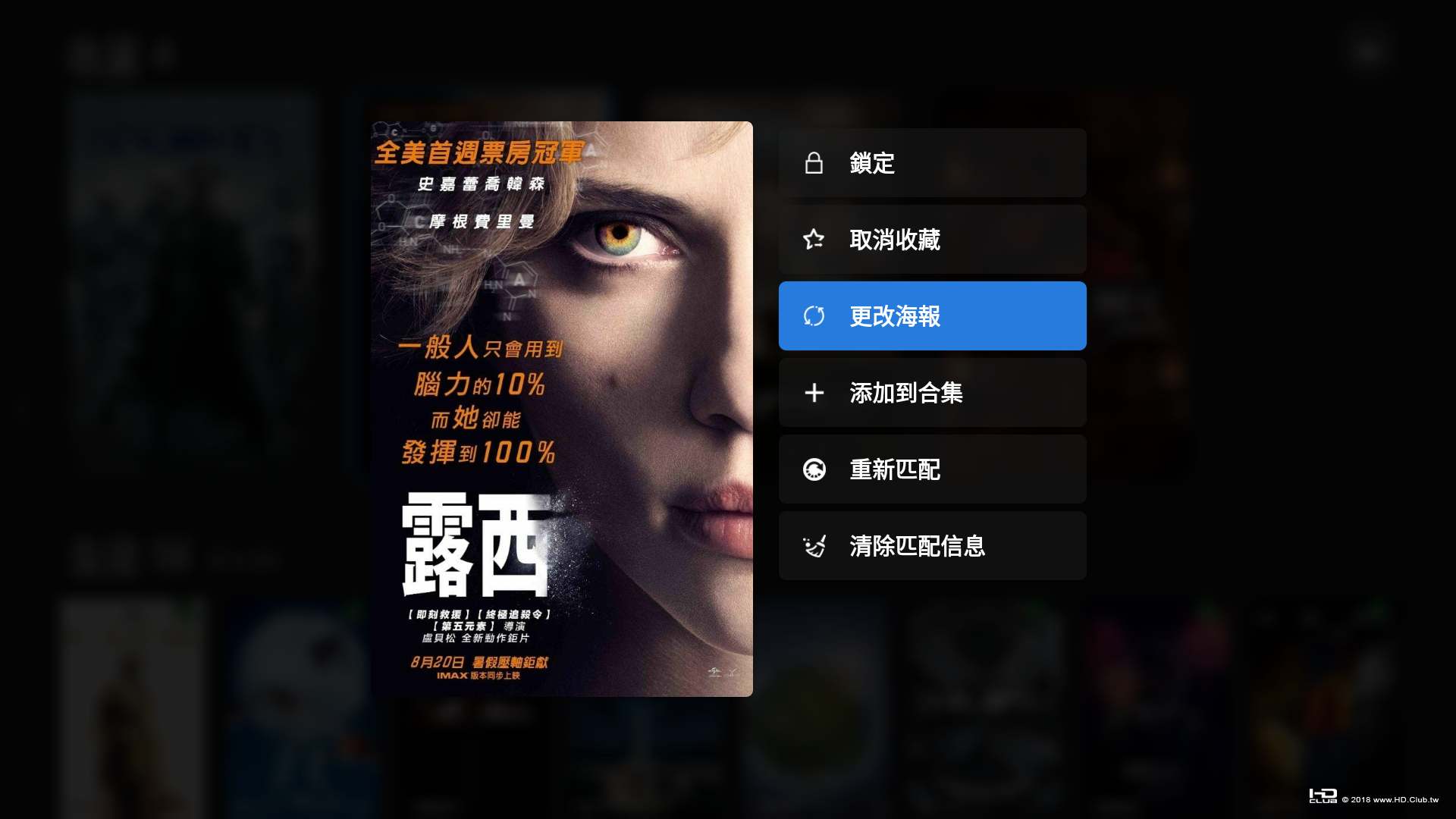
更改海報圖片
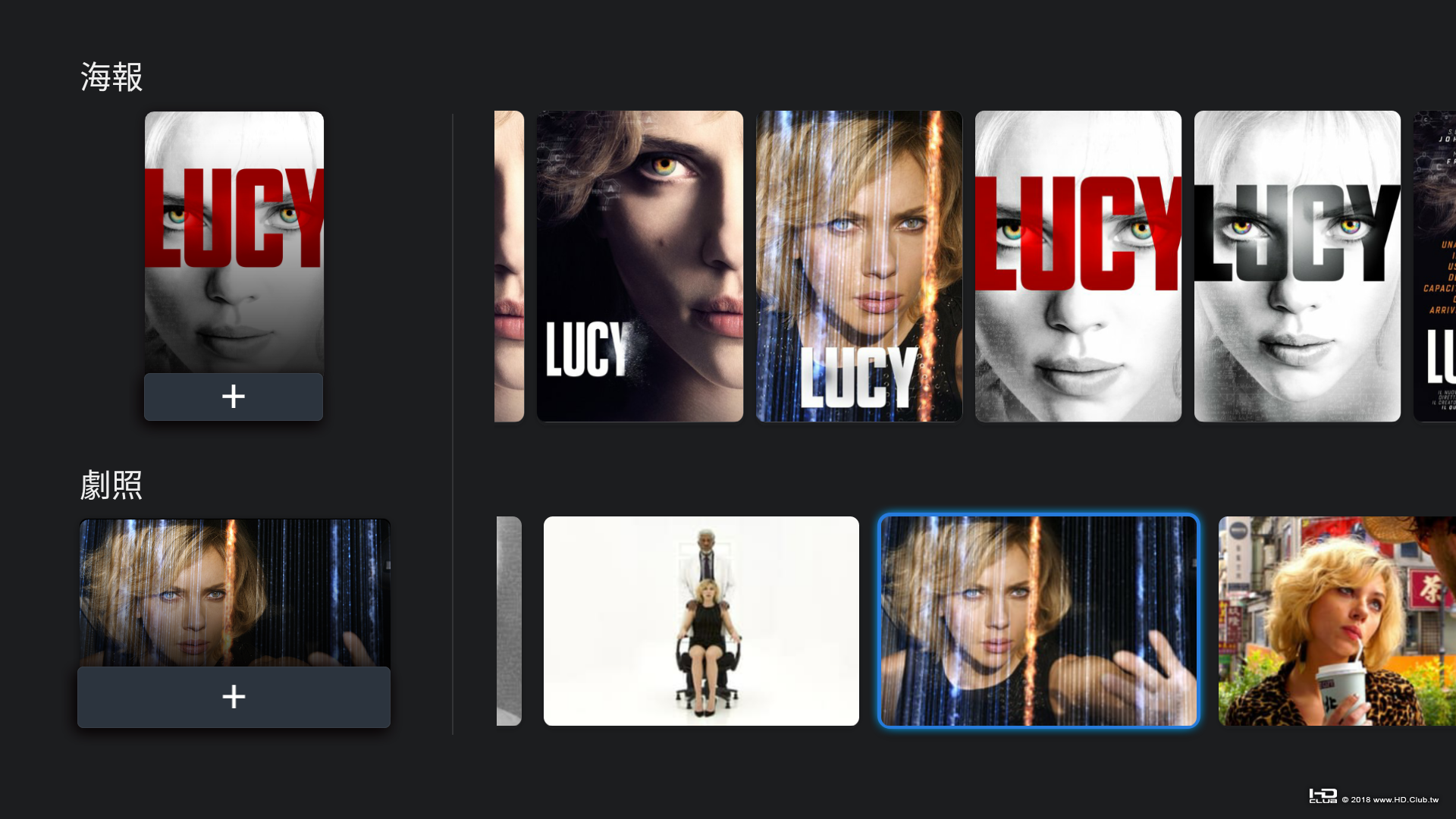
更改後的樣子
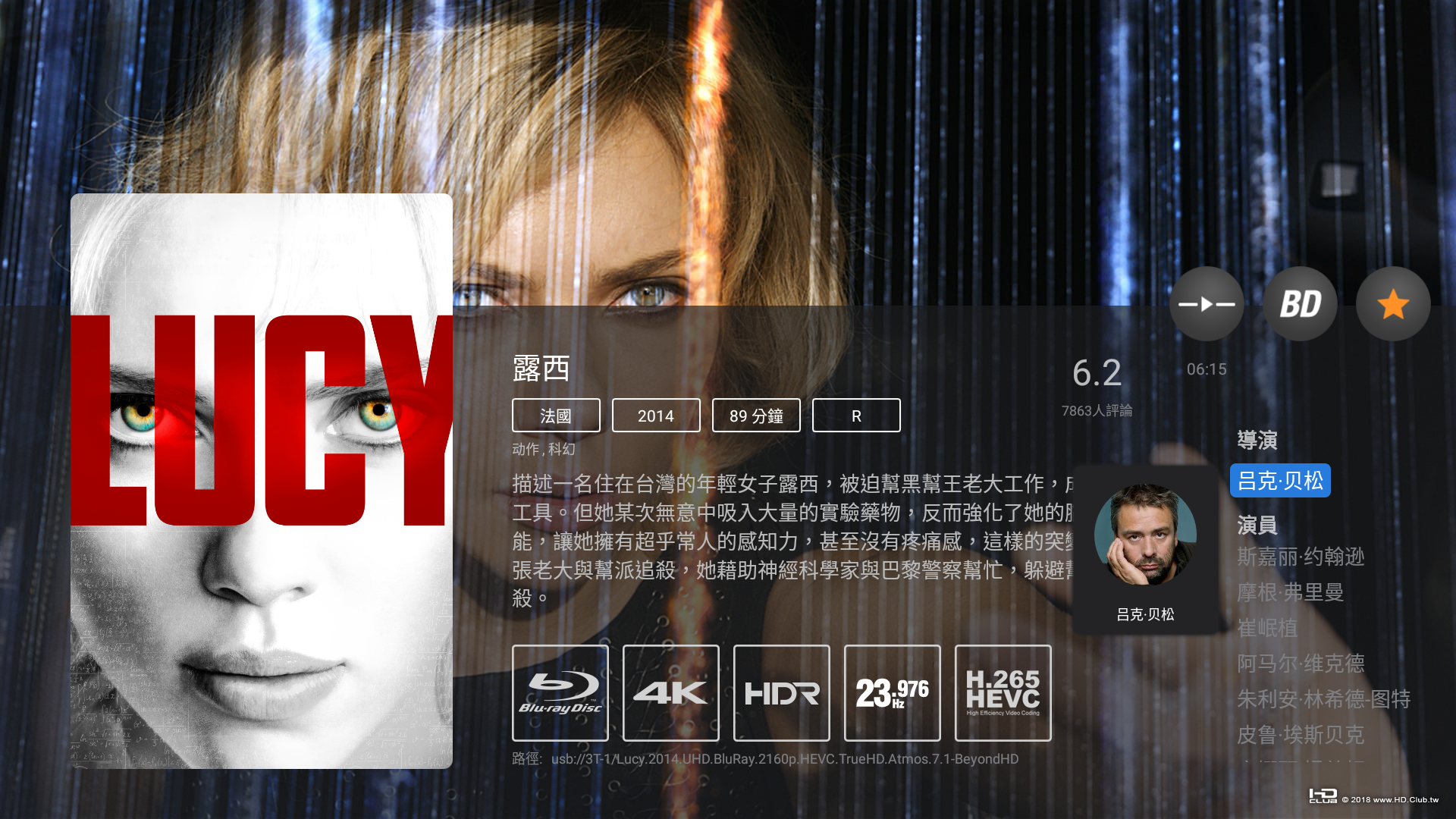
加入到合集功能,比方說同系列影片可以加到一個合集當中.
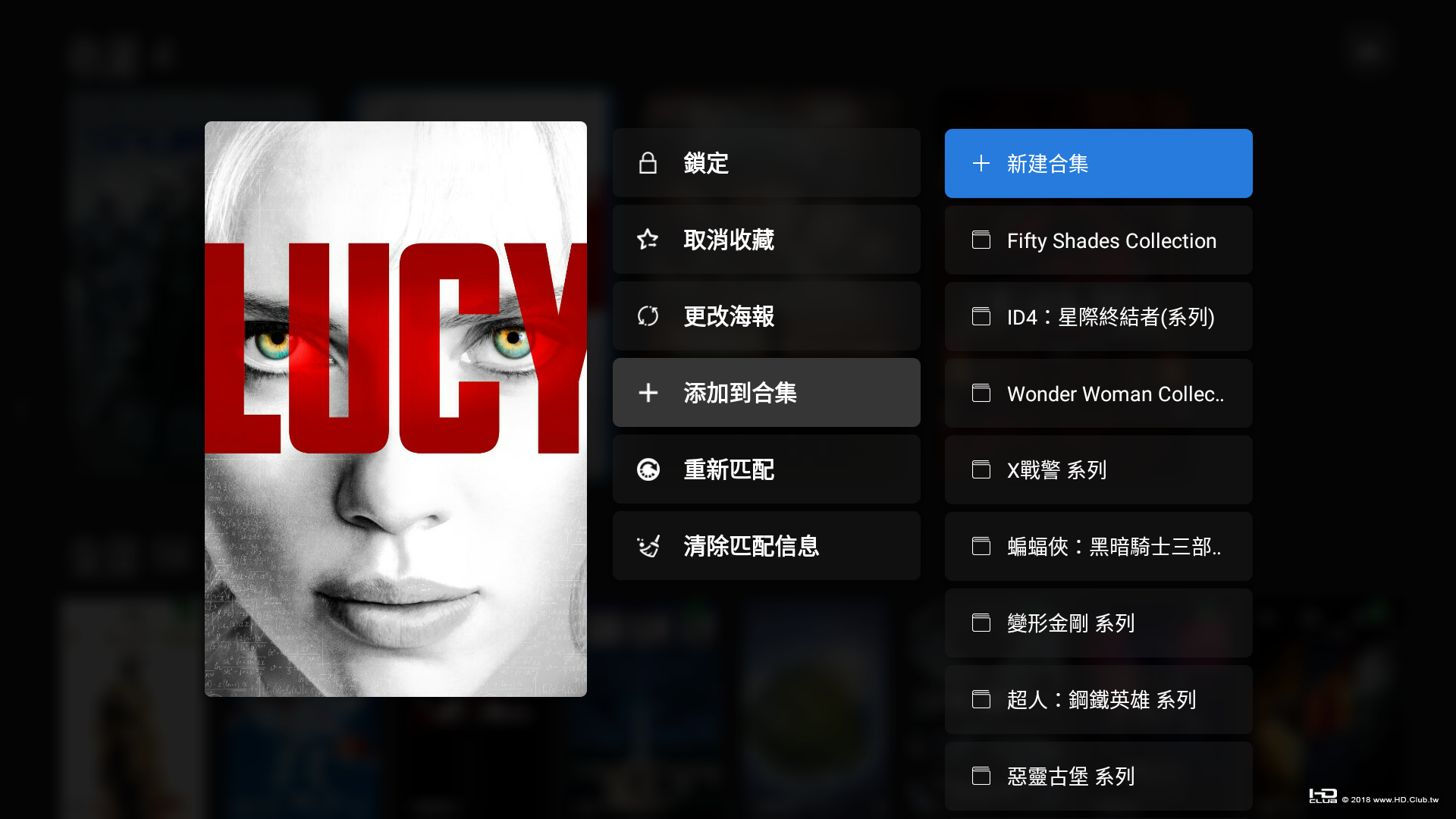
重新匹配功能,如果自動識別錯誤,可以輸入片名進行手動匹配.
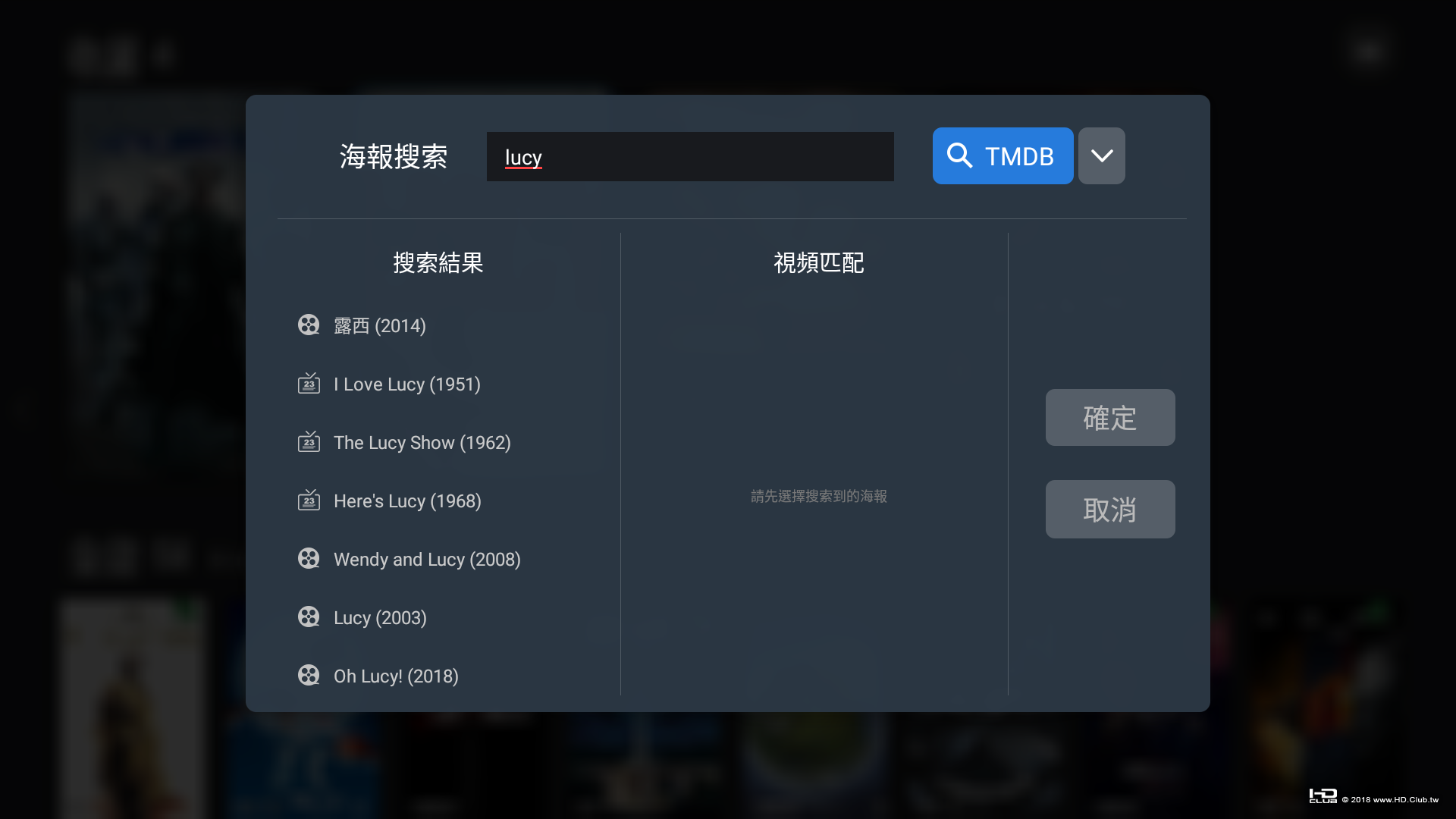
前邊說到,智慧終端通過掃控制中心的二維碼,可以進入到WEB控制中心,它能做什麼呢?
現在我們就來了解一下
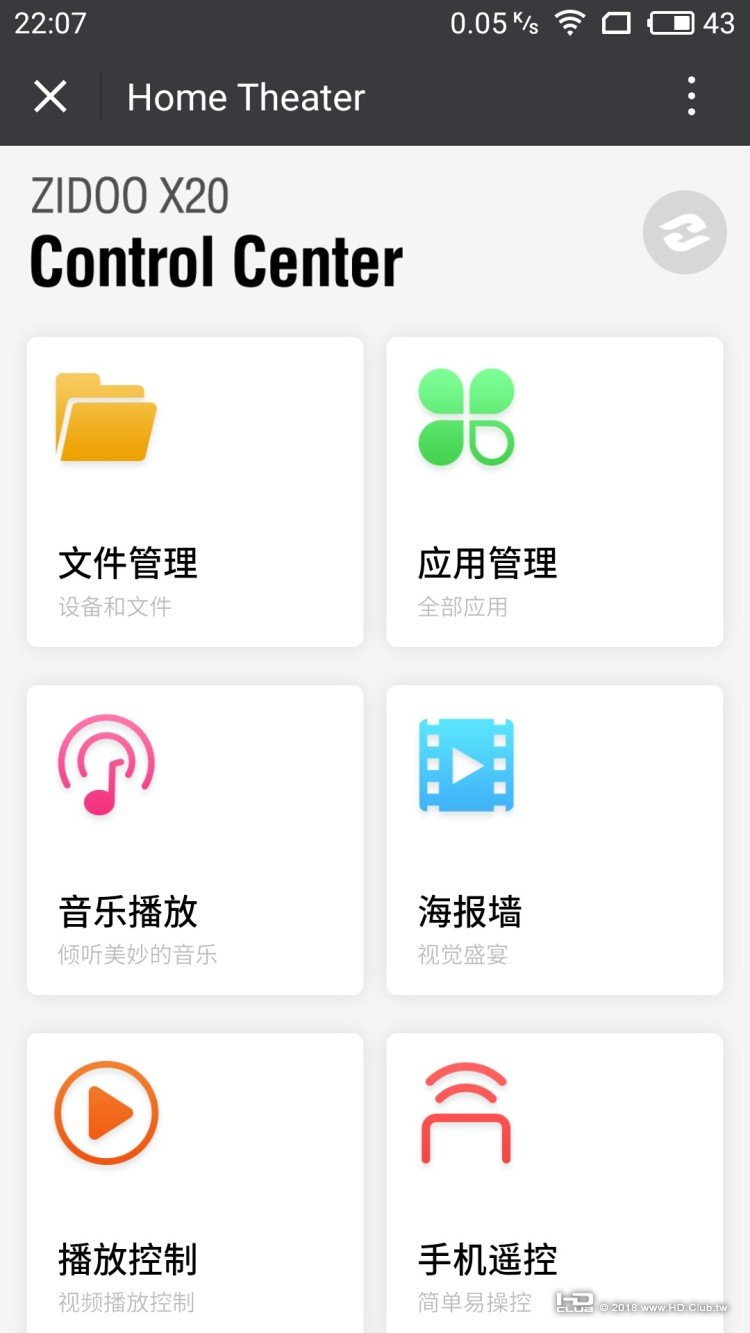
文件管理
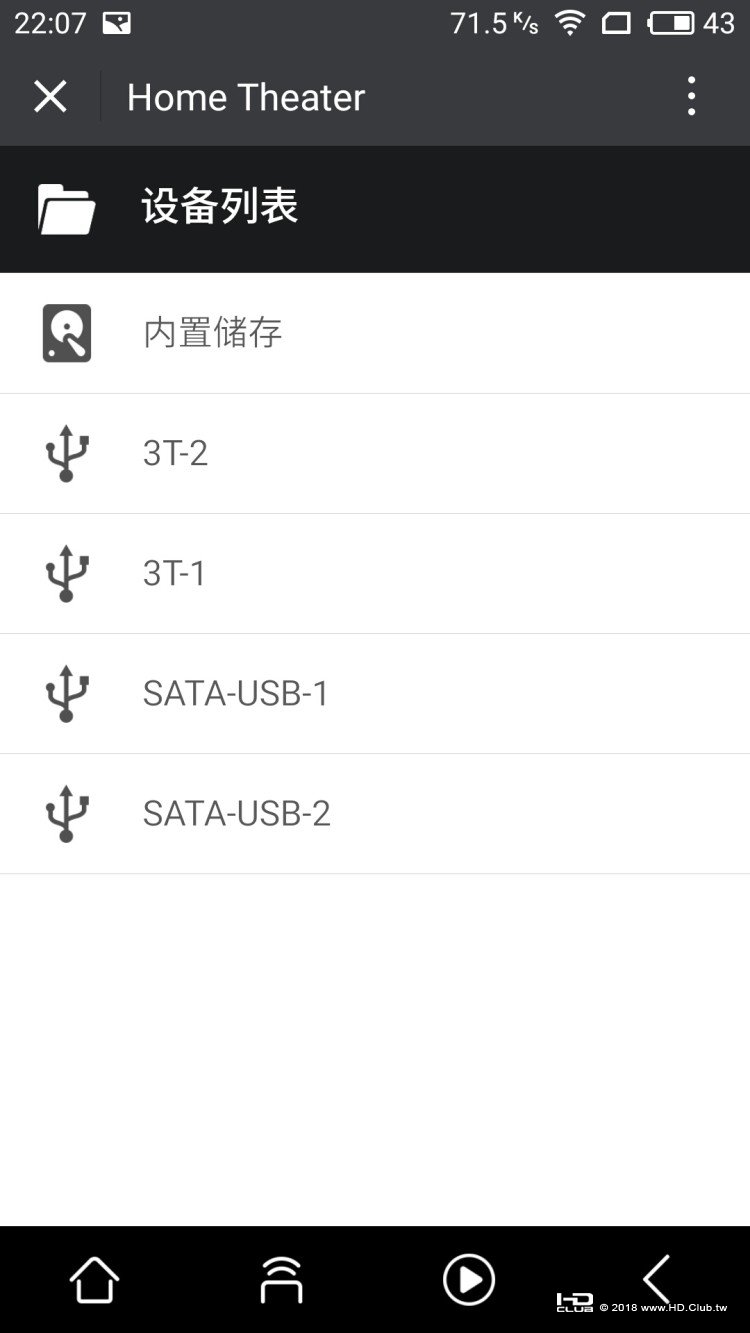
應用管理
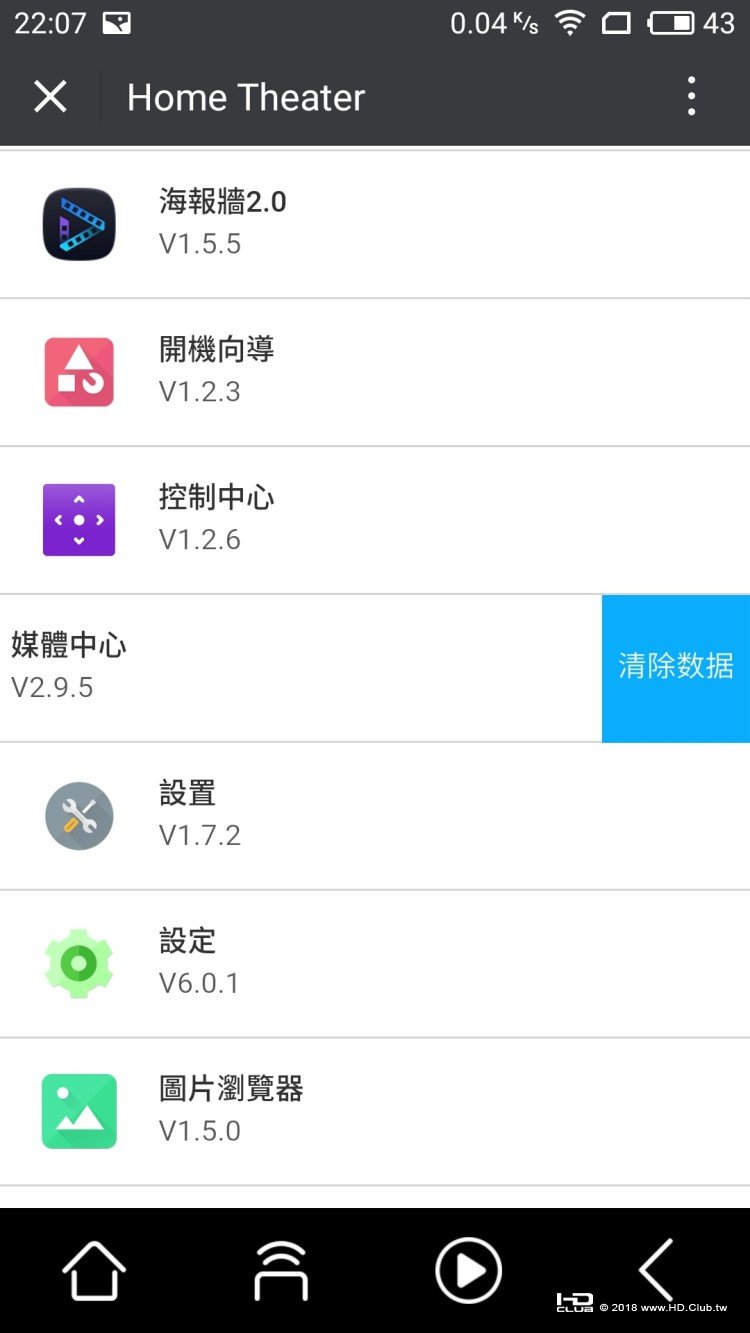
音樂播放
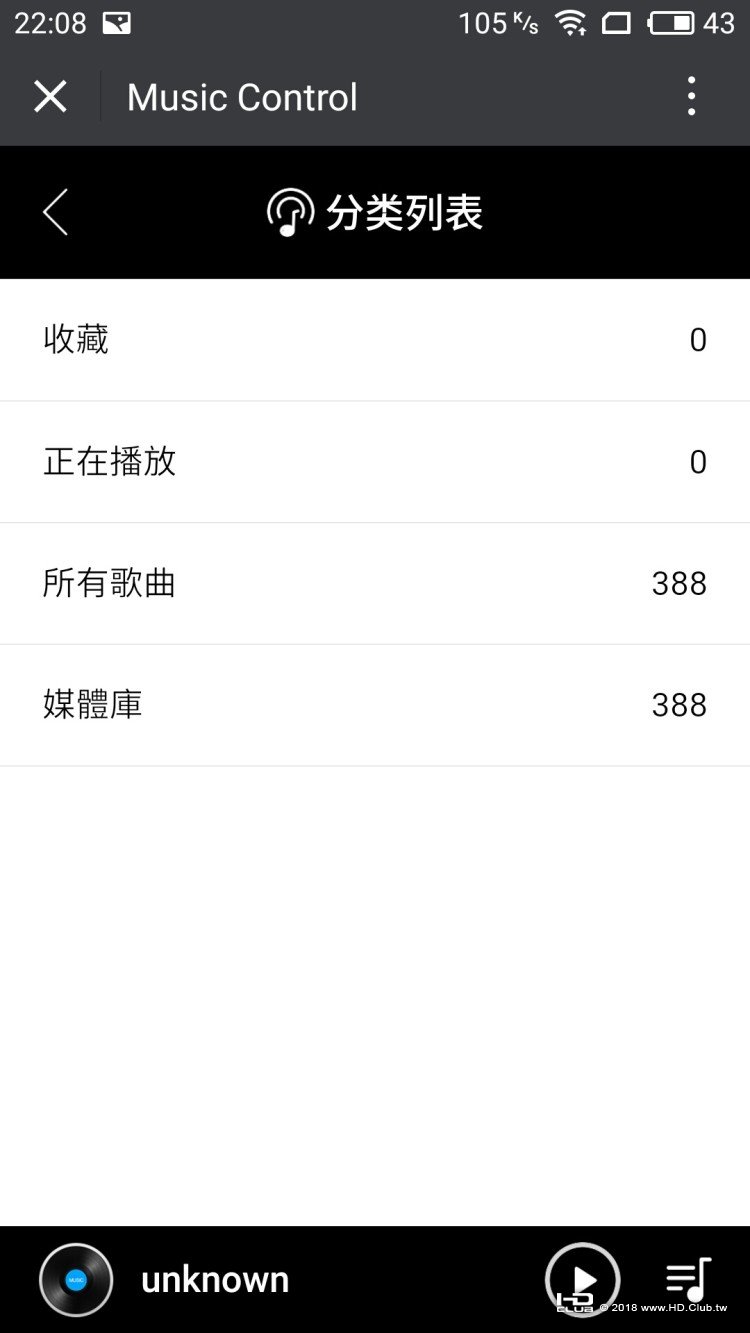
如此這般,完全不用開顯示屏幕就能進行聽歌操作了.是不是很強大?

海報墻
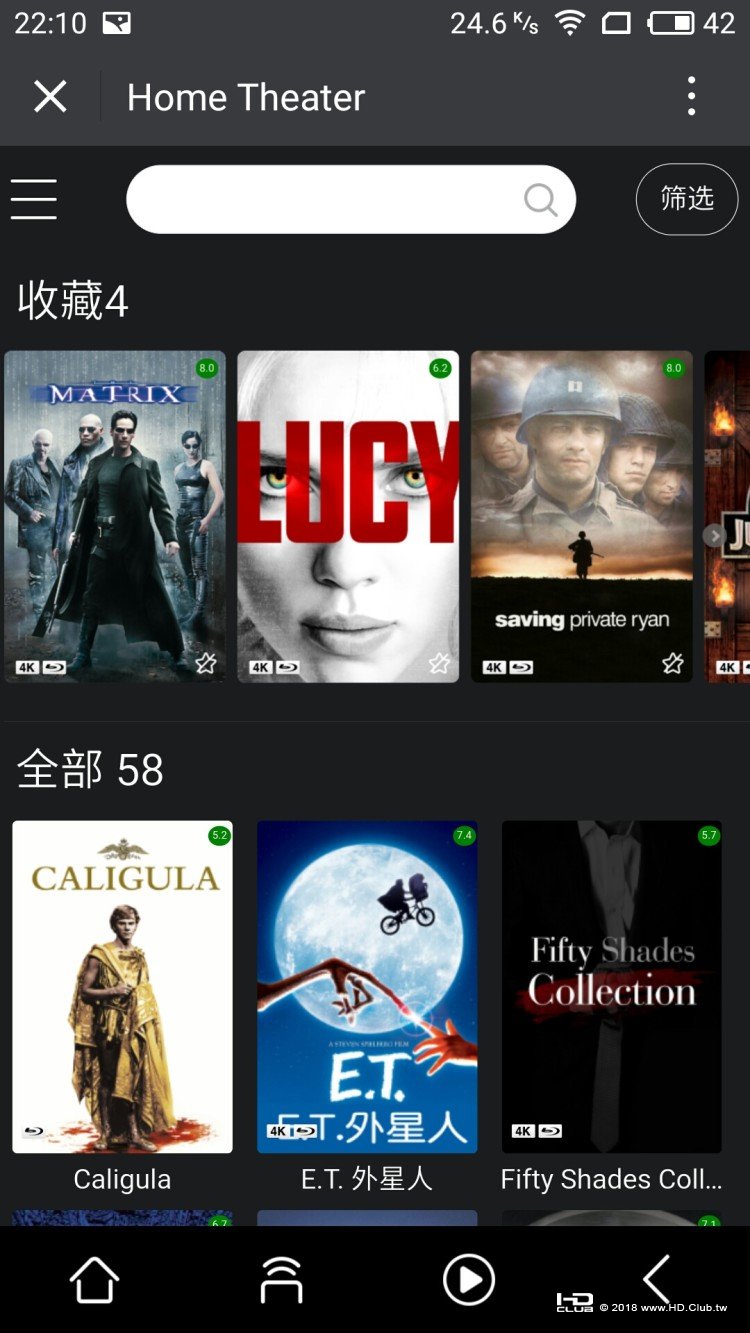
選中影片點開
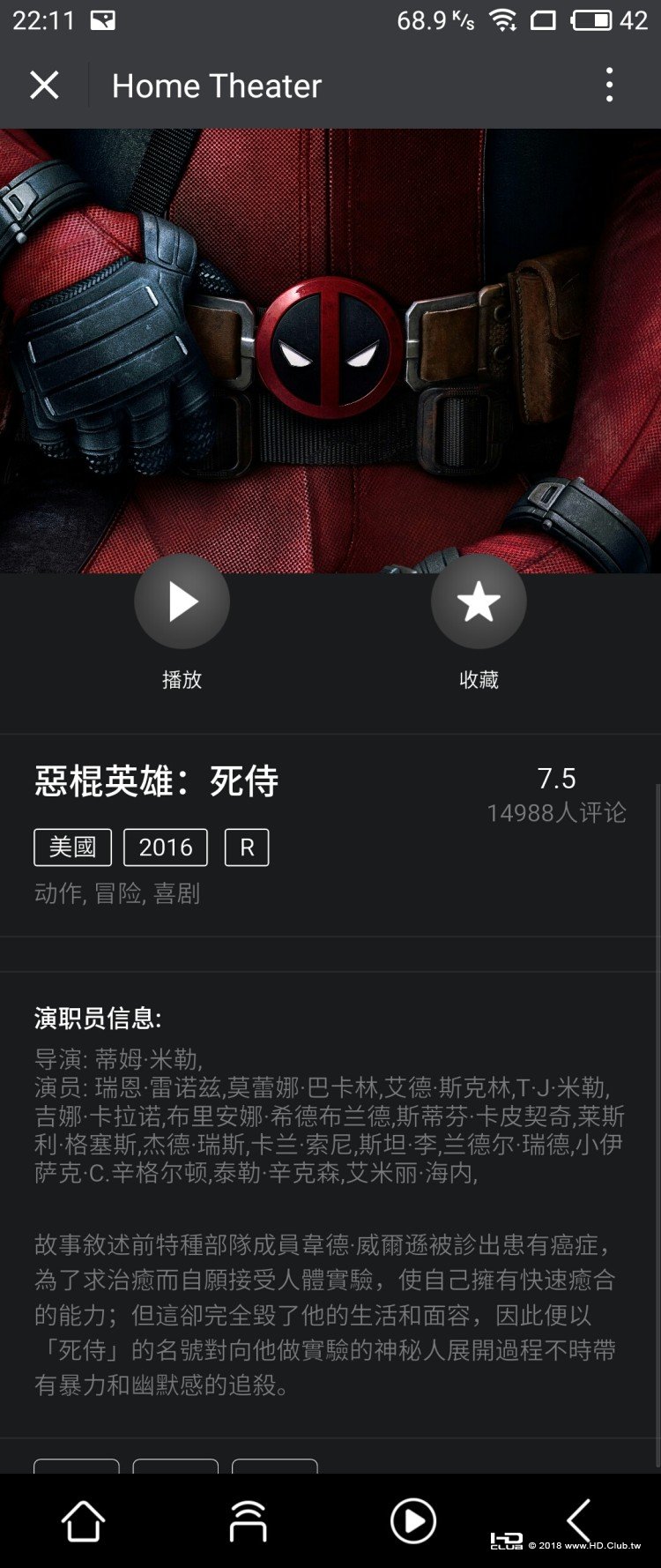
點播放
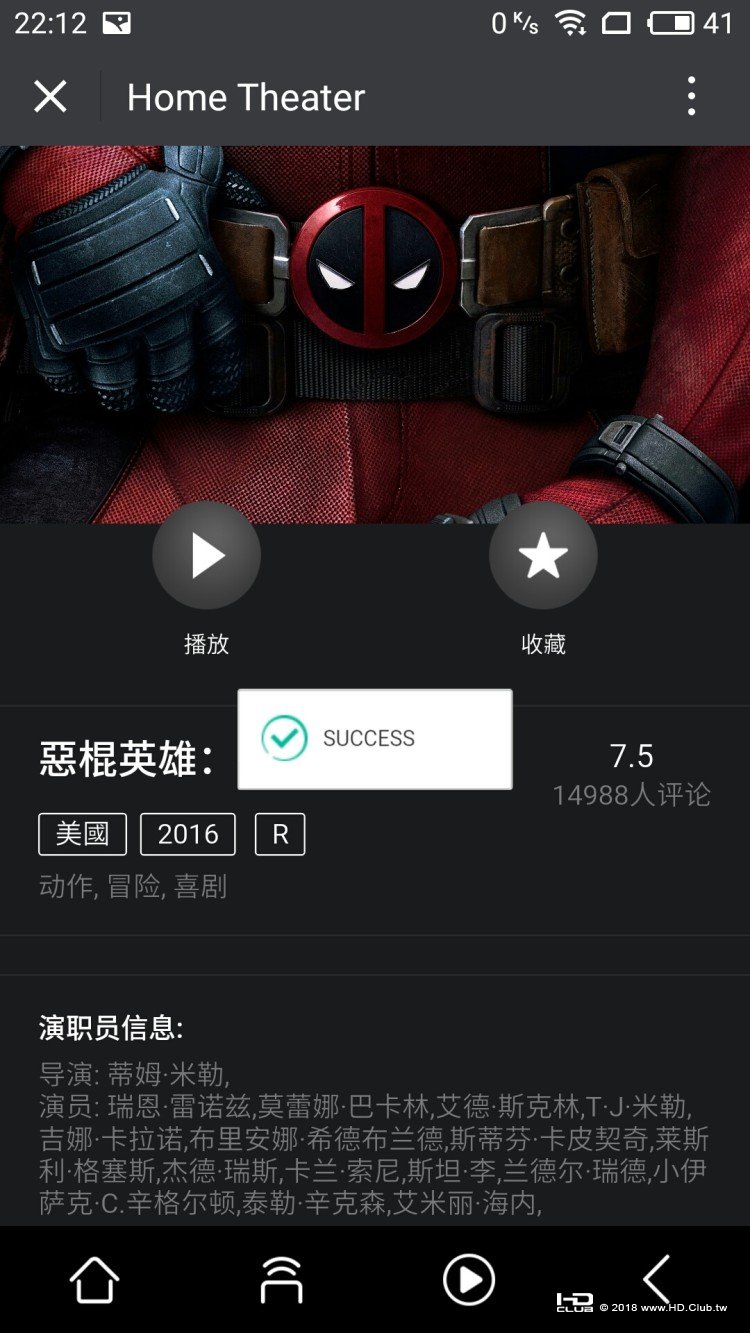
播放控制
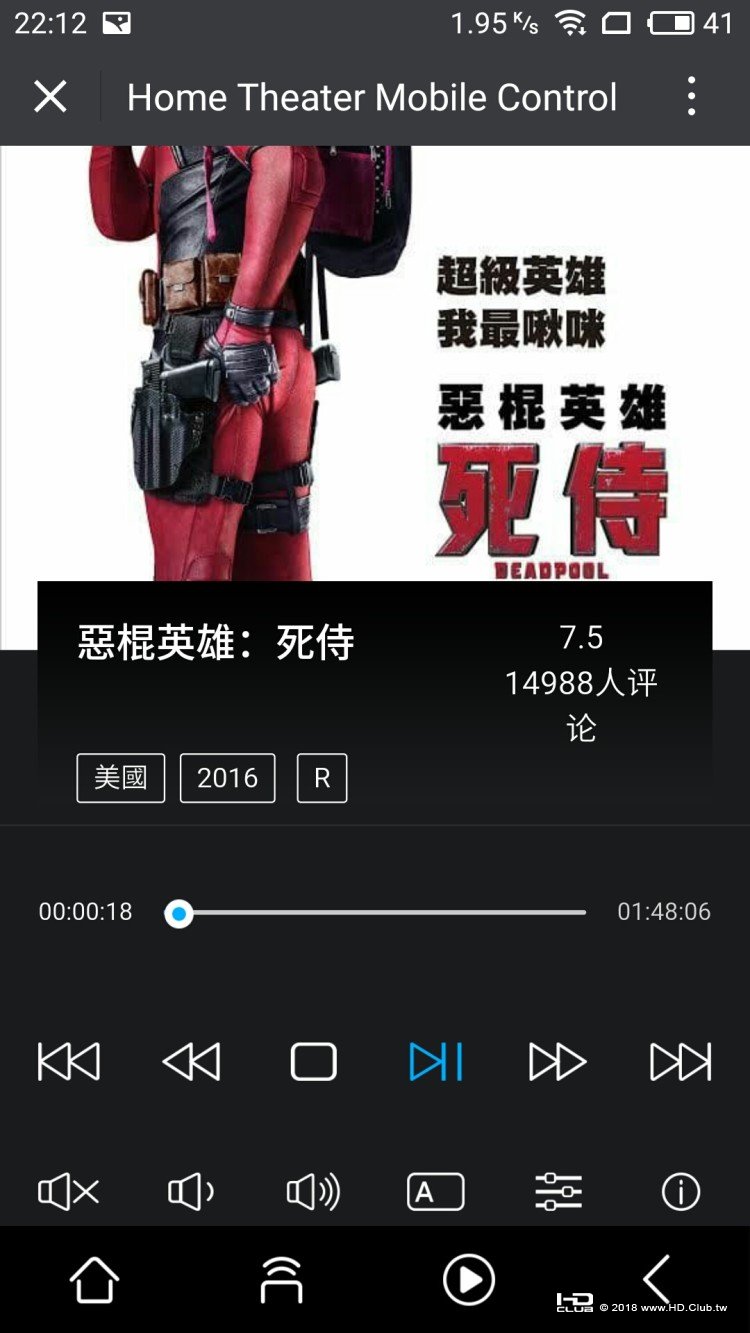
選擇音軌
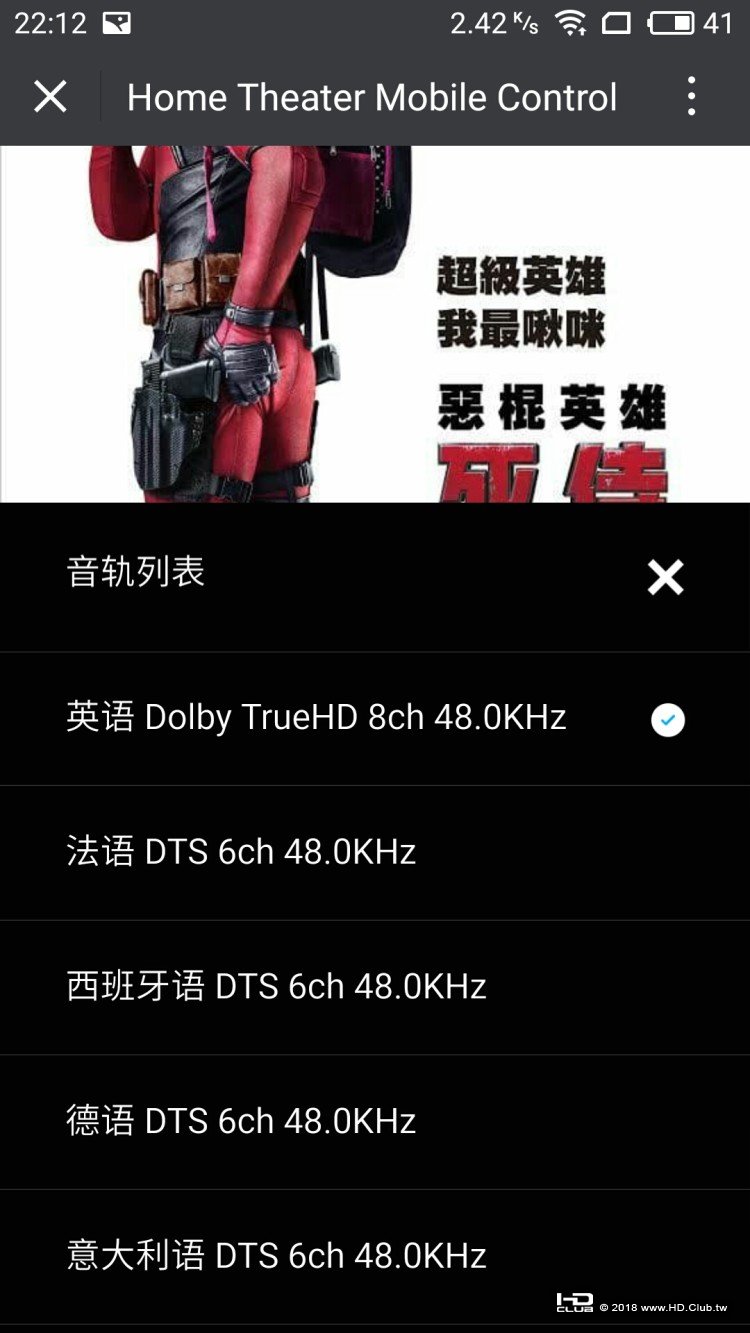
選擇字幕
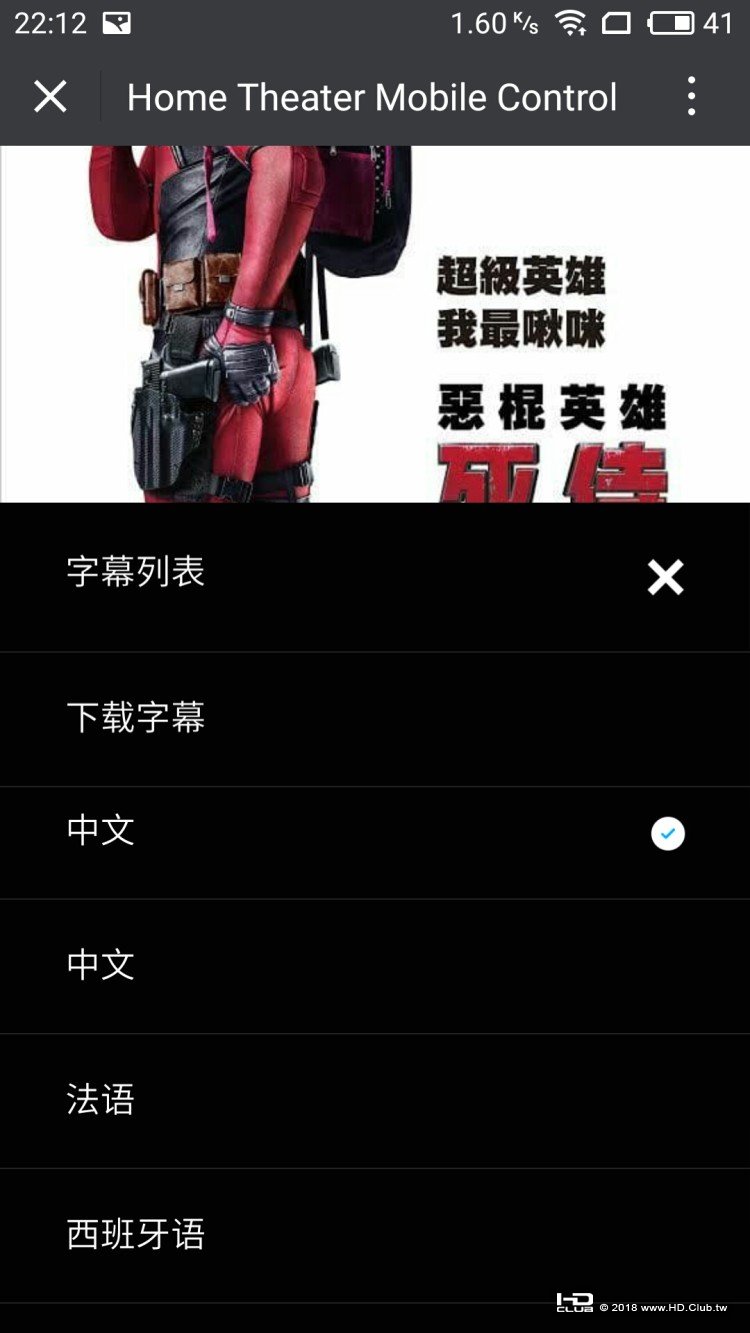
手機遙控
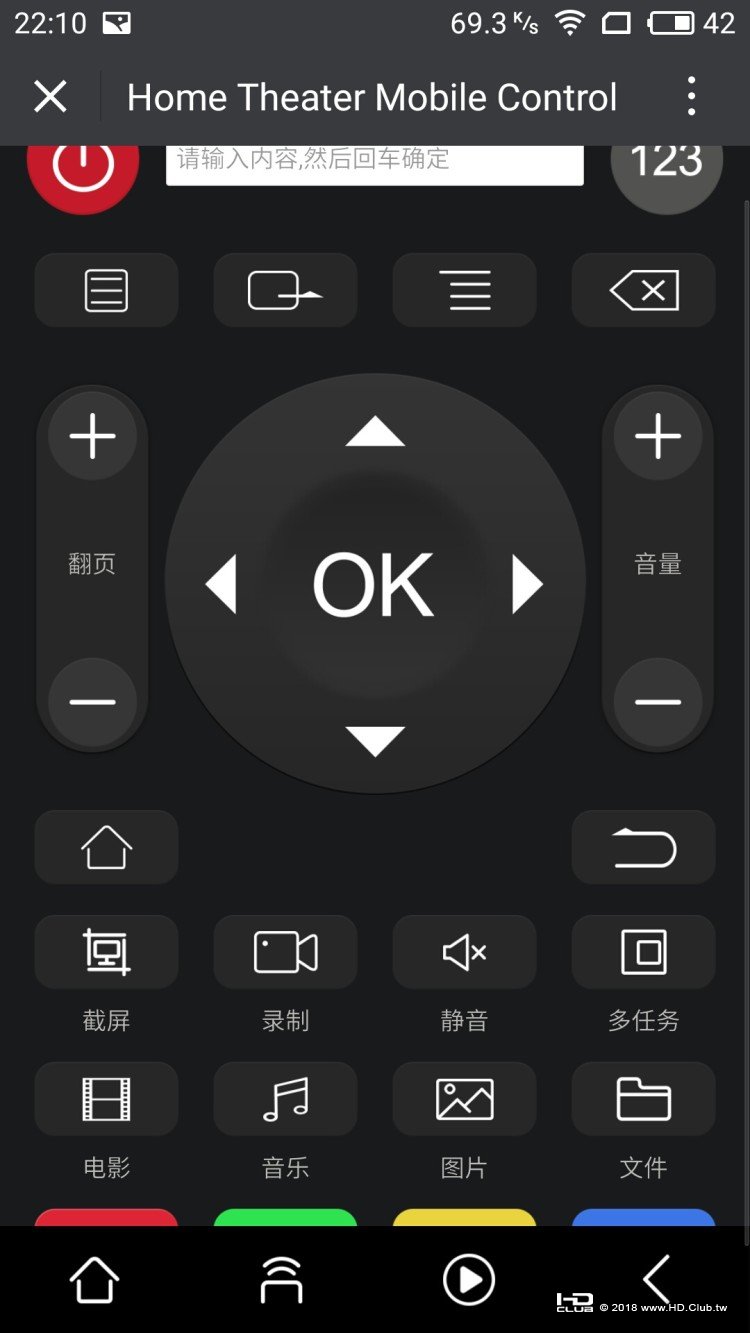
其實呢,不用掃二維碼也可以進入到控制中心,瀏覽器中輸入播放機IP:9528,比方說,我的是:http://192.168.252.8:9528/,這樣就省去了掃碼步驟,完全的脫屏操作.
想象一下,當你用手指直接在手機或平板上,進行點選滑動操作,而且不用停止當前播放的影片,就能查閱其他的影片資訊和直接切換播放,是不是很有feel?
對了,在PC端進行同樣的操作,第一次進入時,會提示你設定一個訪問密碼.用PC編輯海報,功能更強大,連影片的介紹文本都能進行編輯.
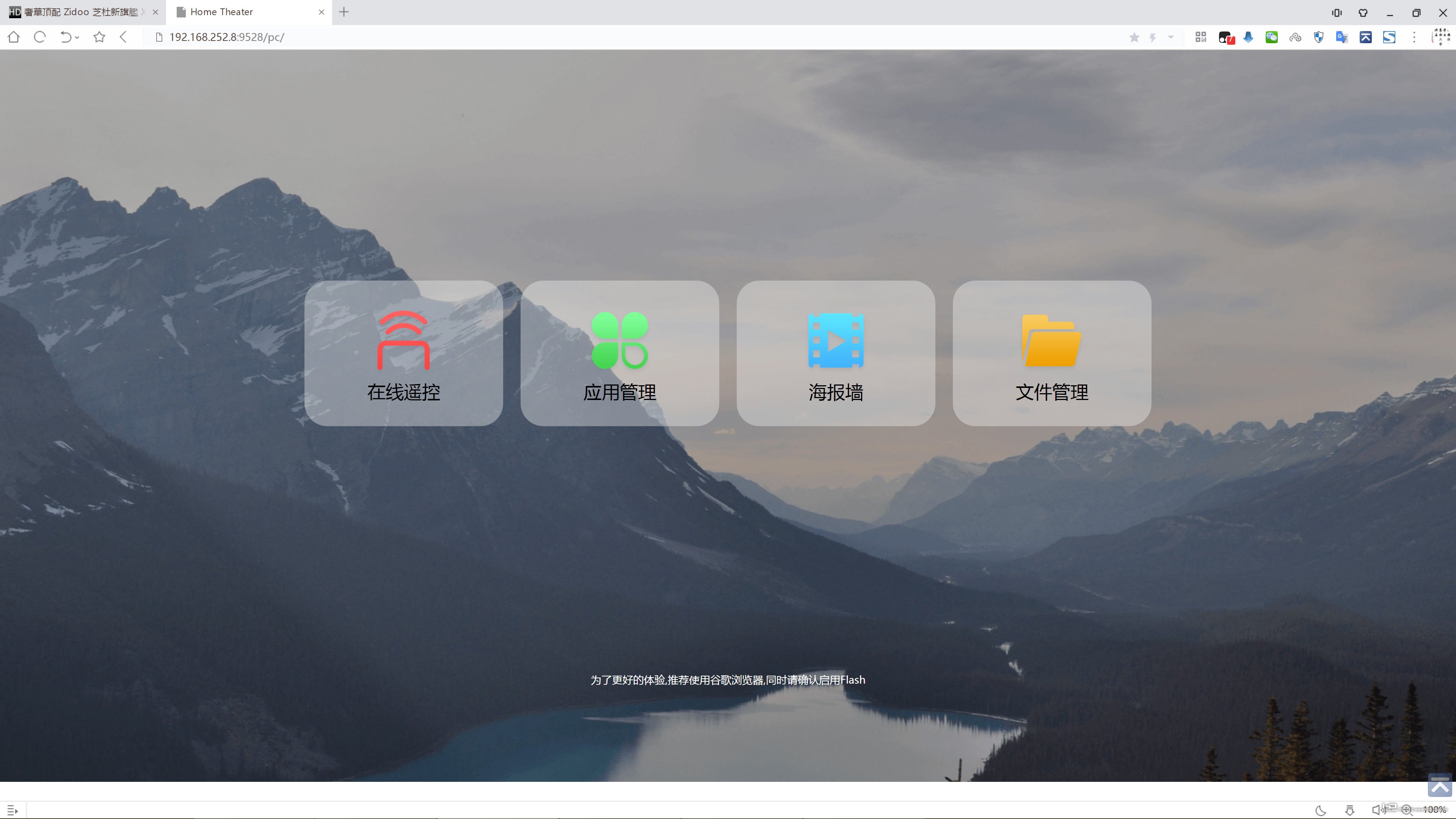
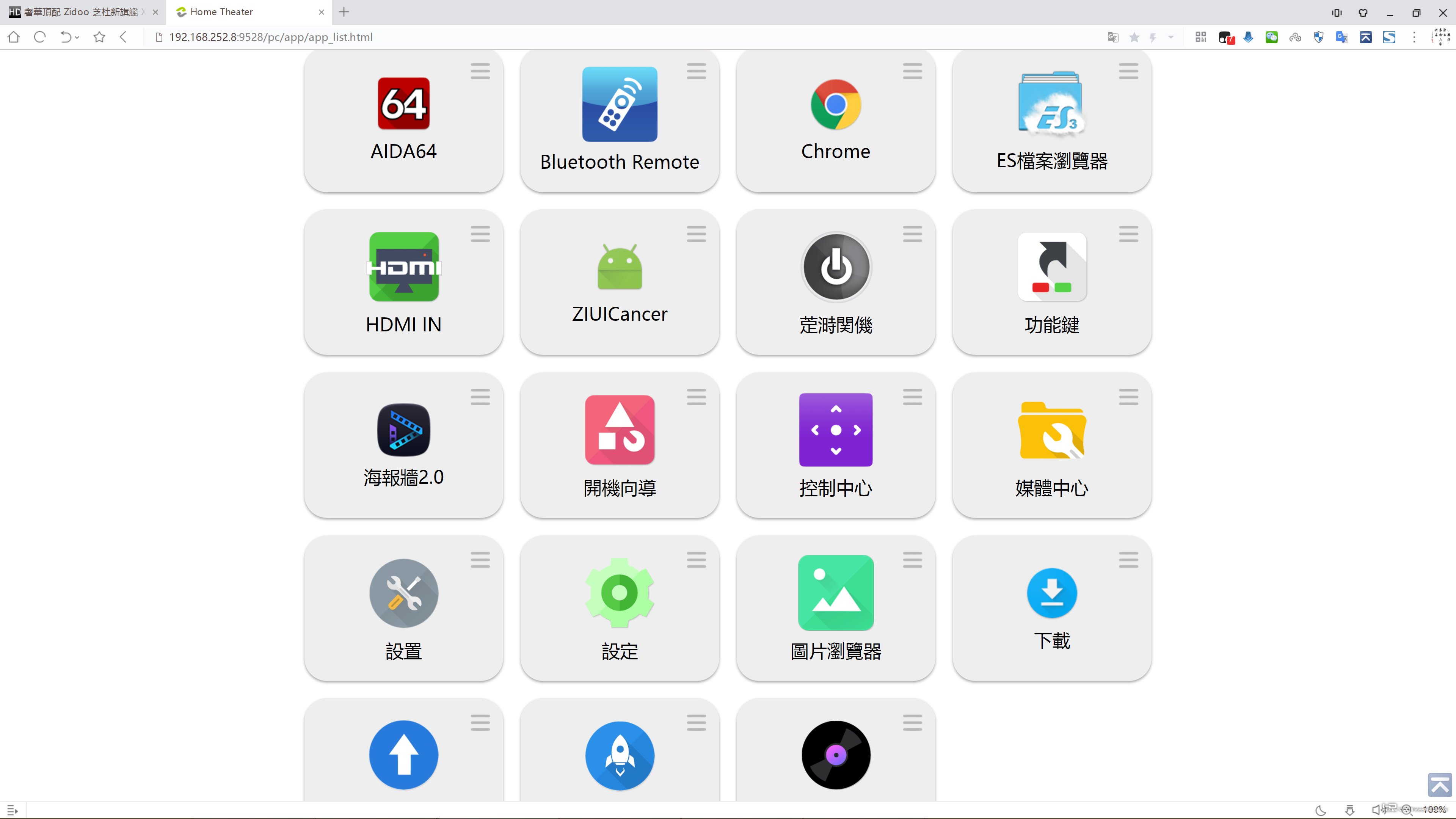
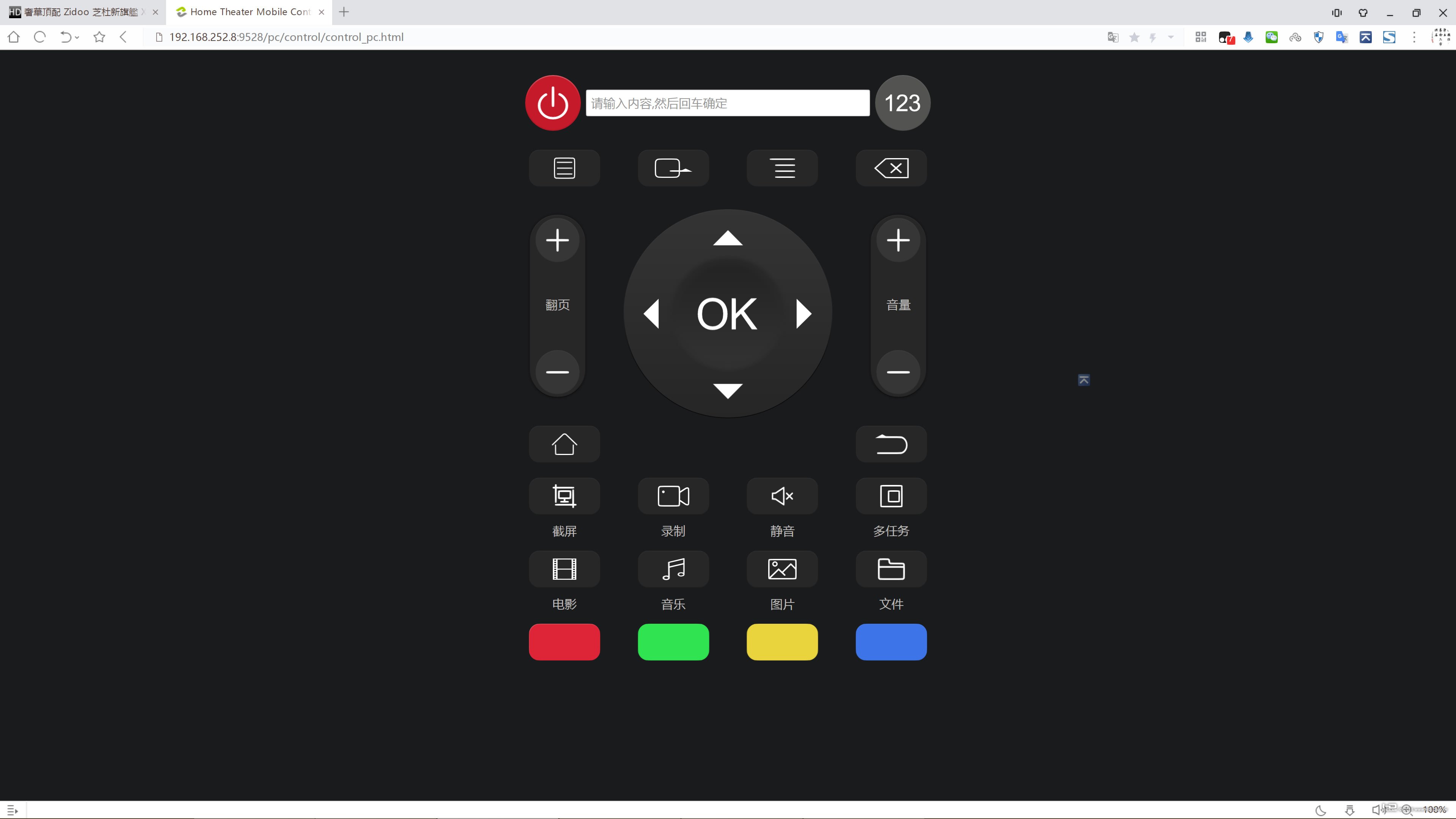
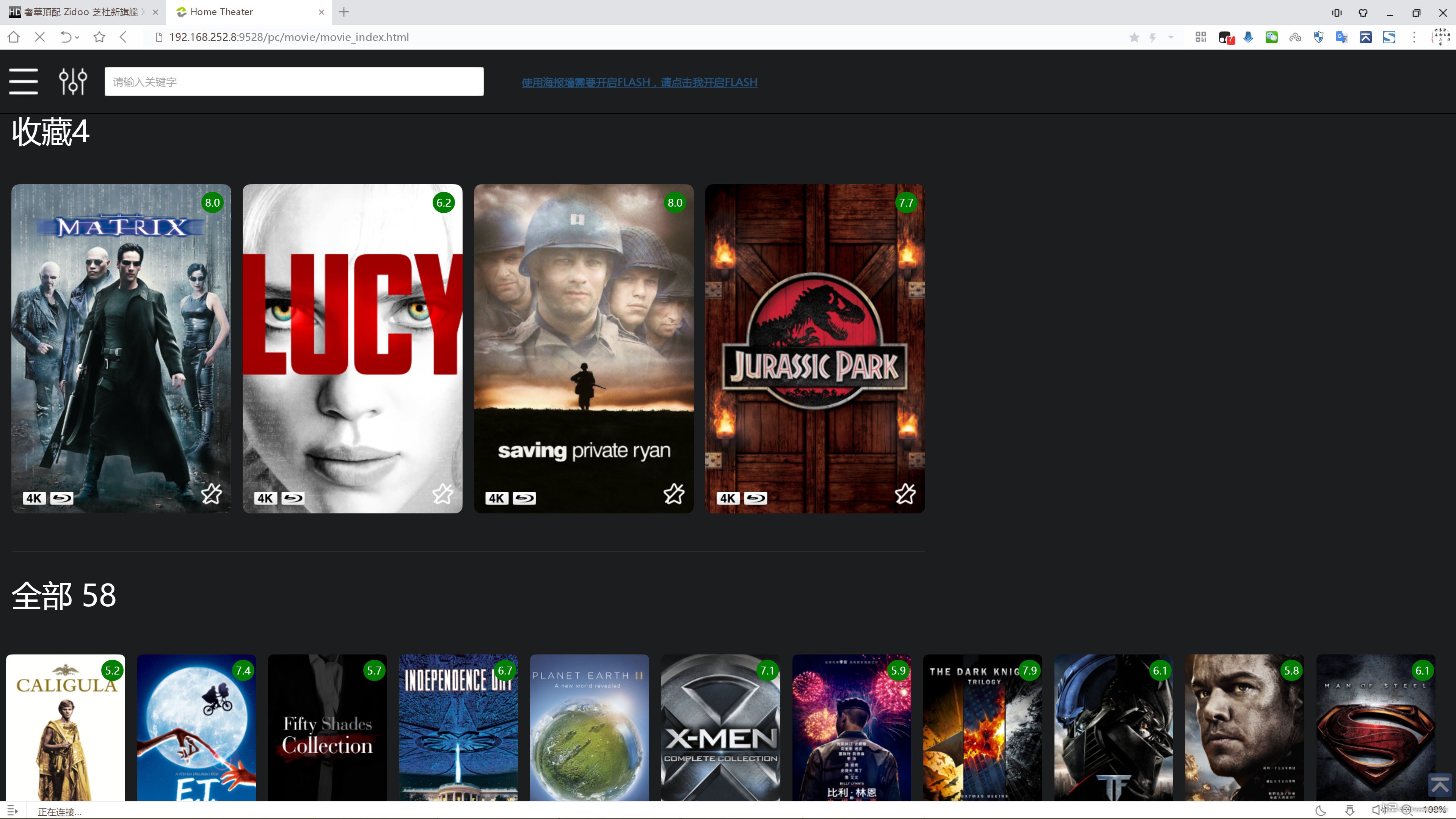
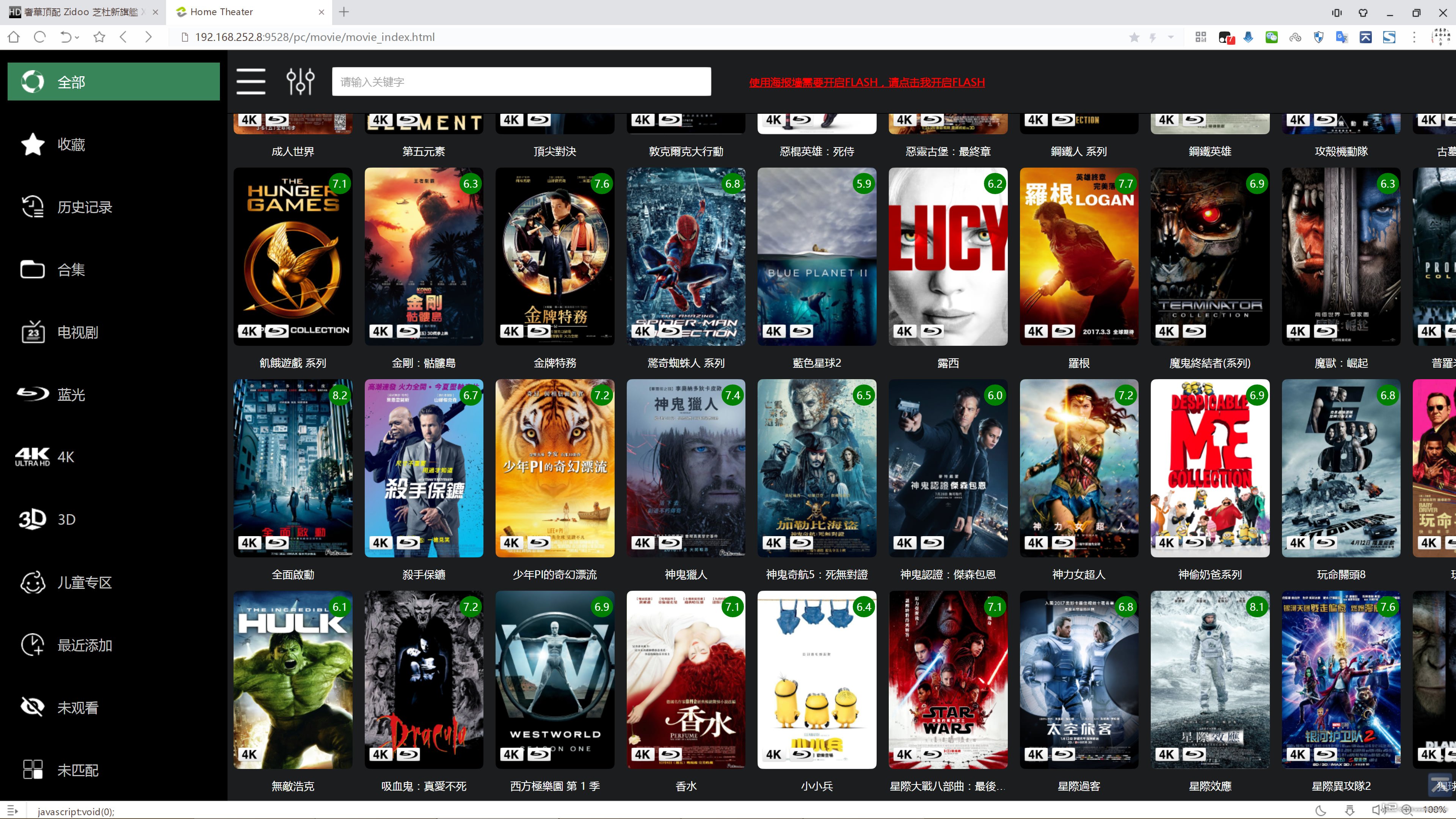
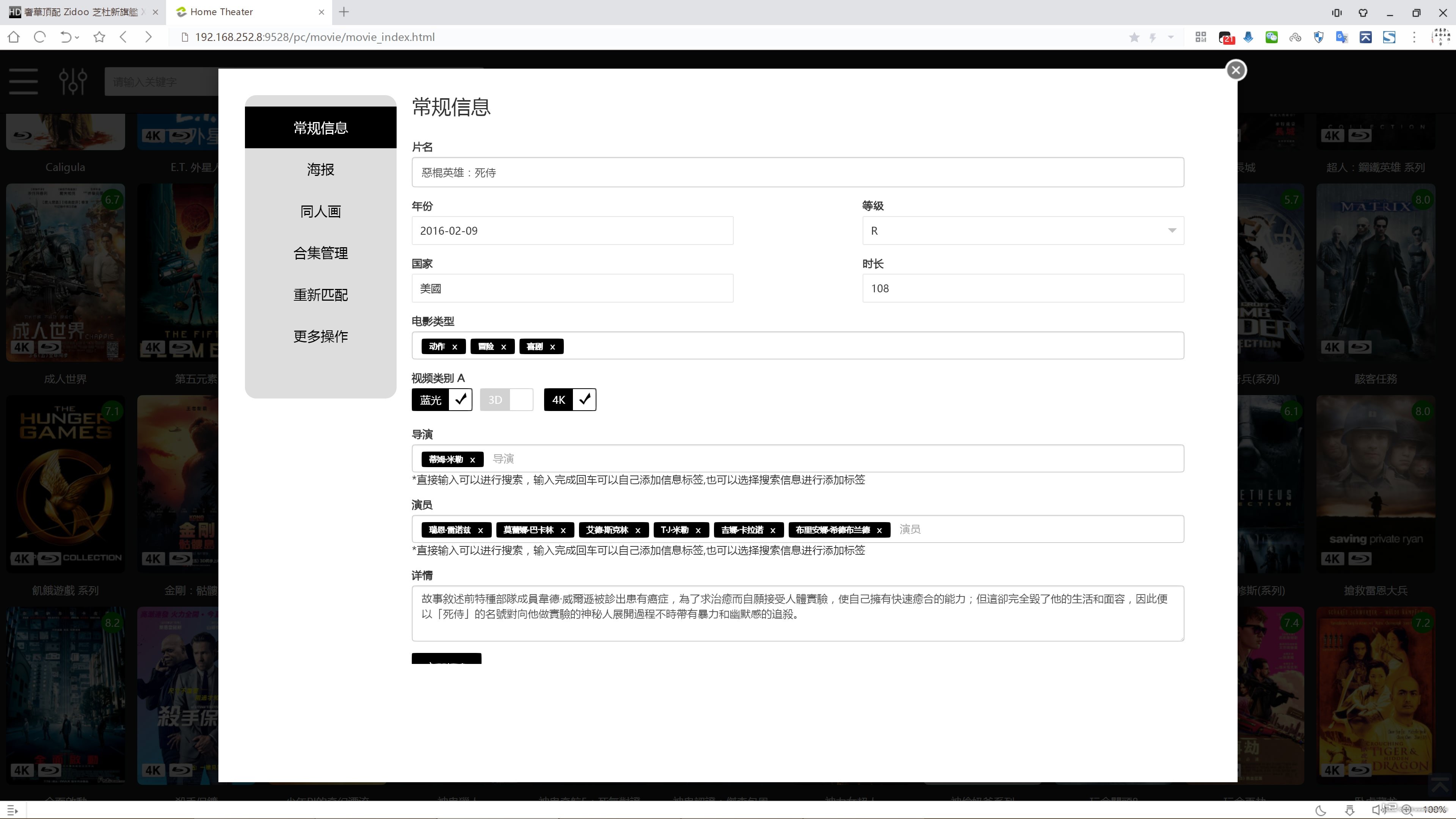
|
|





